Page 1
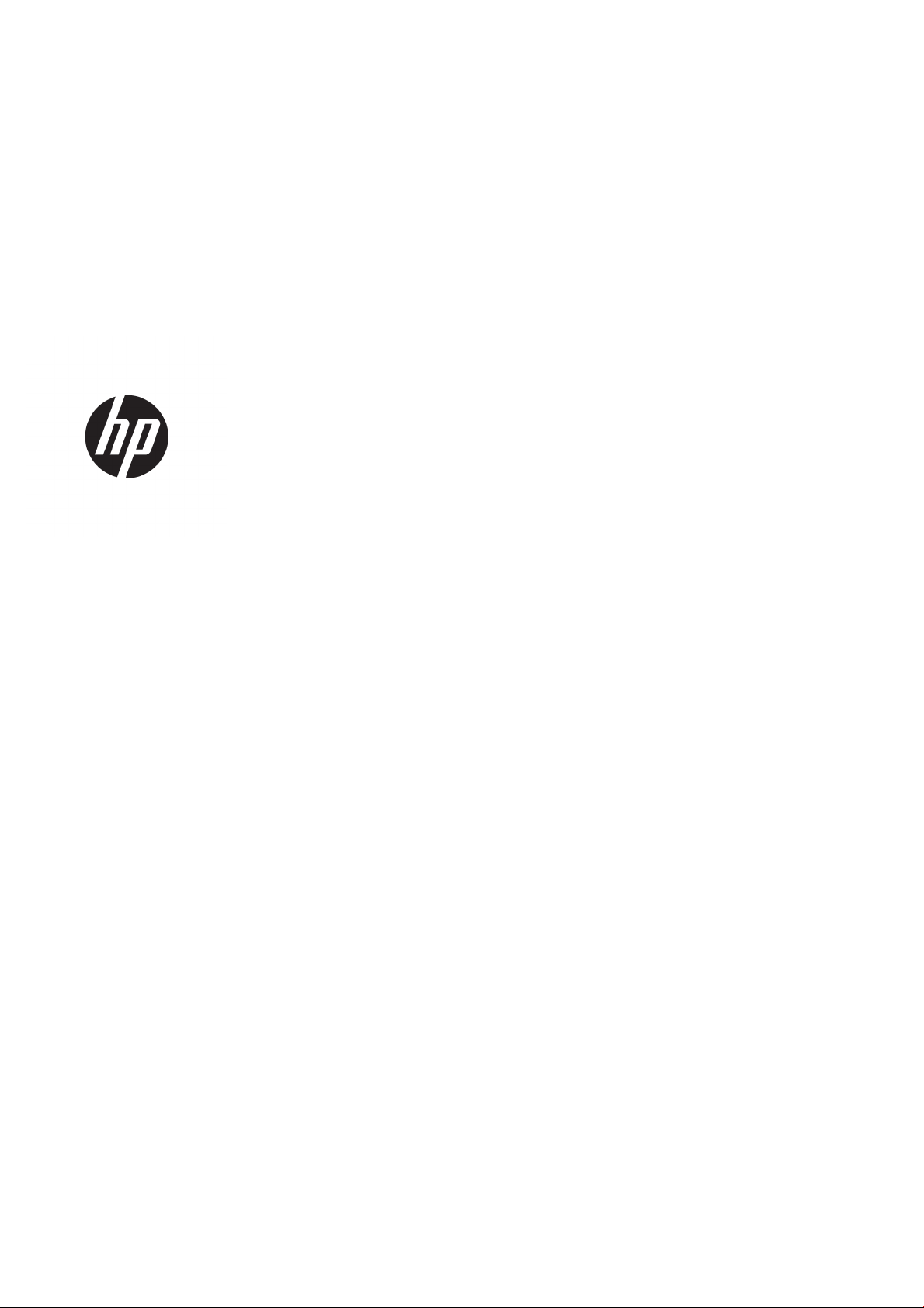
HP Jet Fusion 540 3B Yazıcı
Ürün Belgeleri
Kullanıcı Kılavuzu
Page 2
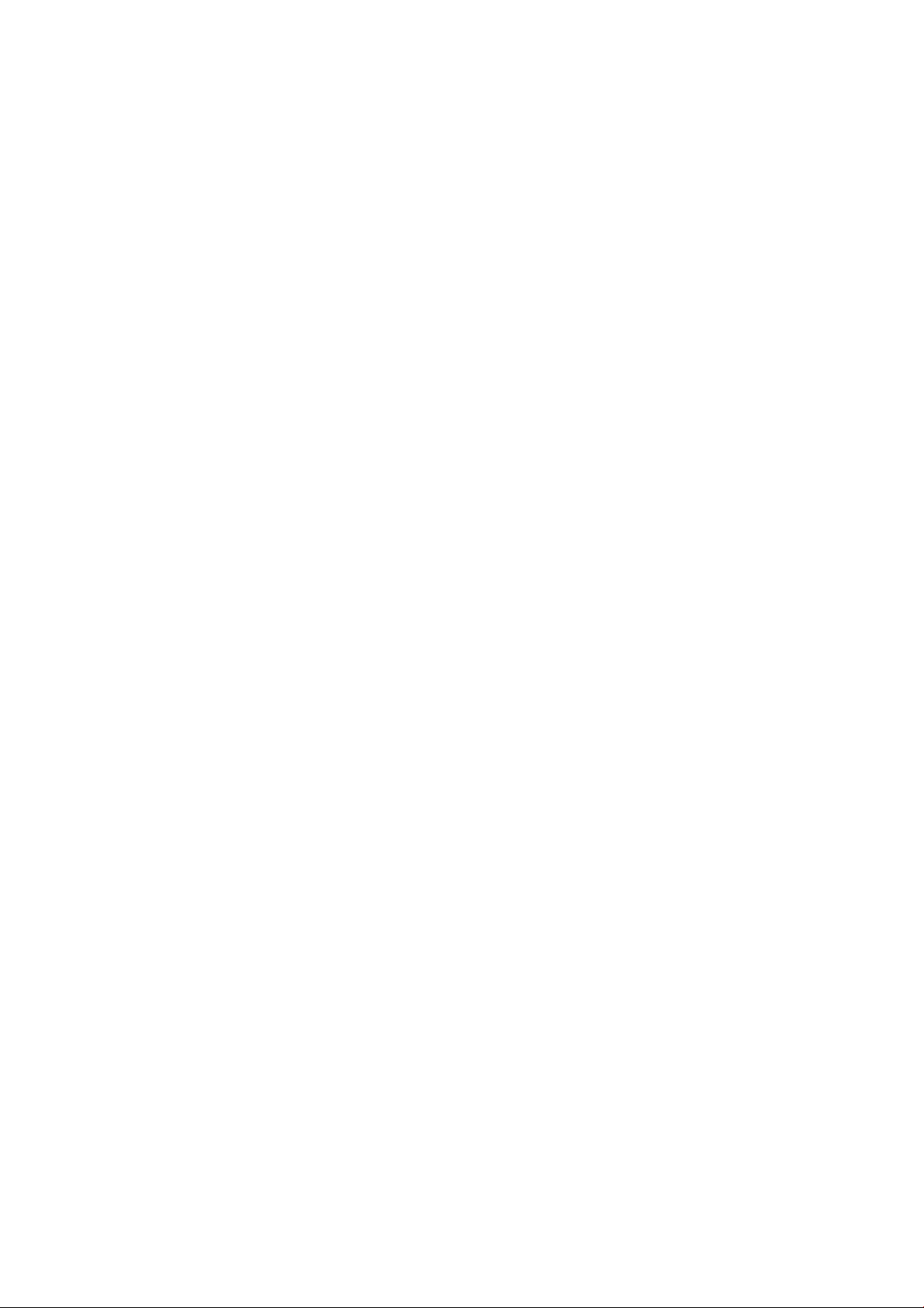
© Telif Hakkı 2018–2019 HP Development
Company, L.P.
Sürüm 4
Yasal bildirimler
Bu belgede yer alan bilgiler önceden haber
verilmeksizin değiştirilebilir.
HP ürünleri ve hizmetleri için yalnızca söz
konusu ürün ve hizmetlerin beraberinde verilen
açık garanti beyanlarında belirtilen garantiler
geçerlidir. Bu belgede yer alan hiçbir şey ek
garanti olarak yorumlanamaz. HP, bu belgede
yer alan teknik hata veya redaksiyon hatası ve
eksikliklerinden sorumlu tutulamaz.
Güvenlik bildirimi
Yazıcıyı çalıştırmadan önce, çalıştırma ve
güvenlikle ilgili yönergeleri okuyun ve uygulayın.
Page 3
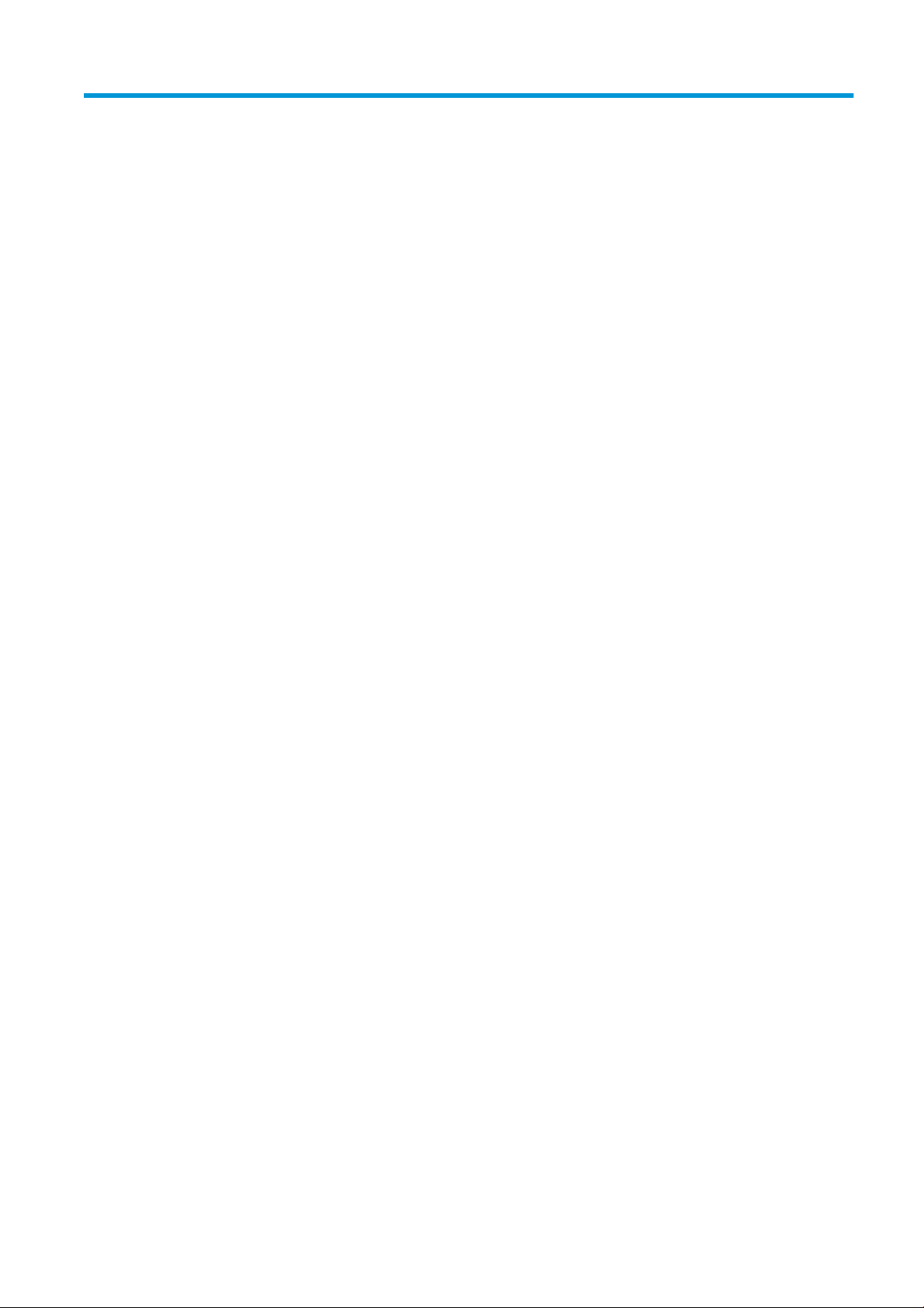
İçindekiler
1 MJF sisteminize hoş geldiniz ................................................................................................................................................................... 1
Belgeler ...................................................................................................................................................................................... 2
Ürün kullanım gereksinimleri .................................................................................................................................................. 2
MJF teknolojisi ........................................................................................................................................................................... 2
Kullanım önerileri ...................................................................................................................................................................... 3
2 Güvenlik önlemleri .................................................................................................................................................................................... 5
Giriş ............................................................................................................................................................................................. 6
Genel güvenlik yönergeleri ..................................................................................................................................................... 6
Nihai parçalar/derlemeler ........................................................................................................................................................ 7
Patlama tehlikesi ...................................................................................................................................................................... 7
Elektrik çarpması tehlikesi ....................................................................................................................................................... 8
Isı tehlikesi ................................................................................................................................................................................. 8
Yangın tehlikesi ......................................................................................................................................................................... 8
Mekanik tehlike ......................................................................................................................................................................... 9
Işık radyasyonu tehlikesi ......................................................................................................................................................... 9
Kimyasal tehlike ........................................................................................................................................................................ 9
Havalandırma .......................................................................................................................................................................... 10
Klima ........................................................................................................................................................................................ 10
Ses basıncı düzeyi .................................................................................................................................................................. 10
Yazıcı nakliye tehlikesi ........................................................................................................................................................... 10
3B parçaları alma ................................................................................................................................................................... 10
Kişisel koruyucu donatılar ..................................................................................................................................................... 10
Aletlerin kullanımı ................................................................................................................................................................... 11
Uyarılar ve dikkat edilmesi gereken hususlar .................................................................................................................... 11
Uyarı etiketleri ......................................................................................................................................................................... 11
Acil durum durdurma düğmesi ............................................................................................................................................ 13
3 Ana bileşenler .......................................................................................................................................................................................... 14
Yazıcı ......................................................................................................................................................................................... 15
Ön panel ................................................................................................................................................................................... 16
Yönetici parolasını ayarlama ................................................................................................................................................ 19
Yazılım ...................................................................................................................................................................................... 19
TRWW iii
Page 4
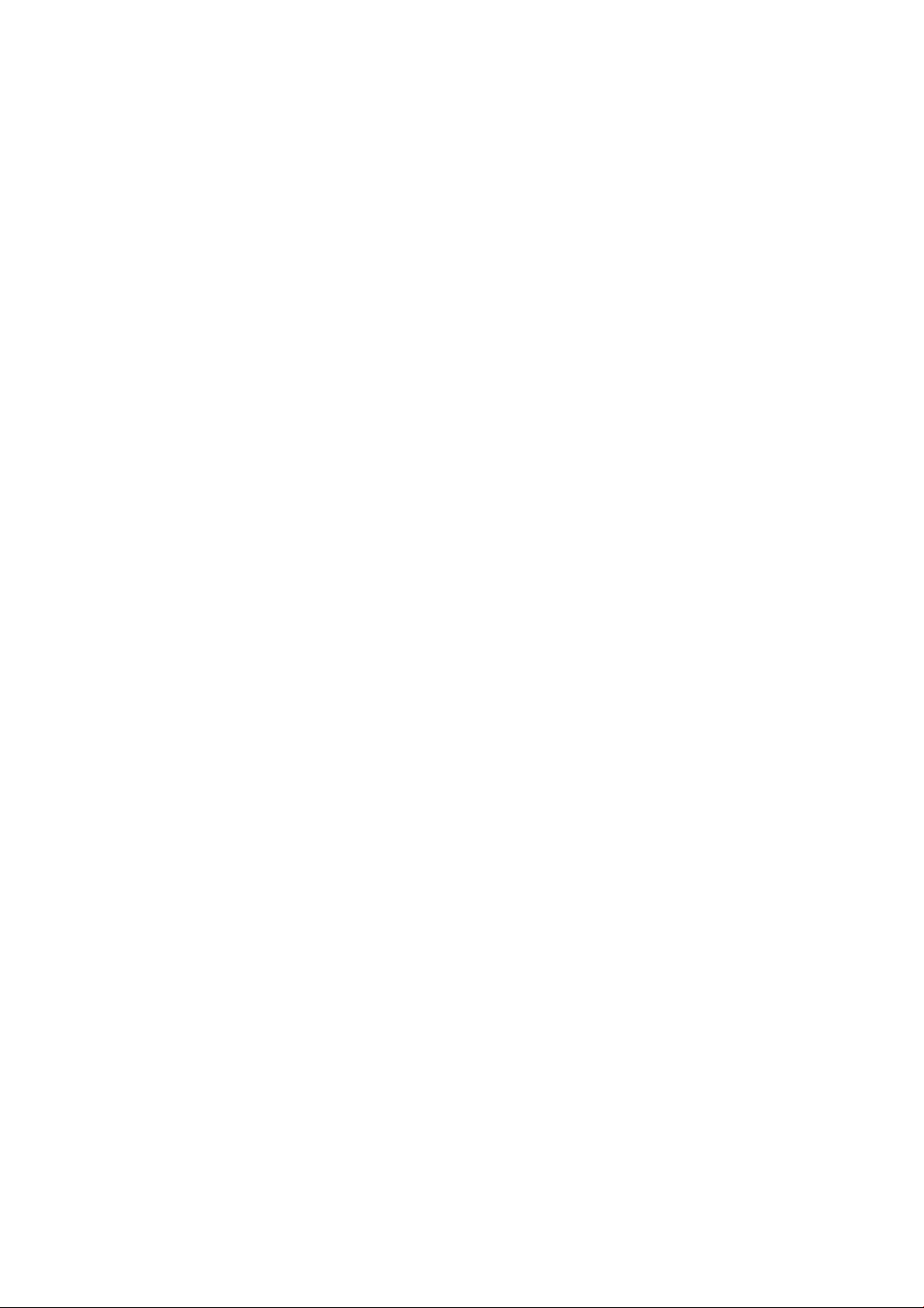
4 Gücü açma ve kapama ........................................................................................................................................................................... 21
Yazıcıyı açma ve kapatma ..................................................................................................................................................... 21
Ana güç anahtarı .................................................................................................................................................................... 22
Dışarıda modu ......................................................................................................................................................................... 23
5 Yazıcı ağ bağlantısı ................................................................................................................................................................................. 24
Giriş ........................................................................................................................................................................................... 24
Bağlantı gereksinimi ve uzaktan izleme ............................................................................................................................. 24
Yapılandırma ........................................................................................................................................................................... 25
6 Tasarım ve yazdırma yönergeleri ......................................................................................................................................................... 26
Giriş ........................................................................................................................................................................................... 27
Dosya hazırlama ..................................................................................................................................................................... 27
Yazdırmadan önce dikkate alınacak diğer tasarım konuları ............................................................................................ 36
7 Bir işi gönderme ...................................................................................................................................................................................... 42
8 İş seçme ................................................................................................................................................................................................... 43
İş listesi uygulaması ............................................................................................................................................................... 43
Yazdırılacak bir iş seçme ....................................................................................................................................................... 43
9 Yazıcı hazırlığı .......................................................................................................................................................................................... 44
İş hazırlığı listesi ..................................................................................................................................................................... 45
Katkı maddeleri ....................................................................................................................................................................... 45
Malzeme .................................................................................................................................................................................. 48
Damıtılmış veya iyonsuzlaştırılmış su ................................................................................................................................. 51
Sarf malzemelerini ve baskısı alınan parçaları geri dönüştürme ................................................................................... 53
10 Baskı ....................................................................................................................................................................................................... 54
Yazıcıda yazdırılan 3B parçalar için HP'ye tazminat .......................................................................................................... 55
Bir işi iptal etme ...................................................................................................................................................................... 55
Ön paneldeki durumu kontrol etme .................................................................................................................................... 55
Durumu uzaktan kontrol etme ............................................................................................................................................ 56
Baskı alırken karşılaşılabilecek olası hatalar ...................................................................................................................... 56
11 Soğutma ve parça alma ...................................................................................................................................................................... 57
12 Post-processing ................................................................................................................................................................................... 60
13 Sorun giderme ...................................................................................................................................................................................... 61
Ağ sorunlarını giderme .......................................................................................................................................................... 62
Başlatma sorunları ................................................................................................................................................................. 62
iv TRWW
Page 5
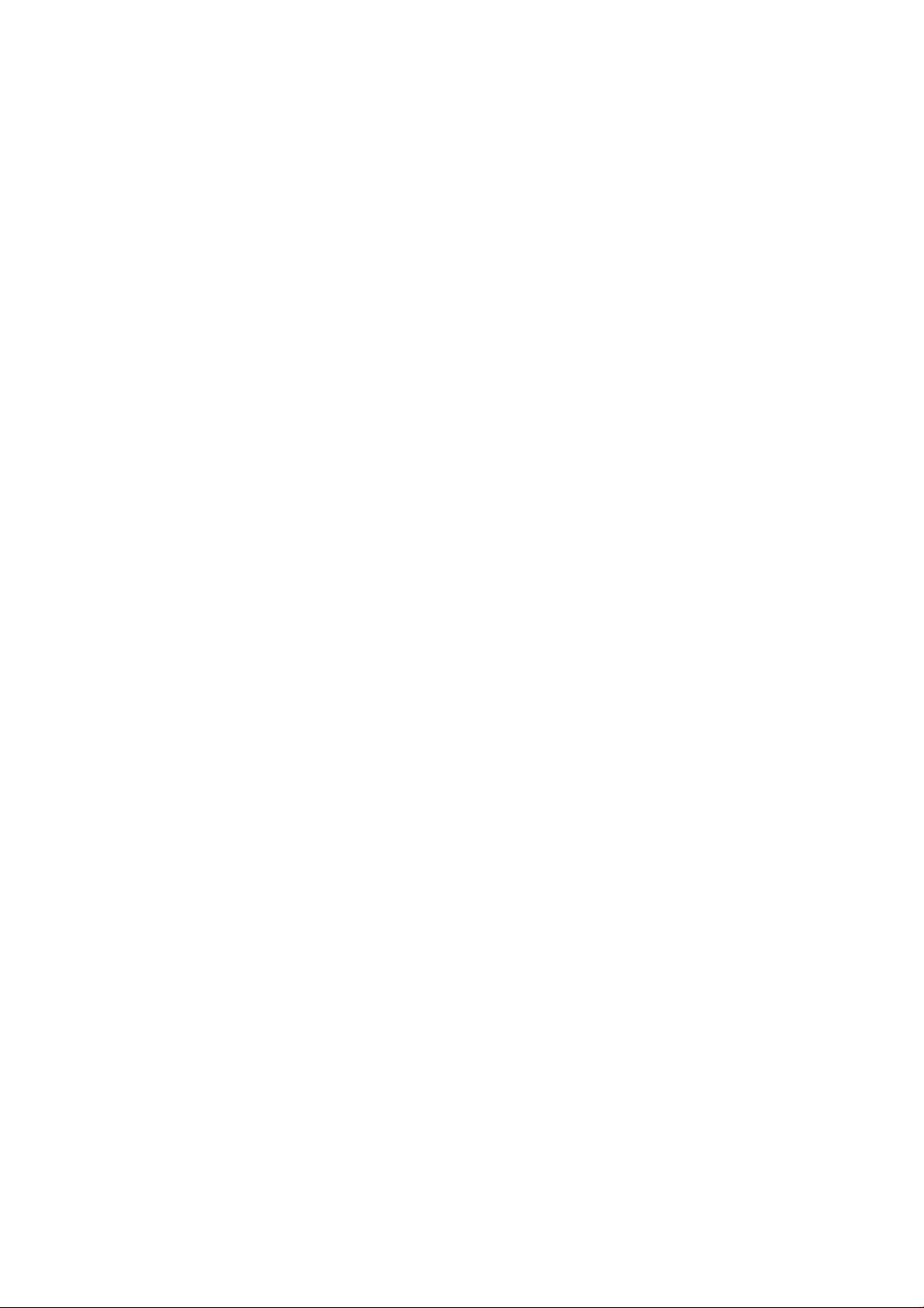
Çalıştırma sorunları ................................................................................................................................................................ 63
Katkı maddesi sorunlarını giderme ..................................................................................................................................... 63
Malzeme kartuşu sorunlarını giderme ................................................................................................................................ 63
Yazıcı kafası sağlığı sorun giderme ..................................................................................................................................... 64
Tanılama paketini alma ......................................................................................................................................................... 64
14 Bakım ..................................................................................................................................................................................................... 66
Güvenlik önlemleri ................................................................................................................................................................. 68
Bakım kaynakları .................................................................................................................................................................... 68
Bakım araçları önerilir ancak verilmez ................................................................................................................................ 68
Yazıcı bakımı planlaması ....................................................................................................................................................... 72
Baskı alanını temizleme ........................................................................................................................................................ 73
Yeniden kaplama silindirini silme ......................................................................................................................................... 75
Kaynaştırma lambasını kazıma ve silme ............................................................................................................................ 77
Hava çıkışı filtre bölmesini elektrik süpürgesiyle temizleme ........................................................................................... 79
İade süzgeci gözünü elektrik süpürgesiyle temizleme .................................................................................................... 82
Görüntüleme penceresinin içini temizleme ........................................................................................................................ 83
Derleme haznesi ön rayını temizleyin ................................................................................................................................. 84
Tarayıcıyı temizleme .............................................................................................................................................................. 84
Kaynaştırma lambasını değiştirme ...................................................................................................................................... 86
Temizleme rulosunu değiştirme .......................................................................................................................................... 89
İade filtresini değiştirme ........................................................................................................................................................ 93
Hava çıkışı filtresini değiştirme ............................................................................................................................................. 95
Yazıcı kafasını değiştirme ...................................................................................................................................................... 98
Baskı alanı filtresini değiştirme .......................................................................................................................................... 105
Hava girişi filtresini değiştirme .......................................................................................................................................... 108
Yazıcı kafası kapağını değiştirme ....................................................................................................................................... 109
Yazıcı kafalarını hizalama .................................................................................................................................................... 111
15 Yazıcıyı taşıma veya saklama ........................................................................................................................................................... 118
16 Baskı kalitesi optimizasyonu ............................................................................................................................................................ 119
Genel öneriler ....................................................................................................................................................................... 120
Baskı ipuçları ve püf noktaları ............................................................................................................................................ 120
17 Sipariş bilgileri ve kullanım ömrü sonuna ilişkin öneriler ............................................................................................................ 132
18 Sistem hataları ................................................................................................................................................................................... 133
19 Yardıma ihtiyaç duyduğunuzda ....................................................................................................................................................... 134
Destek isteme ....................................................................................................................................................................... 134
Müşteri Kendi Kendine Onarım .......................................................................................................................................... 134
Servis bilgileri ........................................................................................................................................................................ 134
TRWW v
Page 6
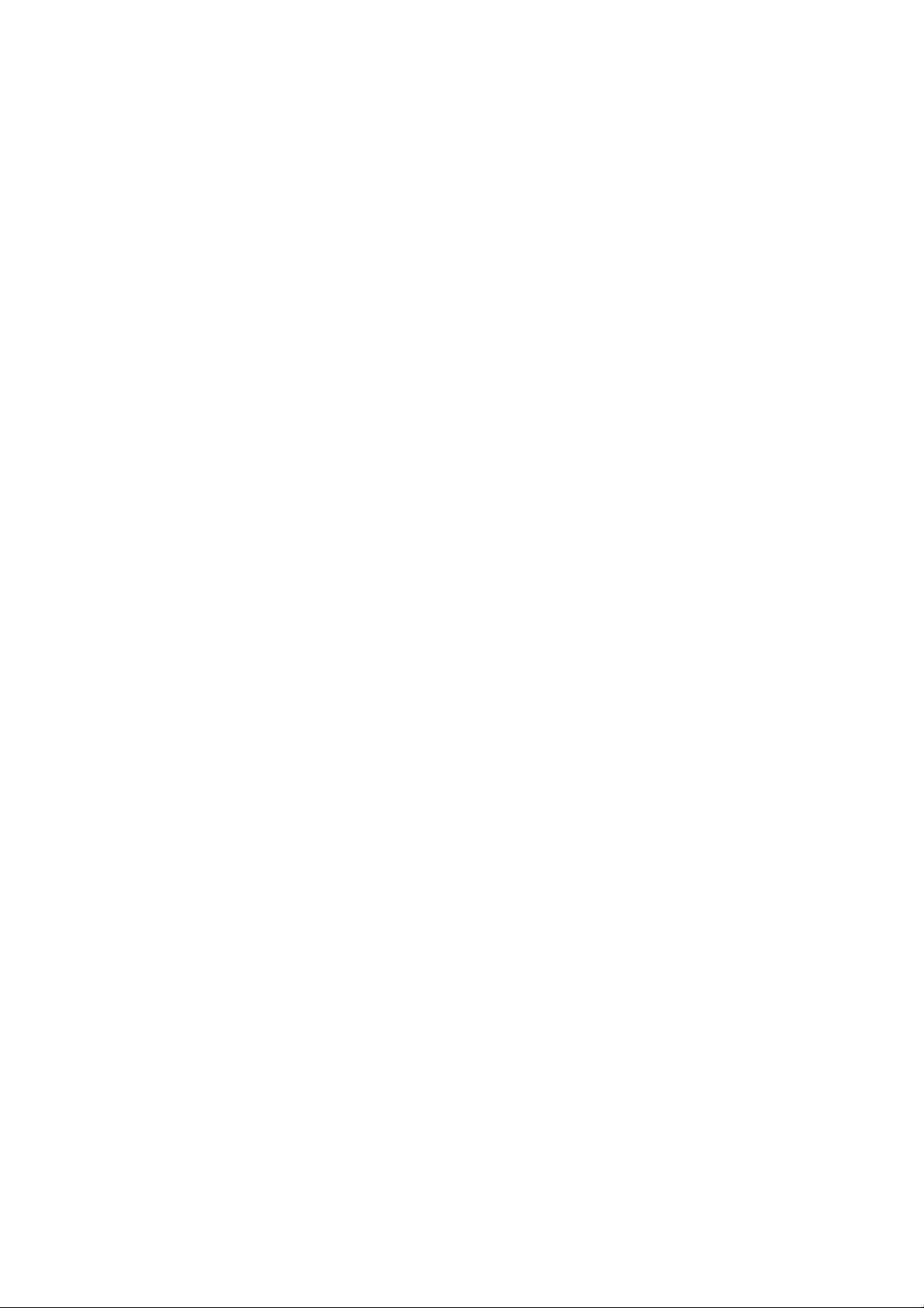
20 Erişilebilirlik ......................................................................................................................................................................................... 135
Ön panel ................................................................................................................................................................................ 135
Dizin ............................................................................................................................................................................................................ 136
vi TRWW
Page 7
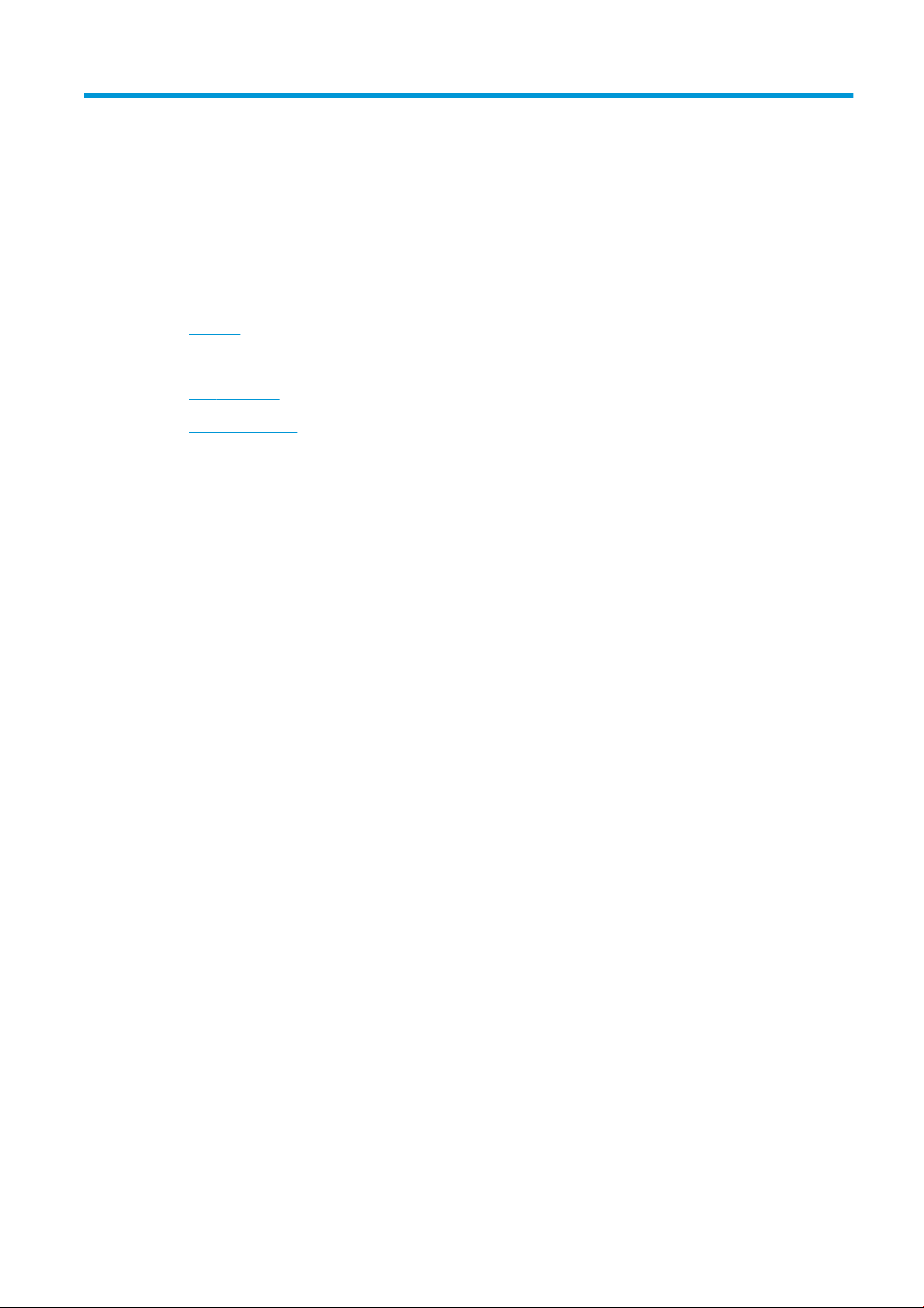
1 MJF sisteminize hoş geldiniz
●
Belgeler
●
Ürün kullanım gereksinimleri
●
MJF teknolojisi
●
Kullanım önerileri
TRWW 1
Page 8
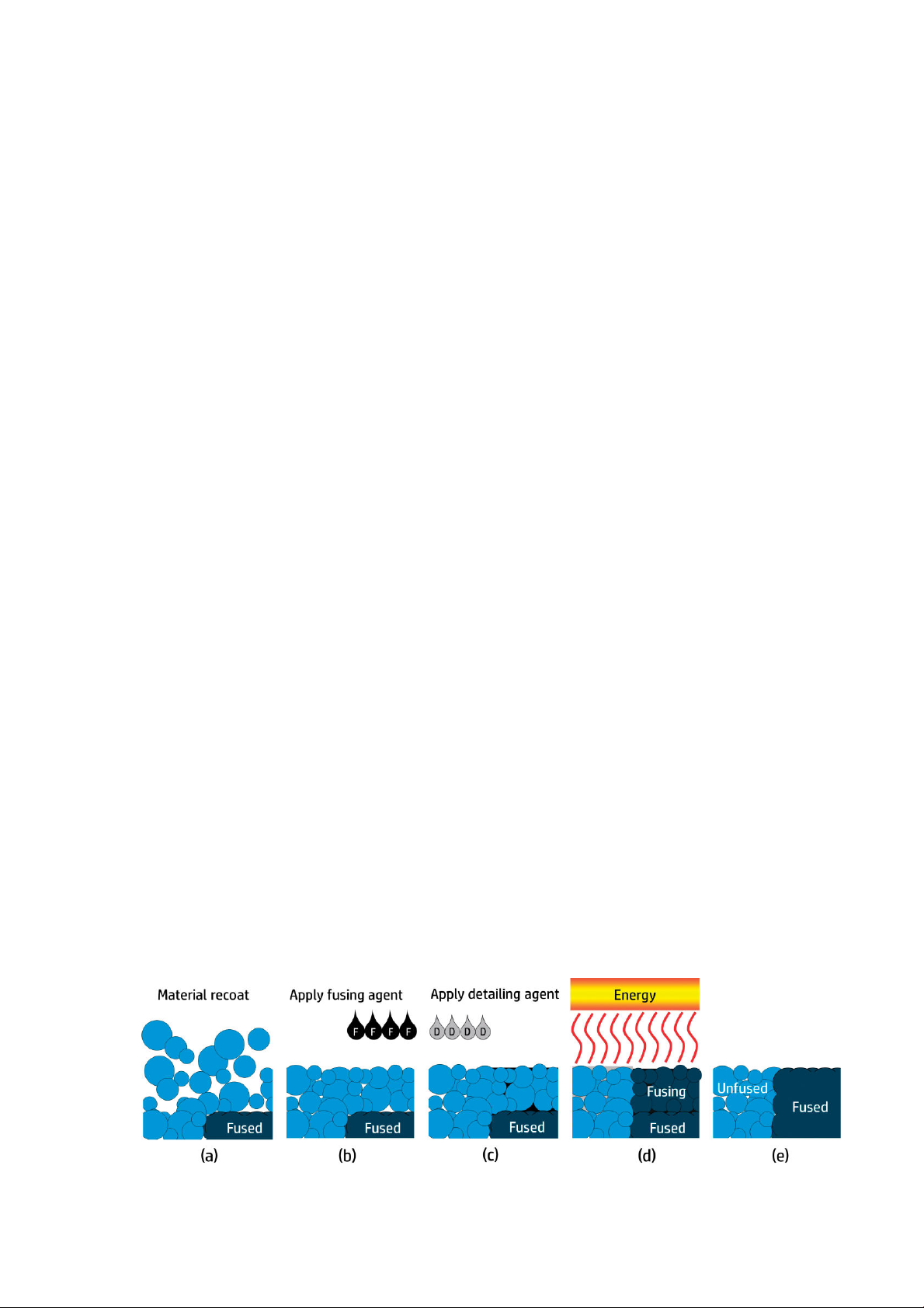
Belgeler
Aşağıdaki belgeler mevcuttur:
● Kurulum yeri hazırlama kılavuzu
● Tanıtıcı bilgiler
● Kullanım kılavuzu (bu belge)
● Kullanım kılavuzunu destekleyici videolar
● Yasal bilgiler
● Sınırlı garanti
Ürün kullanım gereksinimleri
Ürünler, hizmetler ve sarf malzemeleri aşağıdaki ek koşullara tabidir:
● Müşteri, 3B HP yazıcı ürününde sadece HP Markalı Sarf Malzemelerini ve HP Onaylı Malzemeleri kullanmayı
ve HP sarf malzemeleri dışında herhangi bir sarf malzemesi kullanımının kullanım kılavuzunda belirtilenler
dahil ancak bunlarla sınırlı olmamak üzere ürün işlevselliğinde ve/veya güvenlik konusunda ciddi sorunlara
neden olabileceğini kabul eder. Müşteri, ürün ve/veya sarf malzemelerini ABD, AB yasaları ve/veya diğer
geçerli yasalar çerçevesinde izin verilmeyen kullanımlar için kullanmamayı kabul eder.
● Müşteri, ürünü ve/veya sarf malzemelerini nükleer silah, füze, kimyasal veya biyolojik silah ve herhangi bir
türde patlayıcı madde geliştirme, tasarım, imalat veya üretiminde kullanmayacağını kabul eder.
● Müşteri, aşağıda belirtilen bağlantı gereksinimine uymayı kabul eder.
● Müşteri, ürünün yayınlanmış belirtimlerine uygun şekilde çalışmasını sağlamak için yalnızca ürüne entegre
ürün yazılımını kullanabilir.
● Müşteri, kullanım kılavuzuna uymayı kabul eder.
Bu koşullar altında belirtilen ürünler, hizmetler ve/veya teknik veriler yalnızca Müşteri'nin kurum içinde kullanımı
içindir ve yeniden satış amaçlı değildir.
MJF teknolojisi
HP Multi Jet Fusion teknolojisi parça ve malzeme özelliklerinde denetim imkanı sağlamasının yanı sıra diğer 3B
yazdırma teknolojilerinde bulunanların da ötesinde hız avantajları sunar.
HP MJF yazdırma işlemi, yazıcının çalışma alanına ince bir malzeme katmanının bırakılmasıyla başlar. Daha sonra,
HP Thermal Inkjet dizisini içeren taşıyıcı tam çalışma üzerinden geçerek kimyasal kaynaştırma ve detaylandırma
maddelerini yazdırır. Taşıyıcının diğer bir geçişi sırasında çalışma alanı kaynaştırma enerjisine maruz kalarak parça
katmanlarını birbirine bağlar. Tüm parça oluşturulana kadar bu işlem katman katman devam eder.
2 Bölüm 1 MJF sisteminize hoş geldiniz TRWW
Page 9
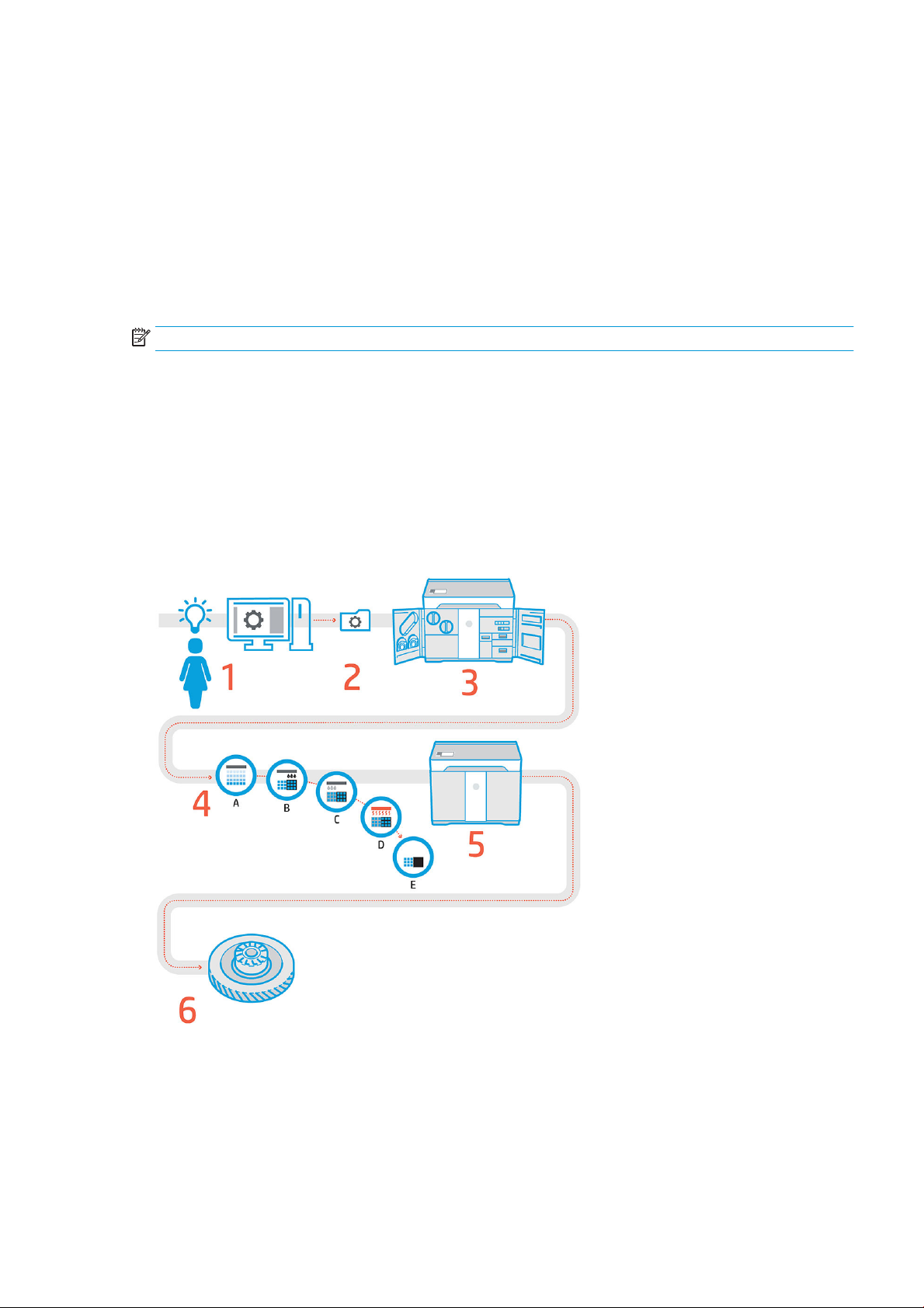
a. Malzeme, tüm çalışma alanı boyunca yeniden kaplanır.
b. Bir kaynaştırma maddesi (F), partiküller birbirine yapıştırılacak biçimde seçici olarak uygulanır.
c. Kaynaştırma işleminin azaltılması veya güçlendirilmesi gerektiğinde bir detaylandırma maddesi (D) seçici
olarak uygulanır. Bu örnekte, detaylandırma maddesi sınırlardaki kaynaşmayı azaltarak keskin ve düz
kenarlı bir parça üretilmesini sağlamaktadır.
d. Çalışma alanı, kaynaştırma enerjisine maruz kalır.
e. Parça artık, kaynaştırılmış ve kaynaştırılmamış alanlardan oluşmaktadır.
İşlem, bütün bir parça ortaya çıkana kadar sürdürülür.
NOT: Yukarıdaki adımların sırası genel niteliktedir, ancak spesifik donanım uygulamalarında değiştirilebilir.
Kanıtlanmış HP Thermal Inkjet teknolojisinden ve HP’nin çeşitli sıvı türlerinin tam miktarlarda, hızlı ve doğru bir
şekilde yerleştirilmesine ilişkin kapsamlı bilgi birikiminden yararlanan MJF, müşterilerin yüksek düzeyde
detaylandırılmış parçalar ve prototipler oluşturmasına olanak tanır.
Katkı maddeleri her parçanın kesit alanına noktalar halinde bırakıldığından MJF teknolojisi parça özelliklerini her
voksel veya hacimsel pikselde dönüştürebilir.
MJF teknolojisi ile HP, müşterilerin 3B baskı teknolojisinin tam potansiyelini ulaşmasına olanak tanır.
Kullanım önerileri
1. Tasarımı hazırlama: 3B modellerinizi açın ve kolay kullanımlı HP SmartStream 3D Build Manager yazılımıyla
hata olup olmadığını kontrol edin.
2. Modelleri gruplayıp yazıcıya gönderin: 3B modellerinizi HP SmartStream 3B Build Manager’da düzenleyin ve
işi yazıcıya gönderin.
3. Yazıcıyı hazırlama: Yazıcınızı temizleyin, uzun vadeli sarf malzemelerinizi kontrol edin ve mekanik sistemleri
otomatik olarak kontrol edin.
TRWW Kullanım önerileri 3
Page 10
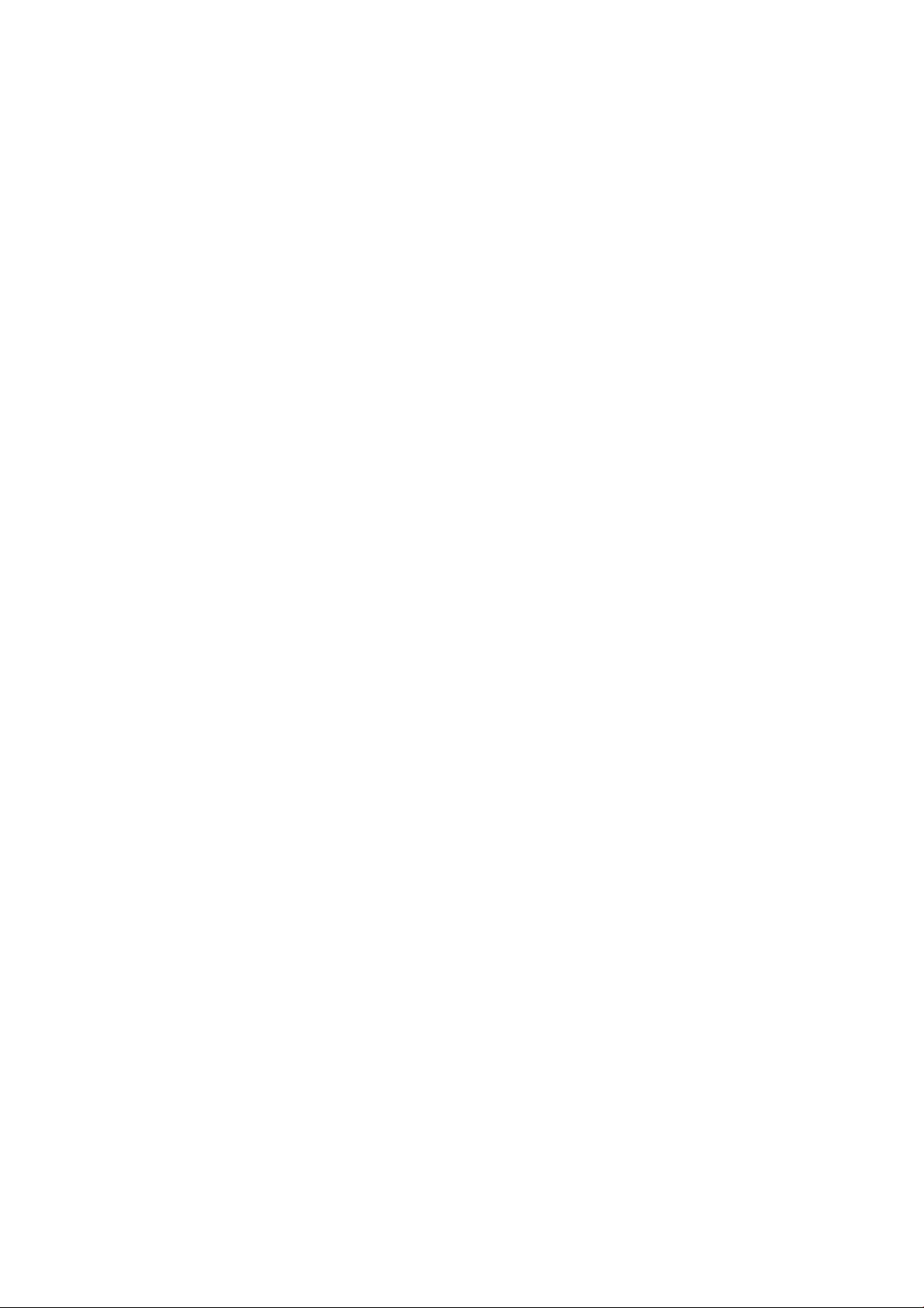
4. Voksel seviyesi kontrolüyle yazdırma: HP'nin benzersiz çok maddeli baskı teknolojisi sayesinde parçaları
yüksek bir boyutsal doğruluk ve ince detaylarla oluşturmaya başlamak için Start (Başlat) seçeneğine
dokunmanız yeterlidir.
5. Otomatik malzeme yönetimi: Kullanılmayan malzeme otomatik olarak iade edilir ve bir sonraki baskı işinde
tekrar kullanılmak üzere depolanır.
6. Parçaları alma ve temizleme: Parçalar alınmaya hazır olduğunda işaret verilir. Parçalarınızı derleme
haznesinden alın, boncuk ve hava püskürtme sistemiyle fazla malzemeyi çıkarın.
4 Bölüm 1 MJF sisteminize hoş geldiniz TRWW
Page 11
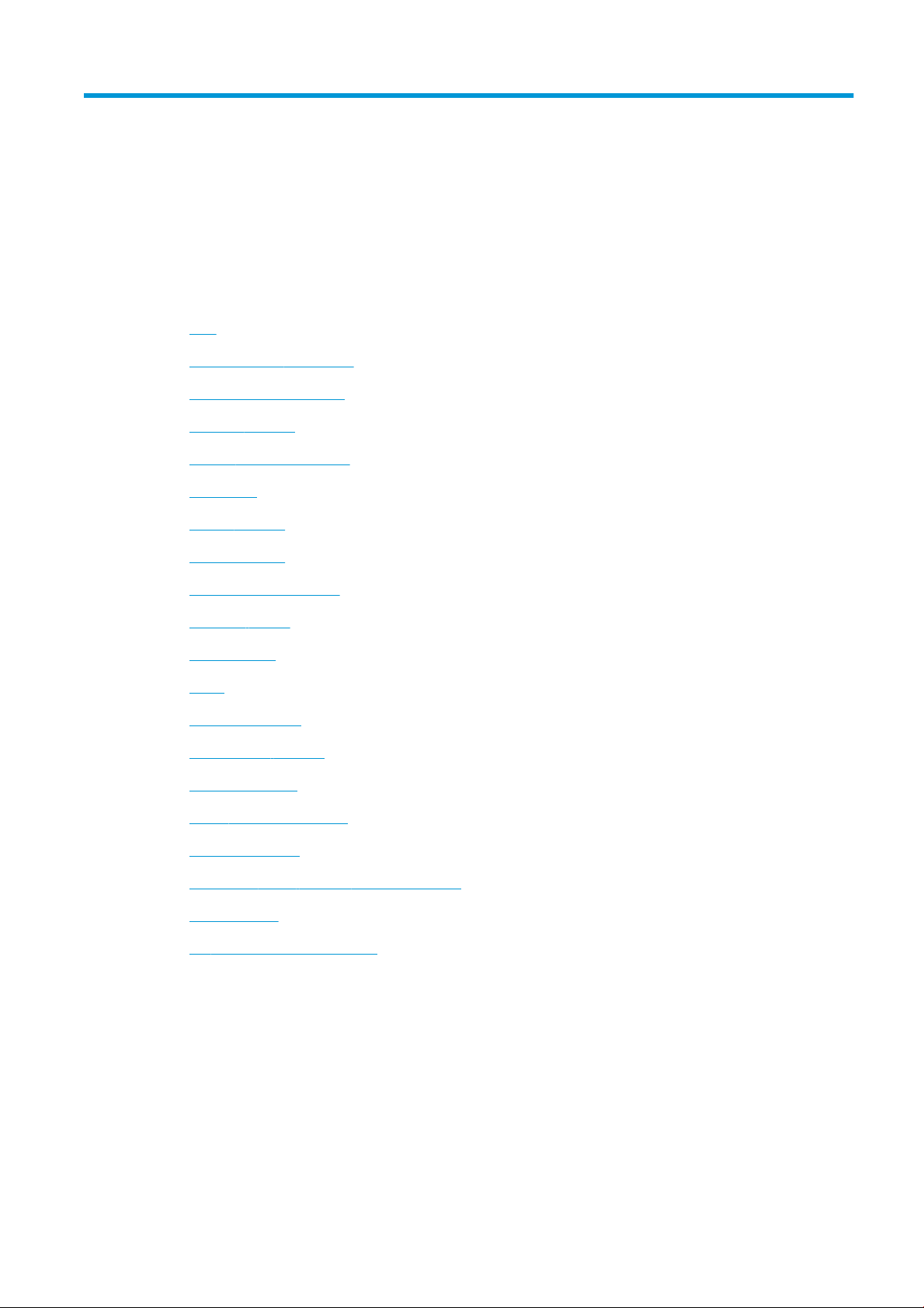
2 Güvenlik önlemleri
●
Giriş
●
Genel güvenlik yönergeleri
●
Nihai parçalar/derlemeler
●
Patlama tehlikesi
●
Elektrik çarpması tehlikesi
●
Isı tehlikesi
●
Yangın tehlikesi
●
Mekanik tehlike
●
Işık radyasyonu tehlikesi
●
Kimyasal tehlike
●
Havalandırma
●
Klima
●
Ses basıncı düzeyi
●
Yazıcı nakliye tehlikesi
●
3B parçaları alma
●
Kişisel koruyucu donatılar
●
Aletlerin kullanımı
●
Uyarılar ve dikkat edilmesi gereken hususlar
●
Uyarı etiketleri
●
Acil durum durdurma düğmesi
TRWW 5
Page 12
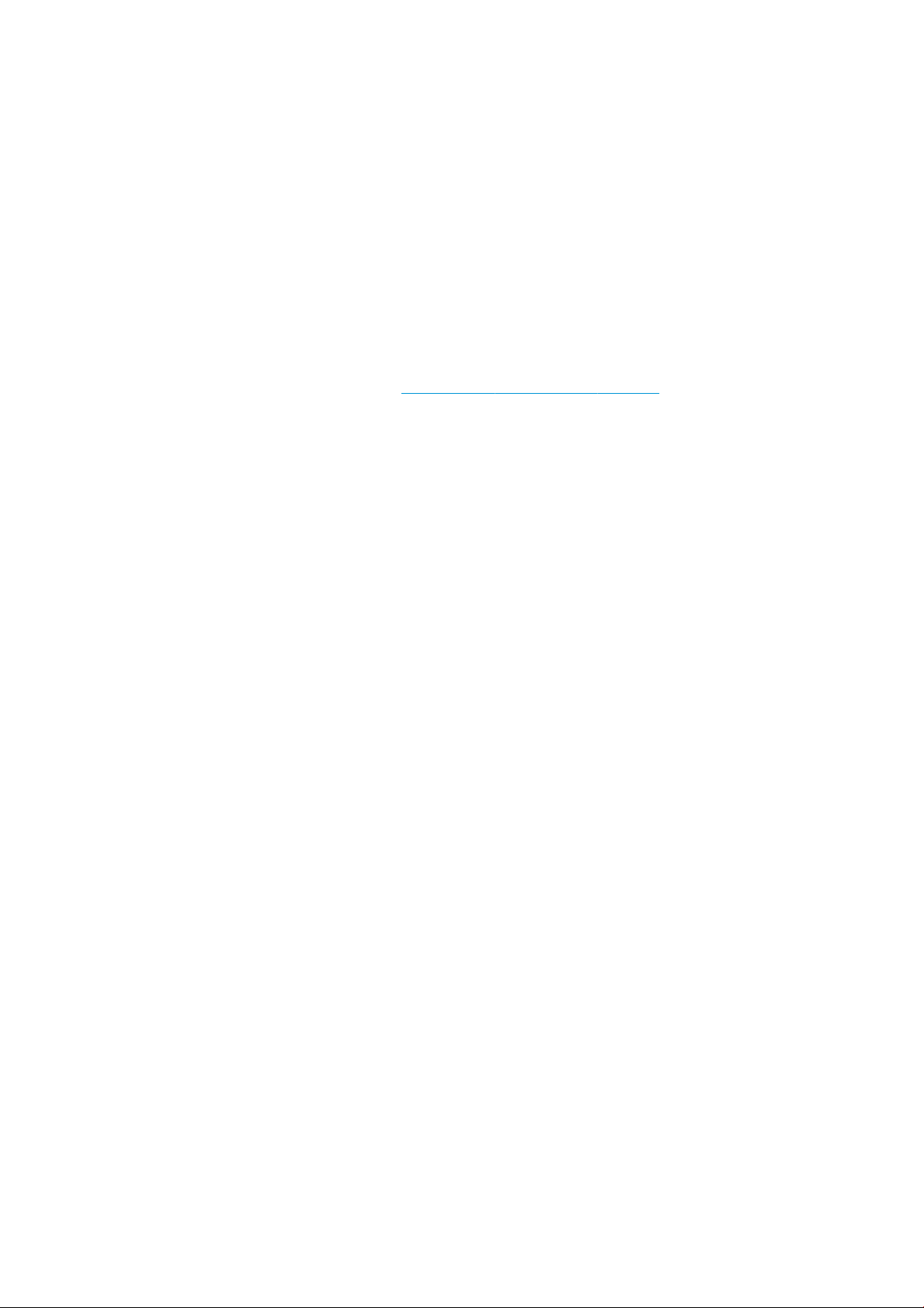
Giriş
Güvenli bir kullanım için, yazıcıyı kullanmadan önce aşağıdaki güvenlik önlemlerini ve çalıştırma yönergelerini
dikkatle okuyun.
Bir işi yaparken kendinizin ve başkalarının maruz kalabileceği tehlikelerin farkında olacak ve riskleri en aza
indirmek için gerekli tedbirleri alabilecek kadar yeterli teknik eğitime ve tecrübeye sahip olmanız beklenir.
Yazıcının doğru ve güvenli çalışması için, önerilen bakım ve temizlik işlerini yapın.
Yazıcı sabit bir cihaz olup, yalnızca yetkili personelin girebildiği, erişimi kısıtlı bir yere kurulmalıdır.
Genel güvenlik yönergeleri
Aşağıdaki durumlarda binanın Elektrik Dağıtım Biriminde (PDU) bulunan kol devre kesicileri kullanarak yazıcıyı
kapatın ve destek Temsilcinizi arayın (bkz. Yardıma ihtiyaç duyduğunuzda, sayfa 134):
● Elektrik kablosu hasarlı.
● Isıtma ve kaynaştırma lambasının kasası hasar görmüş, cam takılı değil ya da kırılmış veya yalıtım kusurlu.
● Yazıcı bir darbeden dolayı hasar görmüş.
● Yazıcıya yoğuşma kaynaklı sıvı girmiş.
● Yazıcıdan duman veya normal olmayan kokular geliyor.
● Sigortalar atıyor.
● Yazıcı normal bir şekilde çalışmıyor.
● Herhangi bir mekanik veya parça hasarı var.
Aşağıdaki durumlarda kol devre kesicileri kullanarak yazıcıyı kapatın:
● Gök gürültülü fırtına sırasında
● Elektrik kesildiğinde
Uyarı etiketleriyle işaretlenen alanlarda özellikle dikkatli olun.
Yalnızca HP onaylı ve HP markalı malzeme ve maddeleri kullanın. Onaylı olmayan üçüncü taraf malzeme veya
katkı maddelerini kullanmayın.
Beklenmeyen bir arıza, anormallik, ESD (Elektrostatik Deşarj) ya da elektromanyetik parazit durumunda, acil
durdurma düğmesine basın ve yazıcının fişini elektrik prizinden çekin. Sorun sürerse, destek temsilcinize
başvurun.
Yazıcının kurulduğu baskı üretim alanında sıvı sıçraması ve ortamsal sıvı yoğuşması olmamalıdır. Hem ürün hem
de malzeme için iklimsel çalışma koşullarının belirtilen aralıklarda tutulması gerekir. (Belirtilen aralıklar için tesis
hazırlığı kılavuzuna bakın.)
Yazıcı her zaman belirtilen çevresel koşullarda tutulmalıdır.
Yazıcıyı açmadan önce içinde hiç yoğuşma olmadığından emin olun.
Yazıcıyı onarmak ya da yazıcının yeniden kurulumunu yapmak için en yakın yetkili servis sağlayıcınızı arayın.
Anlayacağınız veya gerçekleştirmek üzere beceri sahibi olduğunuz şekilde, kullanıcı tarafından bakım
yönergelerinde özellikle önerilmemişse ya da kullanıcı tarafından onarım yönergelerinde yayınlanmamışsa
yazıcıyı onarmayın, sökmeyin veya bir parçasını değiştirmeyin ya da kendi kendinize servis işlemi uygulamaya
çalışmayın. Orijinal HP yedek parçaları dışında herhangi bir parça kullanmayın. Yetkisiz onarım girişimleri elektrik
çarpmasına, yangına, yazıcı arızasına veya yaralanmaya neden olabilir.
6 Bölüm 2 Güvenlik önlemleri TRWW
Page 13
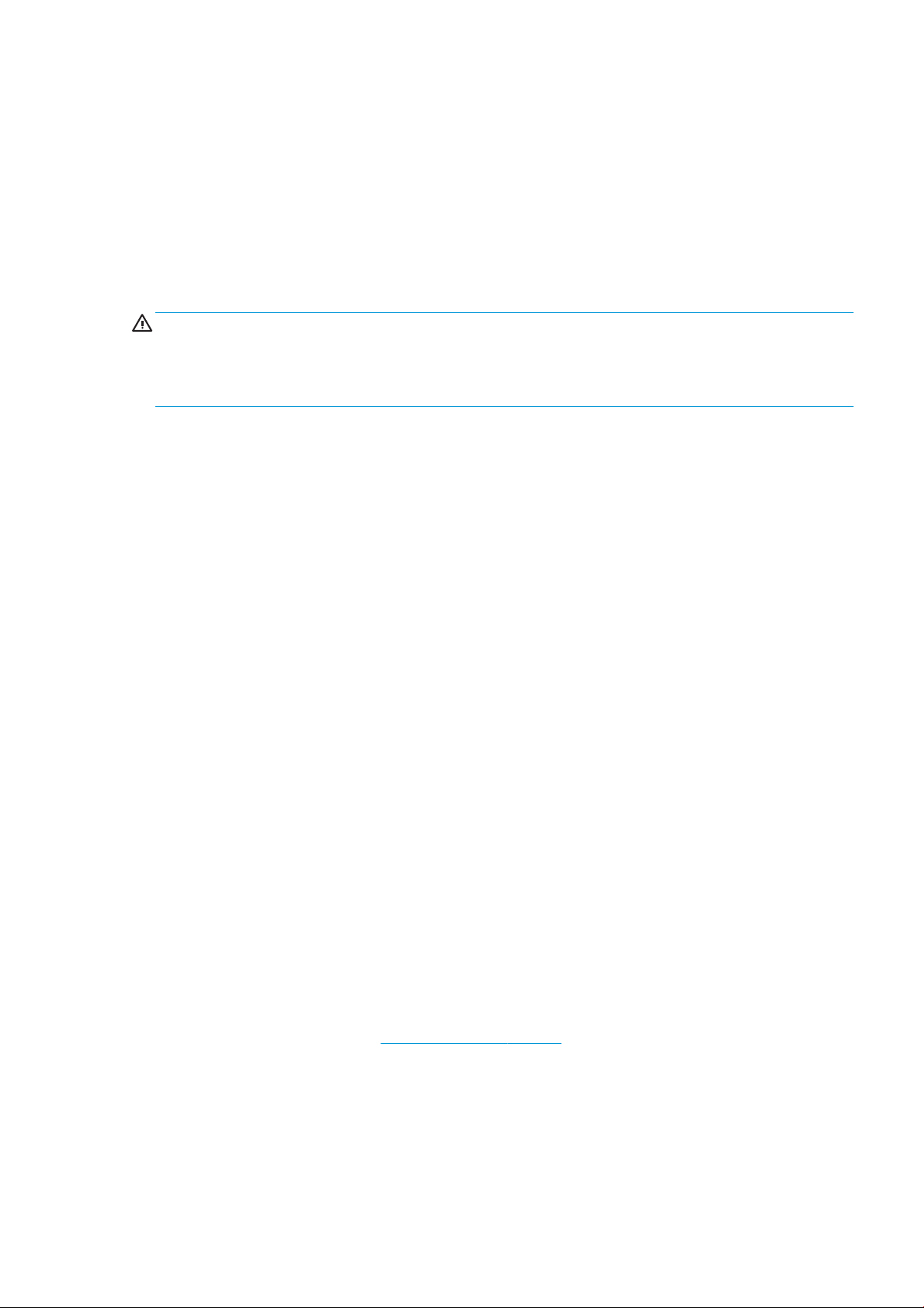
Nihai parçalar/derlemeler
3B yazdırılmış parçalarla ilgili her türlü riskin sorumluluğu müşteriye aittir.
Müşteri, her türlü kullanıma yönelik ürünlerin ve/veya 3B yazdırılmış parçaların yürürlükteki kanunlara
uygunluğunu değerlendirmekten ve sağlamaktan tek başına sorumludur. Bu hüküm özellikle ABD, AB ve ilgili
diğer devletlerin yasalarla düzenlediği kullanımlar (tıbbi/diş ile ilgili, gıda teması, otomotiv, ağır sanayi ve tüketici
ürünleri dahil ancak bunlarla sınırlı değil) için geçerlidir.
Patlama tehlikesi
UYARI! Toz bulutları havayla temasta patlayıcı karışımlar oluşturabilir. Statik elektriğe karşı önlem alın ve
tutuşturucu kaynaklardan uzak durun.
UYARI: Yazıcı, tehlikeli yerlerde veya ATEX olarak sınıandırılmış bölgelerde kullanıma uygun değildir; yalnızca
sıradan yerlerde kullanılır.
Patlama tehlikesinden korunmak için aşağıdaki önlemleri alın:
● Yazıcının ya da malzemelerin saklandığı yerin yakınında sigara içilmesi, mum kullanılması, kaynak yapılması
ve açık ateş yasaklanmalıdır.
● Toz birikmesinin önlenmesi için, yazıcının içi ve dışı patlama korumalı bir elektrik süpürgesiyle düzenli olarak
temizlenmelidir. Tozu bezle almayın ve basınçlı hava tabancasıyla (kompresörle) uzaklaştırmaya çalışmayın.
● Temizlik işlerinde, patlayıcı tozları toplamak için onaylanmış, patlama korumalı bir elektrik süpürgesi
kullanılmalıdır. Malzemenin dökülme ihtimalini azaltmak için önlem alın ve ESD (Elektrostatik Deşarj), alev
ve kıvılcım gibi potansiyel tutuşturucu kaynaklardan uzak durun. Yakınında sigara içmeyin.
● Yazıcı ve aksesuarlar, yalnızca şebeke elektrik prizlerinde düzgün şekilde topraklanmalıdır. Dahili toprak
bağlantısıyla oynamayın. Statik elektrik ya da elektrik kıvılcımları fark edilirse yazıcıyı kapatın, fişini elektrik
prizinden çekin ve destek temsilcinizle temasa geçin.
● Hava filtrelerini ve ısıtma lambalarının yalıtımını düzenli olarak kontrol edin.
● Yalnızca HP onaylı ve HP markalı malzeme ve maddeleri kullanın. Onaylı olmayan üçüncü taraf malzeme
veya üçüncü taraf katkı maddelerini kullanmayın.
● HP, 3B parçaların alınması ve derleme haznesinin doldurulması işlemlerinde HP aksesuarları kullanılmasını
önerir. Başka yöntemler kullandıysanız, aşağıdaki notları okuyunuz:
– Boşaltma/doldurma ve/veya depolama sırasında oluşan toz bulutları havayla temas ettiğinde patlayıcı
karışımlara neden olabilir. Toz patlamasının karakteristiği, partikül boyutuna, partikül biçimine, nem
miktarına, kirleticilere ve diğer değişkenlere bağlı olarak değişir.
– Yazıcının elektrik şartlarını karşılamak üzere doğru şekilde topraklandığını ve kurulduğunu kontrol
edin. Tüm kuru malzemelerde olduğu gibi bu malzemenin dökülmesi ya da havada serbest düşecek
şekilde boşaltılması ya da bacalardan veya borulardan taşınması durumunda elektrostatik kıvılcımlar
oluşabilir ve bu elektrostatik kıvılcımlar, malzemenin kendisini ya da malzemeyle ya da onun kabıyla
temas eden başka bir yanıcı malzemeyi tutuşturabilir.
● Malzeme yerel kanunlara uygun şekilde saklanmalı, boşaltılmalı, doldurulmalı ve atılmalıdır. Doğru kullanım
ve depolama uygulamaları için http://www.hp.com/go/msds adresindeki Güvenlik Bilgi Formlarına bakın.
Ülkenizdeki Çevre, Sağlık ve Güvenlik süreçlerini ve prosedürlerini uygulayın.
● Yazıcıyı tehlikeli bir yere koymayın; çalışırken yanıcı toz bulutu oluşturabilecek diğer cihazlardan ayrı tutun.
● Boncuk püskürtücü gibi işlem sonrası yardımcı cihazlar, yanıcı toz bakımından uygun olmalıdır.
TRWW Nihai parçalar/derlemeler 7
Page 14
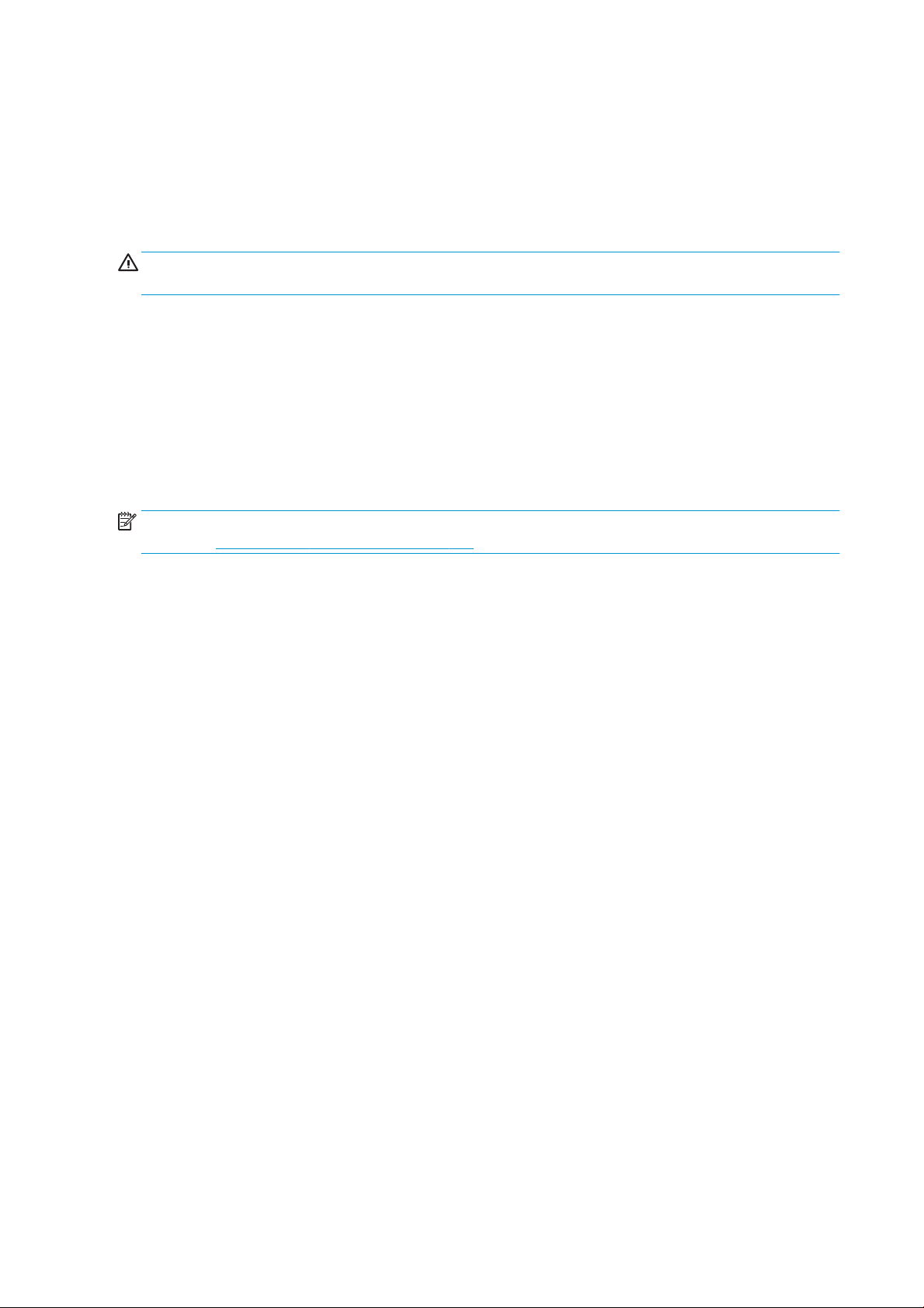
● Kıvılcım ya da malzeme saçılması görürseniz işlemi derhal durdurun ve devam etmeden önce destek
temsilcinizi arayın.
● Tüm personel, yanıcı tozla çalışırken statik elektrikten arınmış olmalı ve bunun için iletken ya da dağıtıcı
nitelikte ayakkabı, giysi ve iletken zemin kullanılmalıdır.
Elektrik çarpması tehlikesi
UYARI! E-dolap, ısıtma ve kaynaştırma lambalarının içindeki dahili devreler, ölüme ya da ciddi bedensel
yaralanmaya neden olabilecek tehlikeli voltajlarda çalışır.
Yazıcıya servis uygulamadan önce, binanın elektrik dağıtım biriminde (PDU) bulunan kol devre kesicileri kullanarak
yazıcıyı kapatın. Yazıcının yalnızca şebeke prizlerinde topraklama hattına bağlanması gerekir.
Elektrik çarpması tehlikesini önlemek için:
● Donanım bakımı işleri dışında iç devre kasalarını, ısıtma veya kaynaştırma lambalarını ya da e-dolabı
sökmeye çalışmayın. Bu durumda, yönergeleri tam olarak uygulayın.
● Diğer kapalı sistem kapaklarını açmayın veya fişleri çıkarmayın.
● Yazıcıdaki yuvalara herhangi bir nesne sokmayın.
NOT: Atmış bir sigorta, sistemdeki elektrik devrelerinde bir arızaya işaret ediyor olabilir. Destek temsilcinizi
arayın (bkz. Yardıma ihtiyaç duyduğunuzda, sayfa 134), sigortayı kendiniz değiştirmeyi denemeyin.
Isı tehlikesi
Yazıcının ısıtma, kaynaştırma ve derleme haznesi alt sistemleri yüksek sıcaklıklarda çalışır. Yaralanmaların önüne
geçmek için aşağıdaki önlemleri alın:
● Baskı alanına erişirken özellikle dikkatli olun. Kapakları açmadan önce yazıcının soğumasını bekleyin.
● Uyarı etiketleriyle işaretlenen alanlarda özellikle dikkatli olun.
● Çalışırken yazıcının içine hiçbir nesne koymayın.
● Çalışırken kasayı örtmeyin.
● Bazı bakım işlemlerini yapmadan önce yazıcının soğumasını beklemeyi unutmayın.
● Yazıcıdan parçaları almadan önce minimum soğutma süresi kadar bekleyin. Parçalar sıcak olabileceğinden
HP, yazdırma işleminden sonra parçaları almak için güvenlik eldivenleri takmanızı önerir.
Yangın tehlikesi
Yazıcının ısıtma, kaynaştırma ve derleme haznesi alt sistemleri yüksek sıcaklıklarda çalışır. Sigortalar sürekli
yanıyorsa destek temsilcinizi arayın.
Yangın tehlikesinden korunmak için aşağıdaki önlemleri alın:
● İsim plakasında belirtilen güç kaynağı voltajını kullanın.
● Elektrik kablosunu, kurulum yerini hazırlama kılavuzunda yer alan ayrıntılı bilgilere göre bir kol devre kesicisi
tarafından korunan ayrı bir hatta bağlayın.
● Yazıcıdaki yuvalara herhangi bir nesne sokmayın.
● Yazıcının üstüne sıvı dökmemeye dikkat edin. Temizleme işleminden sonra yazıcıyı yeniden kullanmadan
önce tüm bileşenlerin kuruduğundan emin olun.
8 Bölüm 2 Güvenlik önlemleri TRWW
Page 15
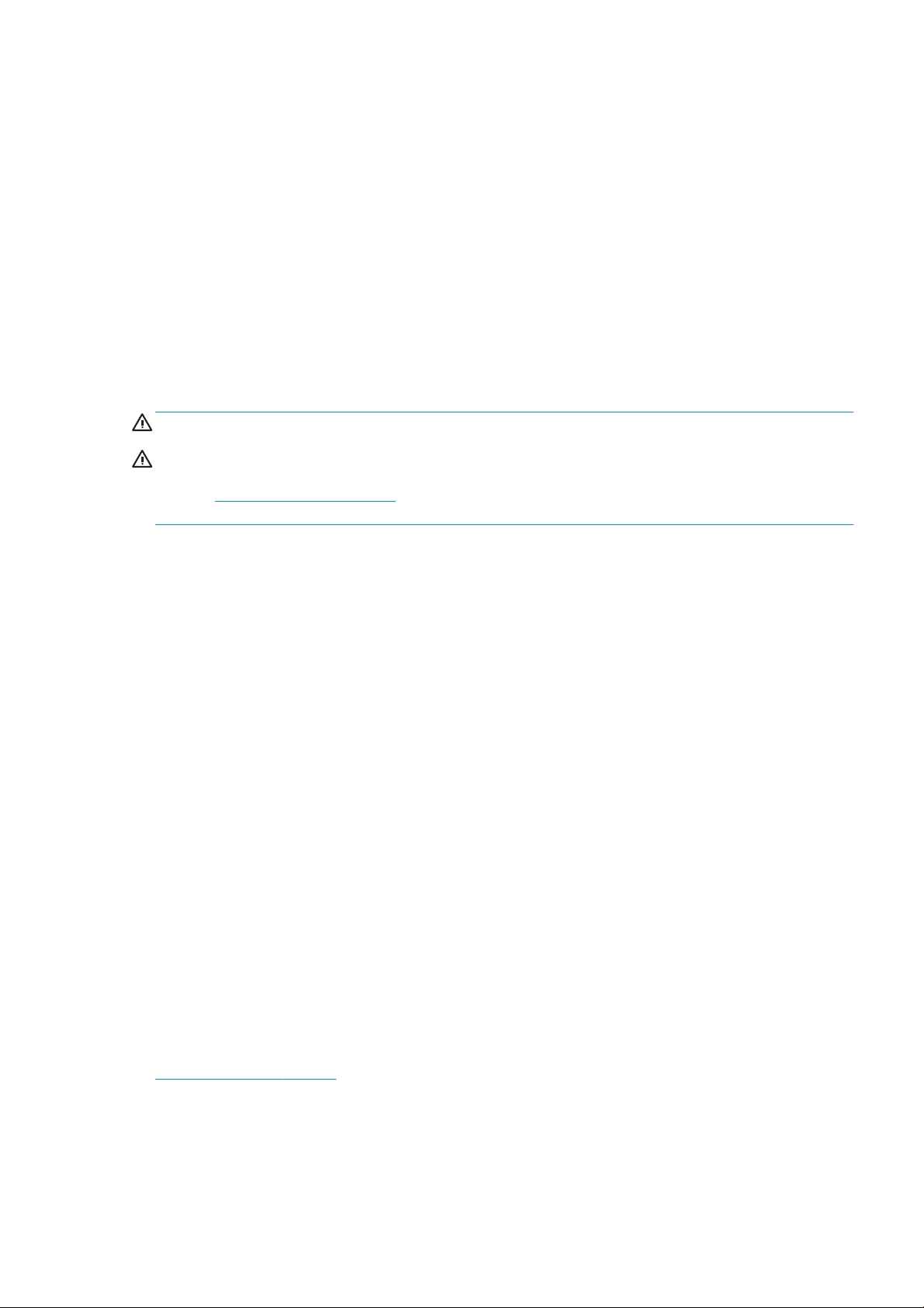
● Yanıcı gazlar içeren aerosol ürünleri yazıcının içinde veya etrafında kullanmayın. Yazıcıyı patlama riski
bulunan bir ortamda çalıştırmayın.
● Yazıcının açık yerlerini tıkamayın veya kapatmayın.
● Isıtmada, kaynaştırmada, derleme haznesinde, e-dolapta ya da kasada hiçbir değişiklik/modifikasyon
yapmayın.
● Yazıcının tasarlandığı gibi güvenli şekilde çalışmasını sağlamak için uygun bakım veya orijinal HP sarf
malzemeleri gereklidir. HP olmayan sarf malzemelerinin kullanılması yangın tehlikesine neden olabilir.
● Uyarı etiketleriyle işaretlenen alanlarda özellikle dikkatli olun.
● Üst kapağı, kasayı ya da havalandırma deliklerini kapatan nesneler yerleştirmeyin.
● Bakım ya da servis işlemi sonrasında alet ya da diğer malzemeleri yazıcının içinde bırakmayın.
Yangın söndürme için uygun malzemeler karbondioksit, su spreyi, kuru kimyasallar veya köpüktür.
DİKKAT: Ateşin dağılıp büyümesine neden olabileceğinden tazyikli su kullanmayın.
UYARI! Yangın halinde, kullanılan malzemeye bağlı olarak sağlığa zararlı bazı maddeler havaya salınabilir.
Basınçlı talep tipi bağımsız solunum cihazı takın ve tam koruyucu giysi giyin. İSGÇ uzmanınız, malzemeler
hakkında http://www.hp.com/go/msds adresinde bulunan Güvenlik Bilgi Formuna (SDS) bakarak bulunduğunuz
yerde alınabilecek önlem tavsiyeleri hakkında bilgi almalıdır.
Mekanik tehlike
Yazıcının hareketli parçaları yaralanmaya neden olabilir. Yaralanmayı önlemek için, yazıcının yakınında çalışırken
aşağıdaki önlemleri alın.
● Giysilerinizi ve vücudunuzun tamamını hareketli parçalardan uzak tutun.
● Kolye, bilezik ve sarkan başka aksesuar takmayın.
● Saçlarınız uzunsa, yazıcının içine girmeyecek şekilde toplayın.
● Gömlek kollarının ve eldivenlerin hareketli parçalara takılmamasına dikkat edin.
● Fanların yakınında durmak yaralanmalara neden olabileceğinden ve yazdırma kalitesini etkileyebileceğinden
bundan kaçının (hava akışını engelleyerek).
● Yazıcıyı kapaklar atlanmış durumdayken çalıştırmayın.
Işık radyasyonu tehlikesi
Isıtma ve kaynaştırma lambalarından kızılötesi (IR) radyasyonu yayılır. Kasa, IEC 62471:2006, Lambaların ve
lamba sistemlerinin fotobiyolojik güvenliği muafiyet grubunun gereksinimlerine uygun olarak radyasyonu
sınırlandırır. Üst kapak kasasını, camları veya pencereleri modifiye etmeyin.
Kimyasal tehlike
Kullandığınız sarf malzemelerinin (malzeme ve maddeler) kimyasal içeriğini öğrenmek için,
http://www.hp.com/go/msds adresindeki Güvenlik Bilgi Formlarına bakınız. Bu maddelere hava yoluyla maruz
kalma olasılığının yeterli düzeyde kontrol altına alınması için yeterli havalandırma sağlanmalıdır. Yeriniz için
uygun önlemler hakkında tavsiye için her zamanki klima veya ÇSG uzmanınıza danışın.
Yalnızca HP onaylı malzeme ve katkı maddelerini kullanın. Onaylı olmayan üçüncü taraf malzeme veya üçüncü
taraf katkı maddelerini kullanmayın.
TRWW Mekanik tehlike 9
Page 16
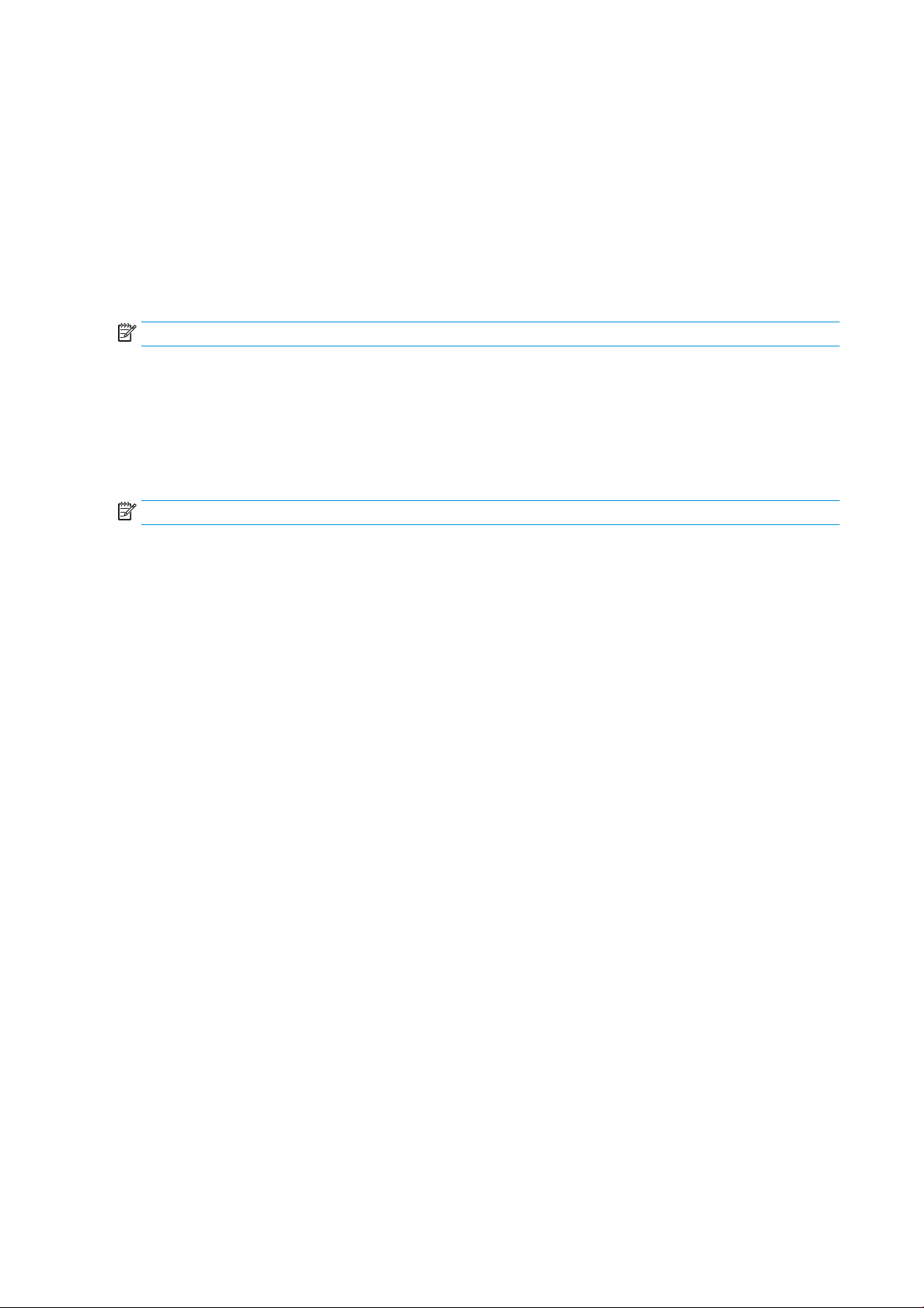
Havalandırma
Konforlu bir düzeyin korunması için temiz hava dolaşımı gereklidir. Havalandırma konusunda yapılması
gerekenlerin detaylı anlatımı için, ANSI/ASHRAE'nin (Amerikan Isıtma, Soğutma ve Klima Mühendisleri Birliği'nin)
Kabul Edilebilir İç Mekan Hava Kalitesi İçin Havalandırma belgesinin en güncel versiyonuna bakılabilir.
Malzemelere ve katkı maddelerine hava yoluyla maruz kalma olasılığının, bunların Güvenlik Bilgi Formlarına
uygun olarak, yeterli düzeyde kontrol altına alınması için yeterli havalandırma sağlanmalıdır.
Havalandırma; çevre, sağlık ve güvenlik (ÇSG) ile ilgili yerel kurallara ve düzenlemelere uygun olmalıdır.
Kurulum yerini hazırlama kılavuzundaki havalandırma tavsiyelerine uyun.
NOT: Havalandırma birimleri, havayı doğrudan yazıcıya üememelidir.
Klima
Tüm yazıcı kurulumlarında olduğu gibi, ortam koşullarının elverişli olması için, çalışma alanındaki klima sistemi
belirlenirken yazıcının ısı yaydığı da hesaba katılmalıdır. Genellikle yazıcının güç kaybı 4-6 kW aralığındadır.
İklimlendirme; çevre, sağlık ve güvenlik (ÇSG) ile ilgili yerel kurallara ve düzenlemelere uygun olmalıdır.
NOT: Klima sistemleri havayı doğrudan yazıcıya üememelidir.
Optimum baskı performansı elde etmek için sürekli olarak önerilen çalışma sıcaklığını sağlayabilecek bir HVAC
birimi gereklidir. Tesis hazırlığı kılavuzunda daha fazla teknik bilgi edinilebilir.
Ses basıncı düzeyi
HP VCVRA-1804'nın A ağırlıklı maksimum ses basıncı düzeyi yanındaki kişiler üzerinde yazdırma sırasında 80
dB(A) değerindedir. Yerel yasalar uyarınca işitme koruması kullanılması gerekebilir; bu konuyla ilgili ÇSG
uzmanınıza danışın.
Yazıcı nakliye tehlikesi
Yazıcı taşınırken yaralanmaların önlenmesi için çok dikkatli olunmalıdır.
● Yazıcıyı düz, engebesiz, basamaksız yüzeyler üzerinde hareket ettirin.
● Dikkatli hareket ettirin ve nakliye sırasında malzemenin dökülmesine neden olabilecek sert darbelerden
kaçının.
● Yazıcı taşınmayacaksa ön tekerlekleri kilitleyin. Taşıma öncesinde ön tekerlek kilidini açmayı unutmayın.
Yazıcı farklı odalara götürülürse ortam koşullarının sabit tutulması ve yeni yerine ulaştığında yeniden kalibre
edilmesi gerektiğini unutmayın: yük hücrelerini yeniden kalibre edin, ayırıcı rulolarla ön ısıtma plakası arasındaki
mesafeyi kontrol edin, yazıcı kafası hizalamasını kontrol edin ve gerekirse yeniden hizalayın.
3B parçaları alma
3B yazdırılmış parçaları elle alırken ısıya dayanıklı eldiven giyin. 3B yazdırılmış parçaların otomatik
çıkarılmasından sonra alırken de güvenlik eldiveni kullanılması önerilir çünkü parçalar henüz sıcak olabilir.
Kişisel koruyucu donatılar
HP, belirli baskı ve bakım işlerinde güvenlik eldiveni, maske, gözlük ve kulak koruyucu kullanılmasını önerir.
10 Bölüm 2 Güvenlik önlemleri TRWW
Page 17
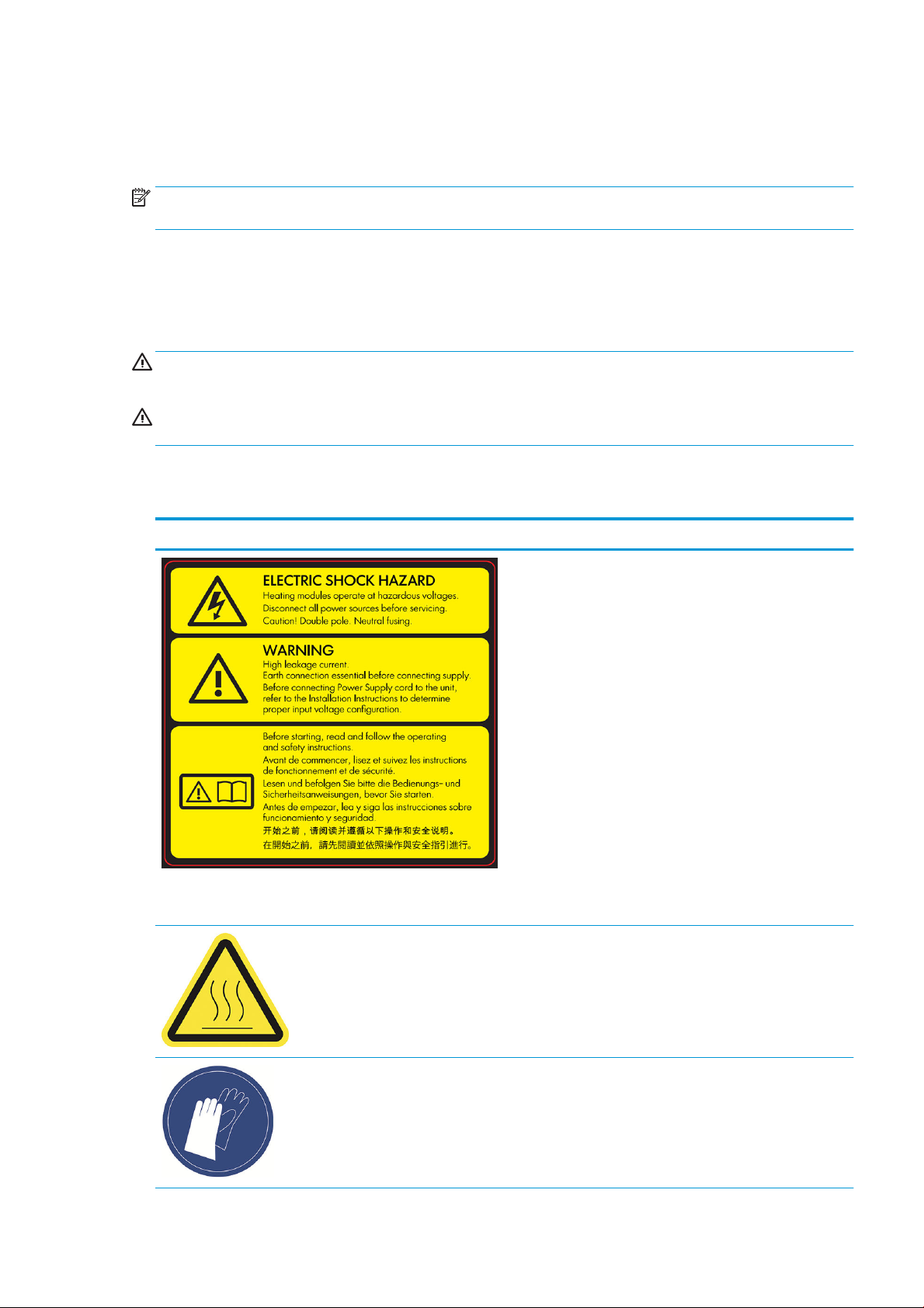
Aletlerin kullanımı
Yazıcı ayarları, baskı, alma ve yeniden doldurma, madde ara depolarının değiştirilmesi ve günlük kontroller gibi
gündelik işlemlerde hiçbir alet gerekli değildir.
NOT: Kurulum sırasında, görevli personel yazıcının güvenli çalıştırılması ve bakımı hakkında eğitim alacaktır. Bu
eğitim alınmadan yazıcı kullanılmamalıdır.
Uyarılar ve dikkat edilmesi gereken hususlar
Bu kılavuzda geçen aşağıdaki semboller yazıcının doğru kullanılmasını sağlamak ve hasar görmesini önlemek
amacıyla kullanılmıştır. Bu sembollerle işaretlenmiş yönergeleri yerine getirin.
UYARI! Bu sembollerle işaretlenmiş yönergeleri yerine getirmede yapılacak hatalar ciddi yaralanmalar veya
ölümle sonuçlanabilir.
DİKKAT: Bu sembollerle işaretlenmiş yönergelere uyulmaması küçük yaralanmalarla veya ürünün hasar
görmesiyle sonuçlanabilir.
Uyarı etiketleri
Etiket Açıklama
Yalnızca servis personeli için
Elektrik çarpması tehlikesi
Isıtma modülleri tehlikeli gerilimde çalışır. Servisten önce güç
kaynağı bağlantısını kesin.
DİKKAT: Servis işlemleri için kalifiye servis personelinden yardım
alın.
Sigortanın çalışması durumunda, yazıcının elektrik yüklü kalan
parçaları servis sırasında tehlike oluşturabilir. Servisten önce Binanın
Elektrik Dağıtım Birimi'nde (PDU) bulunan Kol Devre Kesicileri
kullanarak yazıcıyı kapatın.
UYARI! Yüksek akım sızıntısı. Akım sızıntısı 3,5 mA'yı aşabilir. Güç
kaynağına bağlamadan önce topraklama bağlantısı zorunludur.
Cihaz yalnızca topraklamalı prizlere bağlanmalıdır.
Kaynağa bağlamadan önce kurulum yönergelerine bakın. Giriş
voltajının yazıcının nominal voltaj aralığında olduğundan emin olun.
Başlamadan önce
Yazıcıyı başlatmadan önce, çalıştırma ve güvenlikle ilgili yönergeleri
okuyun ve uygulayın.
Yanık tehlikesi. İç parçalara erişmeden önce yazıcının soğumasını
bekleyin.
HP, belirli bakım ve temizlik işleri yapılırken eldiven giymenizi önerir.
Parçaları alırken, elle çıkarmada olsun, malzeme geri alma
sonrasında olsun, ısıya dayanıklı eldiven giyin. Parçalar çok sıcak
olabilir.
TRWW Aletlerin kullanımı 11
Page 18
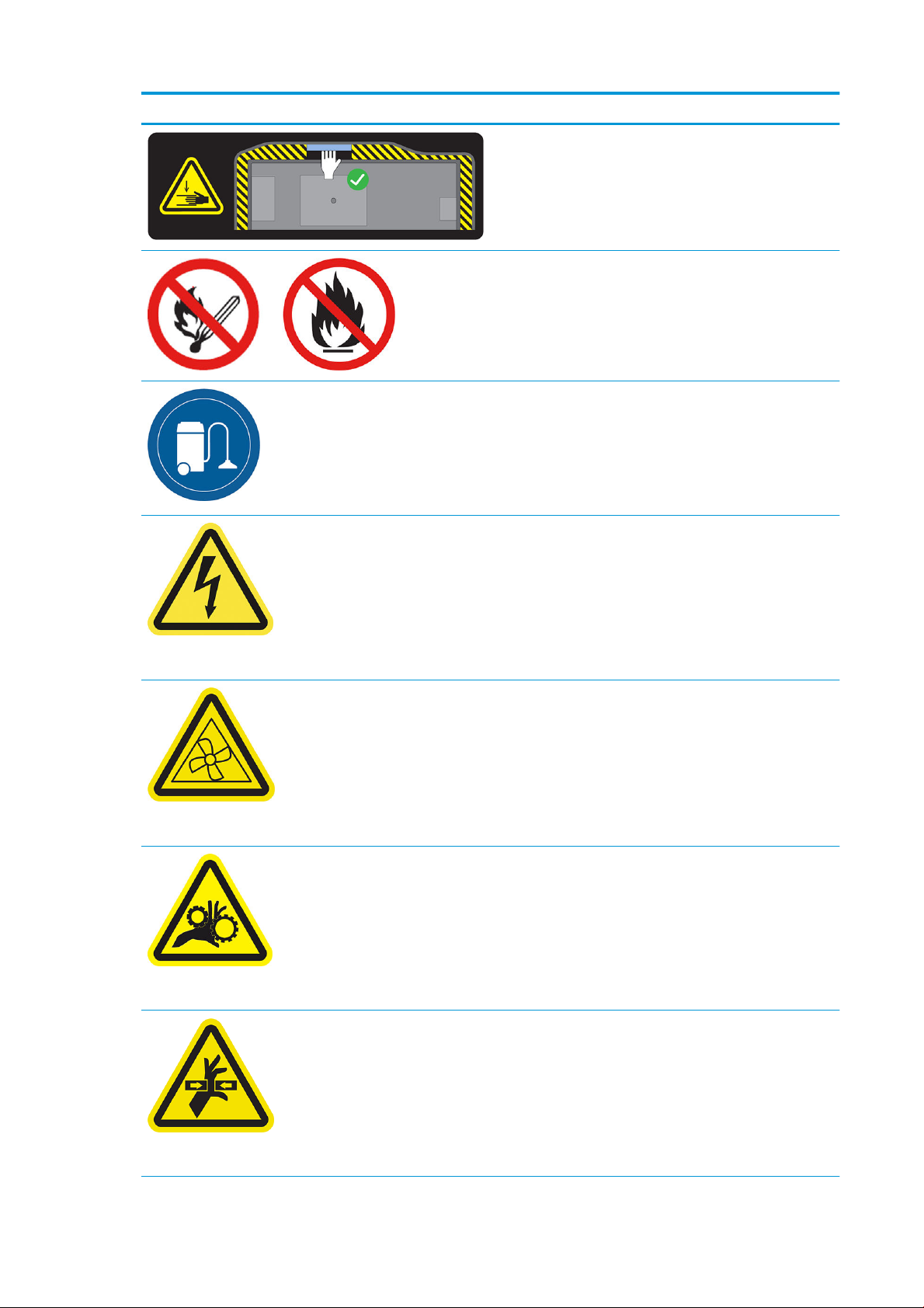
Etiket Açıklama
Ezilme tehlikesi. Ellerinizi üst kapağın uç kısmından uzak tutun. Üst
kapağı yalnızca kumanda kolunu kullanarak (maviyle işaretlidir) açın
ve kapatın.
UYARI! Toz bulutları havayla temasta patlayıcı karışımlar
oluşturabilir. Statik elektriğe karşı önlem alın ve tutuşturucu
kaynaklardan uzak durun.
Yazıcı veya malzeme depolama alanında sigara içmeyin, kibrit
çakmayın ya da açık ateşle yaklaşmayın.
Temizlik işlerinde, patlayıcı tozları toplamak için onaylanmış,
patlama korumalı bir elektrik süpürgesi kullanılmalıdır.
Malzemenin dökülme ihtimalini azaltmak için önlem alın ve ESD
(Elektrostatik Deşarj), alev ve kıvılcım gibi potansiyel tutuşturucu
kaynaklardan uzak durun. Yakınında sigara içmeyin.
Yerel yasalara uygun olarak atın.
Elektrik çarpması tehlikesi. Servis işlemleri uygulanmadan önce güç
bağlantısını kesin. Isıtma modülleri ve elektrik kabinleri tehlikeli
gerilimde çalışır.
Yalnızca bakım ve servis personeli için
Yalnızca bakım ve servis personeli için
Yalnızca bakım ve servis personeli için
Tehlikeli hareketli parçalar. Hareketli fan kanatlarından uzak durun.
Parmak sıkışması tehlikesi. Taşıma sırasında dişlilere dokunmayın:
elleriniz dişli çarkların arasına sıkışabilir.
Tehlikeli hareketli parçalar. Hareketli yazıcı kafası, lamba ve ısıtıcı
kartuşlarından uzak durun. Baskı sırasında taşıyıcı ileri geri hareket
eder.
Yalnızca servis personeli için
12 Bölüm 2 Güvenlik önlemleri TRWW
Page 19
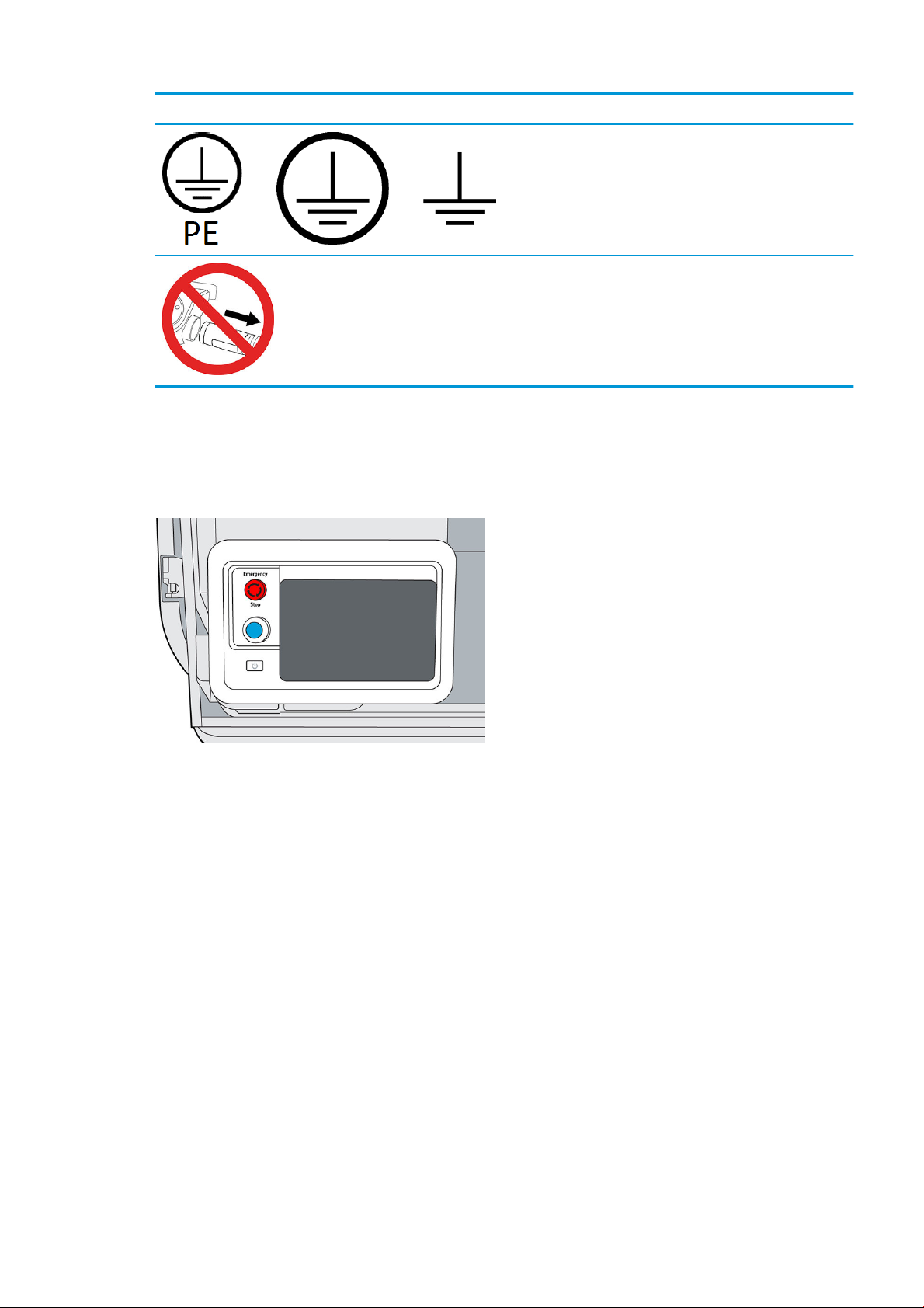
Etiket Açıklama
Acil durum durdurma düğmesi
Yazıcının üst kısmında, ön panelin yanında kırmızı renkli bir acil durdurma düğmesi bulunur. Acil bir durumda tüm
işlemleri durdurmak için acil durdurma düğmesine basmanız yeterlidir.
Nitelikli elektrik teknisyenleri için Koruyucu Topraklama (PE)
terminalini ve yalnızca bakım/servis personeli için bağlantı
terminallerini tanıtır. Güç kaynağına bağlamadan önce topraklama
bağlantısı kurulması zorunludur.
Temizleme işlemi sırasında hortumların bağlantısını kesmeyin.
Yazıcı kartuşları, fanlar ve lamba modülü durdurulur; iç sıcaklık düşene kadar üst kapak kilitlidir. Sistem hatası
mesajı görüntülenir.
Yazıcıyı yeniden başlatmadan önce acil durdurma düğmesinin basılı olmadığından emin olun.
Güvenlikle ilgili nedenlerle, yazdırma sürerken yazdırma bölgesine erişime izin verilmez. İçindeki parçalara
dokunmadan önce yazıcının soğumasını bekleyin.
Yazıcıyı tamamen durdurmak için kapatın.
TRWW Acil durum durdurma düğmesi 13
Page 20
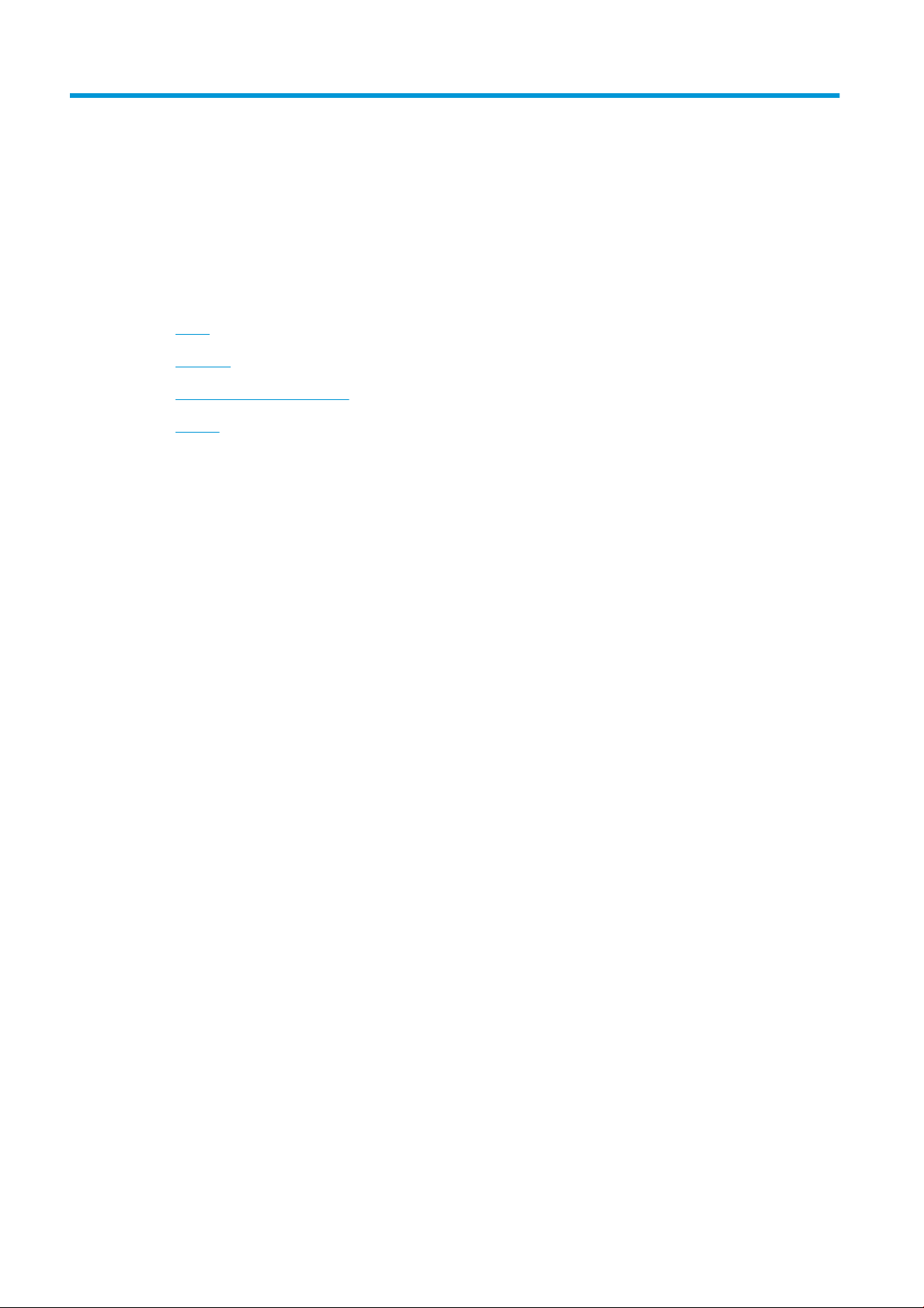
3 Ana bileşenler
●
Yazıcı
●
Ön panel
●
Yönetici parolasını ayarlama
●
Yazılım
14 Bölüm 3 Ana bileşenler TRWW
Page 21
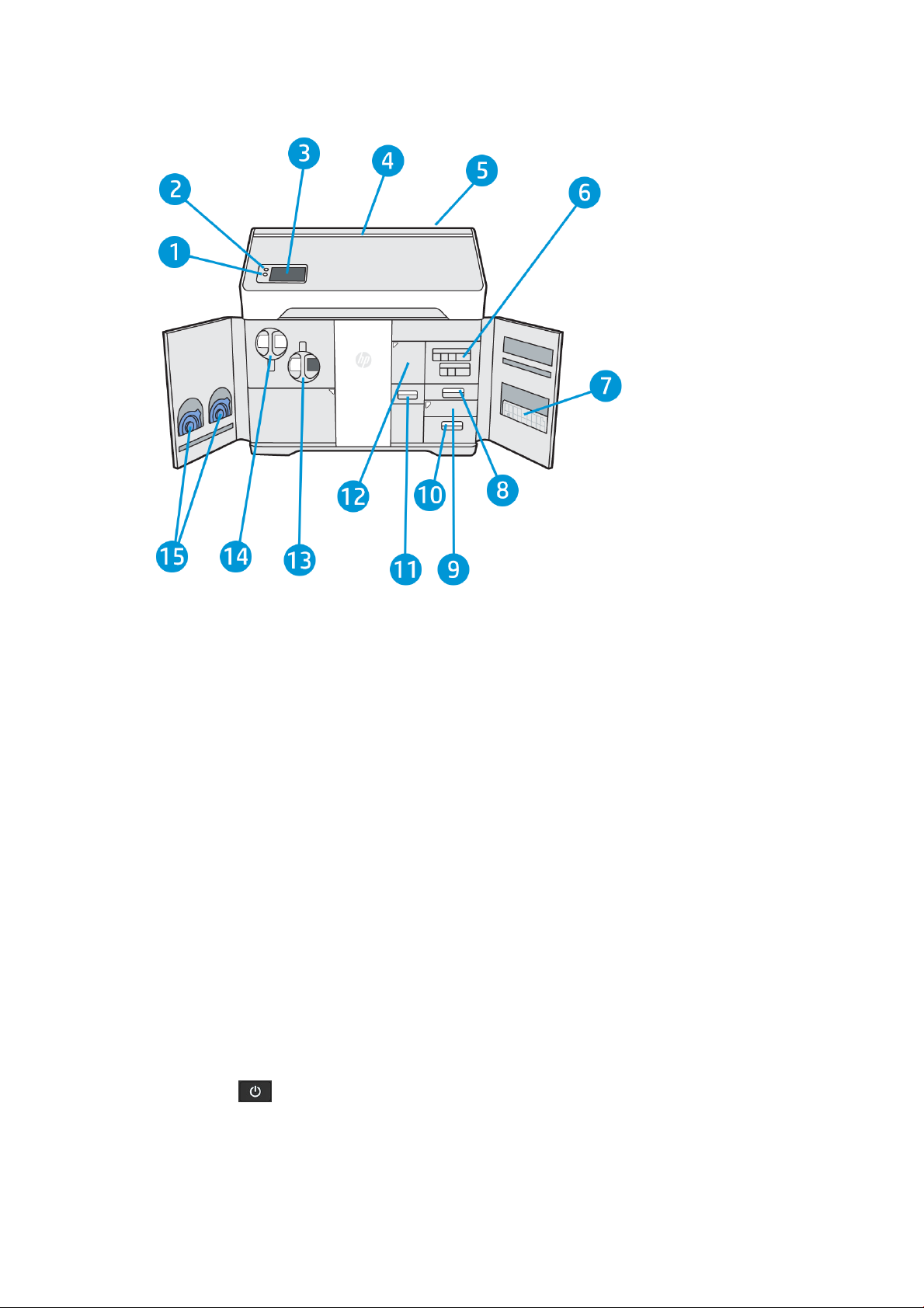
Yazıcı
1. Yenileme düğmesi
2. Acil durdurma düğmesi
3. Ön panel
4. Durum işareti
5. Hava girişi filtresi (yazıcının arkasında)
6. Katkı maddesi kartuşları
7. Hizalama plakası
8. Saf su deposu (B3)
9. Tarayıcı (B4)
10. Hava çıkış bölmesi ve filtresi (B5)
11. İade süzgeci (B2)
12. İade filtresi (B1) ve iade ara deposuna erişim
13. Tekrar kullanılan malzeme kartuşu
14. Yeni malzeme kartuşu
15. Kartuş kapakları
Güç düğmesi yenileme düğmesinin hemen altındaki ön panelin yanındadır.
TRWW Yazıcı 15
Page 22
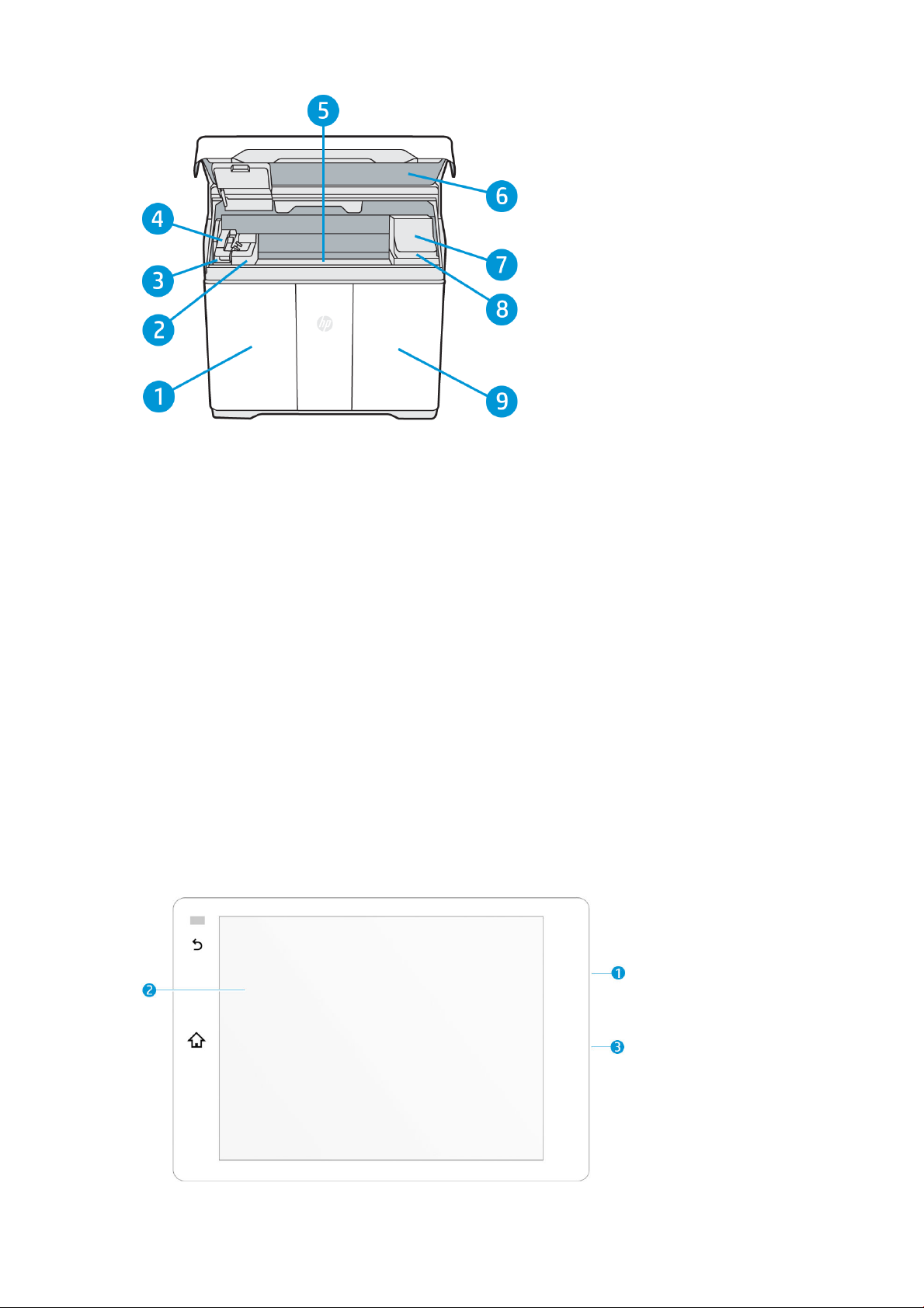
1. Malzeme kapağı
2. Kaynaştırma lambası
3. Yeniden kaplama silindiri ve kapağı
4. Sigorta taşıyıcısı (C1)
5. Baskı platformu ve derleme haznesi
6. Üst kapak ve görüntüleme penceresi
7. Baskı taşıyıcısı (C2)
8. Yazıcı kafası temizleme rulosu (baskı taşıyıcısının altında)
9. Katkı maddesi kapısı
Ön panel
Ön panel, yazıcının sol ön kısmında bulunan ve grafik kullanıcı arabirimi içeren dokunmaya duyarlı bir ekrandır.
Ön panel size yazıcınızı kontrol etmek için her şeyi sağlar: Ön paneli kullanarak cihaz hakkındaki bilgileri
görüntüleyebilir, cihaz ayarlarını değiştirebilir, cihaz durumunu izleyebilir ve sarf malzemelerini değiştirme ve
yazıcı kafası hizalaması gibi işleri yapabilirsiniz. Ön panel gerektiğinde uyarıları görüntüler (uyarı ve hata
mesajları).
16 Bölüm 3 Ana bileşenler TRWW
Page 23
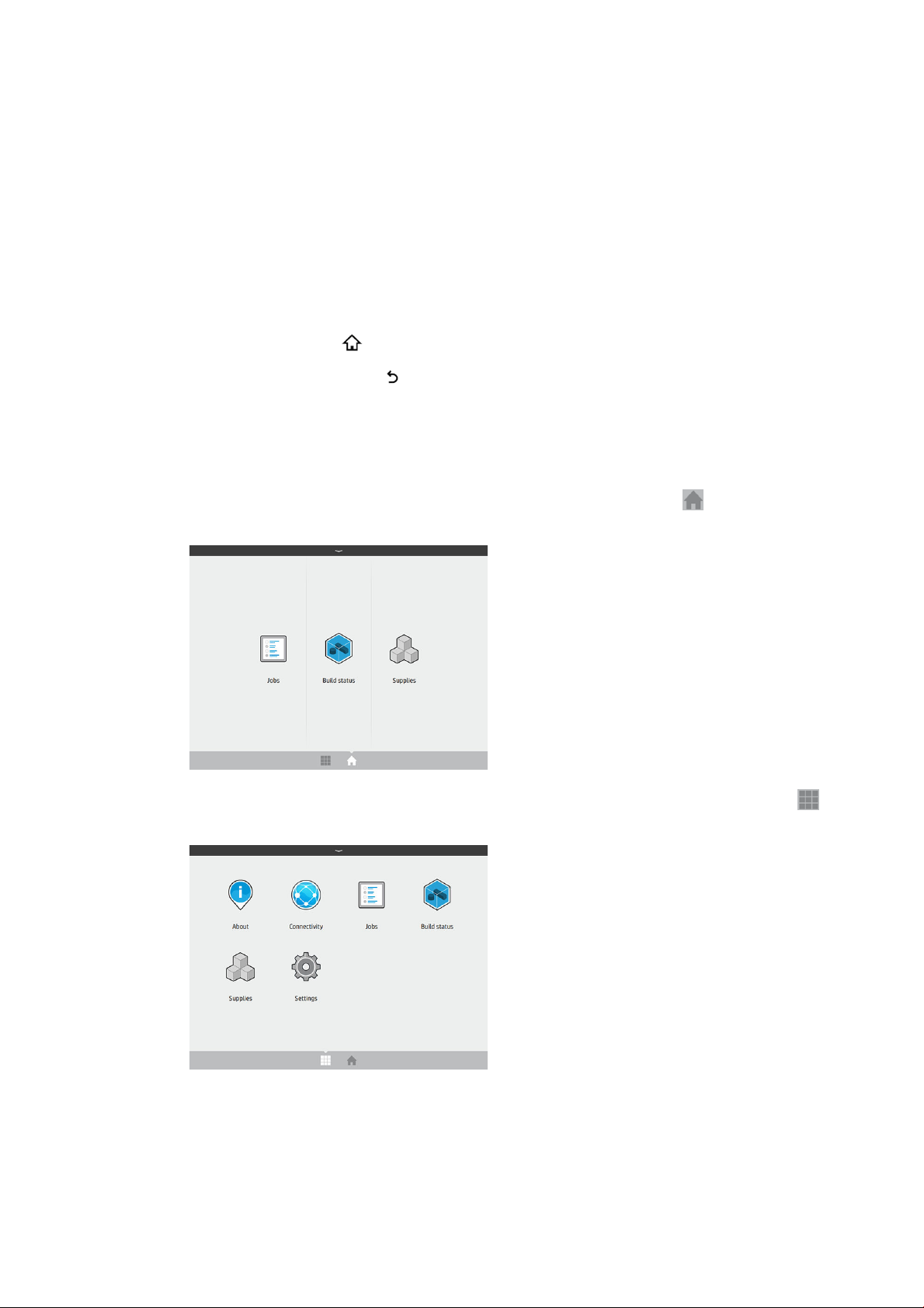
Aşağıdaki bileşenleri içerir:
1. Yazıcının bellenim güncellemesini içeren USB ash sürücüyü bağlamak için kullanılan Yüksek Hızlı USB 2.0
ana bilgisayar bağlantı noktası. Ön panelin arkasındadır ve ön panel yukarıya eğildiğinde erişilebilir.
2. Ön panelin kendisi: grafik kullanıcı arabirimi içeren 8 inç, tam renkli, dokunmaya duyarlı bir ekrandır.
3. Hoparlör
Ön panel ekranında dinamik bilgiler ve simgeler görüntüleyen büyük bir merkezi alan vardır. Sol tarafa, bir veya iki
sabit simge görebilirsiniz.
Soldaki sabit simgeler
● Ana ekrana dönmek için dokunun.
● Önceki ekrana geri dönmek için dokunun. Bu, geçerli ekranda yapılan değişiklikleri iptal etmez.
Ana ekranlar
Parmağınızı ekranda kaydırarak veya ekranın alt kısmındaki ilgili simgeye dokunarak geçiş yapabileceğiniz iki adet
üst seviye ekran vardır:
İlk ana ekran, en önemli işlevlere doğrudan erişim sağlar. Ekranın alt tarafındaki dokunularak
●
görüntülenebilir.
● Tüm uygulamalar ekranında mevcut tüm uygulamaların listesi görüntülenir. Ekranın alt tarafındaki
dokunularak görüntülenebilir.
Durum Merkezi
Ön panelin en üst kısmında, yukarıdan aşağıya kaydırılarak açılan durum merkezi bulunur. Durum merkezi, bir
işlem yapılan anlar hariç hemen her ekranda görünür. Durum merkezinde yazıcının durumunu görebilir, çeşitli
denetimlere ve uyarılara erişebilirsiniz.
TRWW Ön panel 17
Page 24
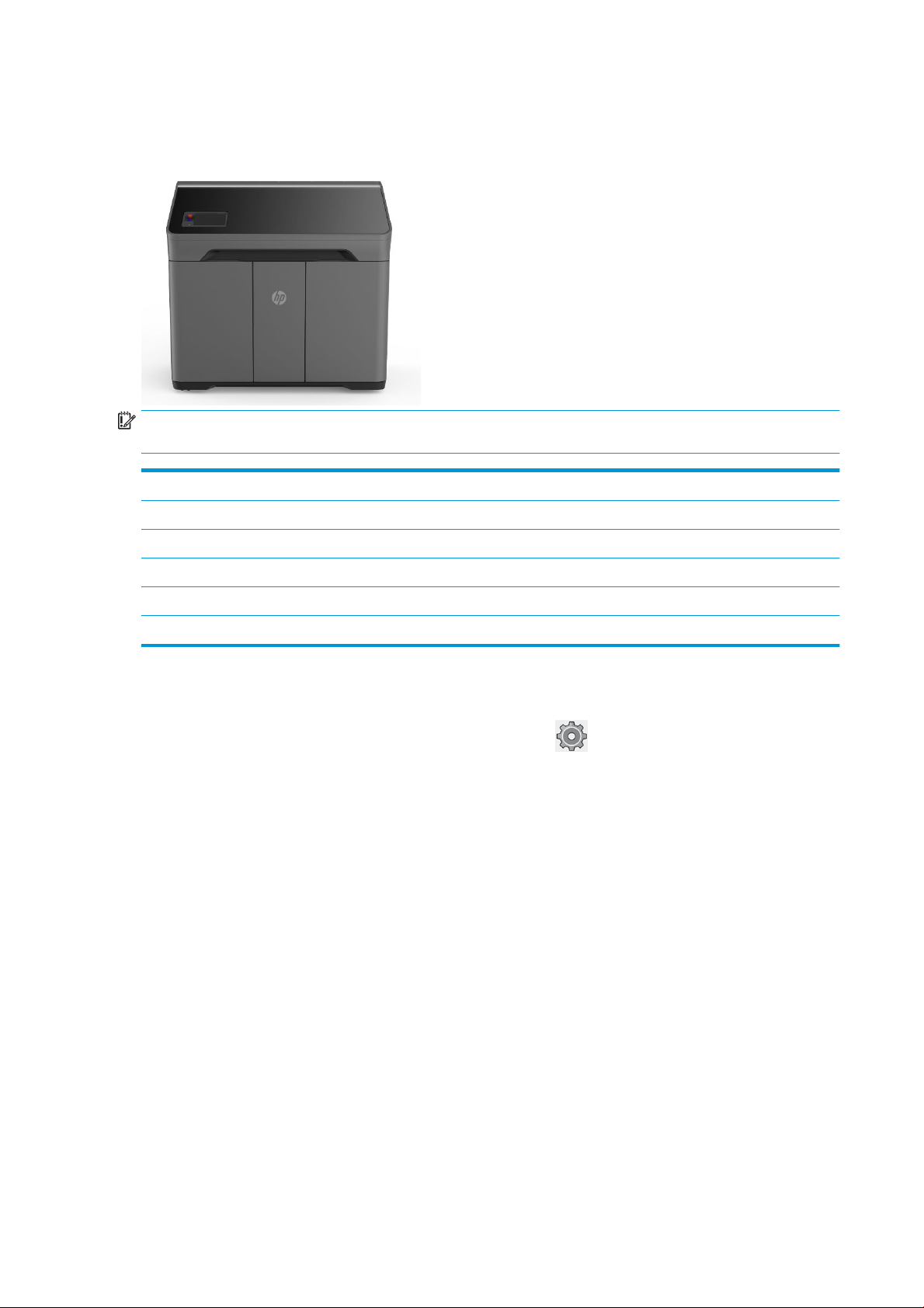
Durum işareti
Yazıcının üst kapağında bir işaret şeridi bulunur. Bu şerit, belirli bir mesafeden görülebilecek şekilde yazıcının ve
işin durumunun özetini verir.
ÖNEMLİ: Uyarı ışığında yer alan bilgiler yalnızca işlev bilgisi amaçlıdır ve güvenliğinizle alakası yoktur. Yazıcıdaki
uyarı ışıkları hangi durumu gösteriyor olursa olsun yazıcıdaki uyarı etiketlerine mutlaka uyulmalıdır.
İşaret kapalı Yazıcı bir sonraki işe hazırdır.
Beyaz hareketli ışık Yazıcı, devam eden bir işlemin ortasındadır.
Beyaz ışık Yazıcı, bir işlemi tamamladı ve sizi bekliyor.
Mavi hareketli ışık Yazıcı bir işi yazdırıyor.
Mavi ışık İş tamamlandı ve parçalar alınmaya hazır.
Kırmızı ışık Yazıcı, bir sistem hatası nedeniyle baskı alamıyor. Bir iş iptal edilmiş olabilir.
Sistem seçeneklerini değiştirme
Yazıcının çeşitli sistem seçeneklerini ön panelden değiştirebilirsiniz. simgesine, ardından System (Sistem)
öğesine dokunun.
● Yazıcının çalıştığı dili değiştirmek için language (dil).
● Yazıcıya deniz seviyesinden yüksekliğini söylemek için select altitude (rakım seç).
● Ön panel ekranının parlaklığını değiştirmek için display brightness (ekran parlaklığı). Varsayılan parlaklık
50’dir.
● Yazıcının hoparlör ses düzeyini değiştirmek için Speaker volume (Hoparlör ses düzeyi). O (Kapalı), Low
(Düşük) veya High (Yüksek) seçeneklerini belirleyin.
● Yazıcının saat dilimini görüntülemek veya ayarlamak için time zone (saat dilimi).
● Sistem hataları, sistem uyarıları, yazıcı kafaları veya katkı maddeleri ile ilgili ayrıntılı sorun giderme bilgileri
istemek için printer logs (yazıcı günlükleri).
● Yazıcı ayarlarını fabrikada ayarlanmış orijinal değerlerine geri döndürmek için Restore factory settings
(Fabrika ayarlarına geri dön). Bu seçenek, Gigabit Ethernet ayarları ve kağıt ön ayarları dışındaki yazıcı
ayarlarının tümünü geri yükler.
18 Bölüm 3 Ana bileşenler TRWW
Page 25
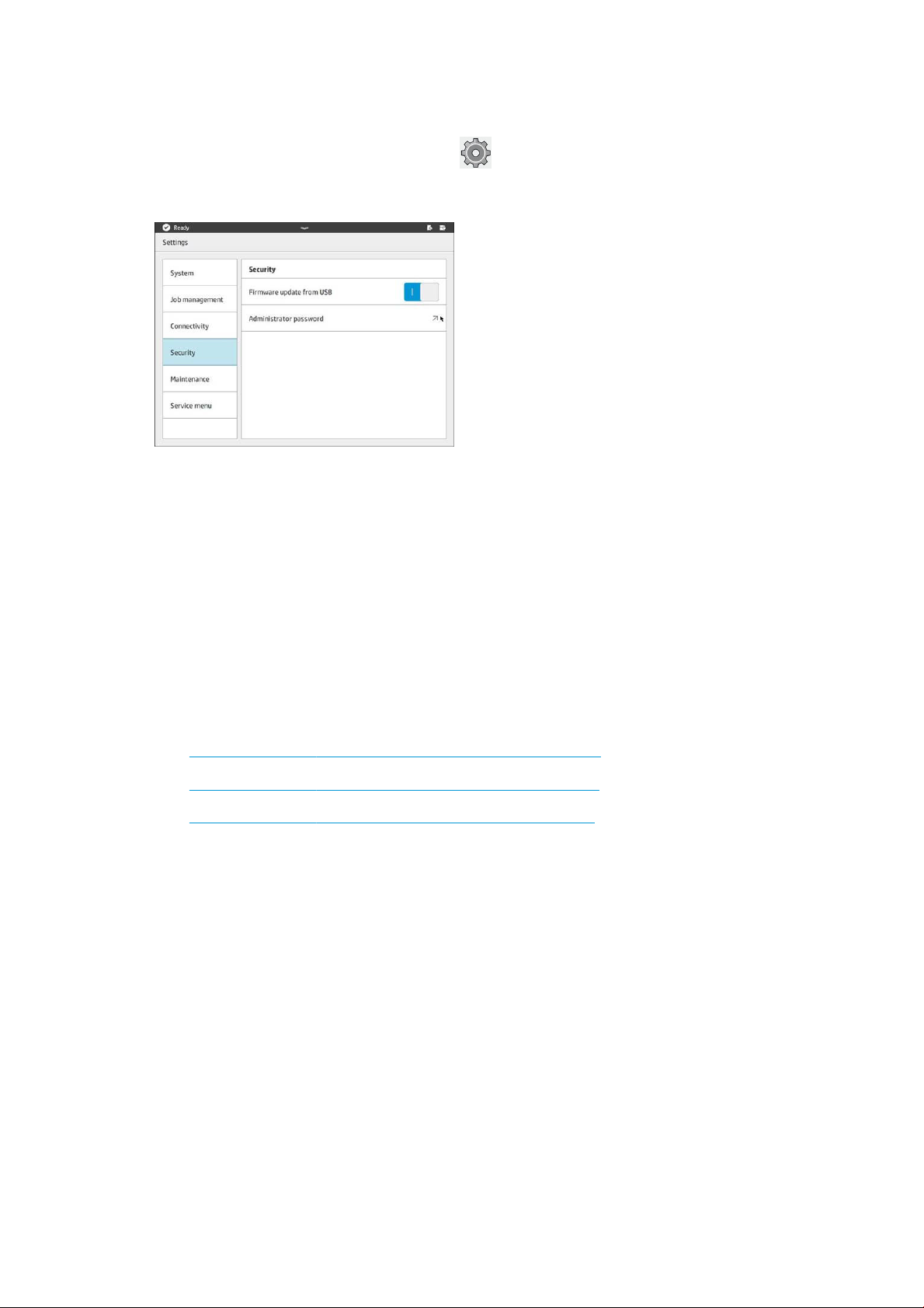
Yönetici parolasını ayarlama
Yönetici parolasını ön panelden oluşturabilirsiniz. , Security (Güvenlik) > Manage password (Parolayı yönet)
seçeneklerine dokunun ve parolanızı girin. Daha önce bir parola oluşturulmuşsa, yeni parola oluşturabilmek için
öncelikle
eski parolayı girmeniz gerekir.
Yazıcı ayarlarını
değiştirebilmek için yönetici parolası girilmelidir.
Yazılım
HP SmartStream 3D Command Center
HP Smartstream 3D Command Center, HP 3B ekosisteminin gücünden tam olarak faydalanmak için tüm HP 3B
yazıcılarınızın yanı sıra işleme istasyonları ve derleme birimleri gibi diğer tüm yardımcı cihazları eksiksiz olarak
izleyen bir istemci uygulamasıdır. Command Center, 3B aygıtlarınıza yüklenmelidir. Bu uygulama, tüm 3B baskı
derlemelerinizin başarılı olmasına yardımcı olur: Baskı işlerini gözden geçirebilir ve ürün yazılımı güncellemelerini,
uyarıları ve hataları uzaktan görüntüleyerek yazıcının gereksinimlerini önceden belirleyebilirsiniz.
3B baskı çözümünüz için HP Smartstream 3D Command Center yazılımını, kılavuzları ve destek kaynaklarını
şuradan indirebilirsiniz:
● http://www.hp.com/go/SmartStream3DCommandCenter/software
● http://www.hp.com/go/SmartStream3DCommandCenter/manuals
● http://www.hp.com/go/SmartStream3DCommandCenter/support
Command Center hakkında daha fazla bilgi için bkz. HP SmartStream 3D Command Center Kullanıcı Kılavuzu.
HP SmartStream 3D Build Manager
3B baskı işlerinizde daha başarılı olmak için HP SmartStream 3D Build Manager'ın güçlü 3B baskı hazırlığı
işlevlerini kullanabilirsiniz:
1. Yazdırma işini hazırlamaya başlamak için parçalar ekleyin.
2. Parçayı yatağın üzerinde döndürün, boyutlandırın ve konumlandırın.
3. 3D geometri hatalarını otomatik olarak bulun ve düzeltin.
4. Yazdırılmaya hazır bir dosyayı bağlanmış bir 3D yazıcıya gönderin veya yazdırılabilir dosyayı kaydedin.
TRWW Yönetici parolasını ayarlama 19
Page 26
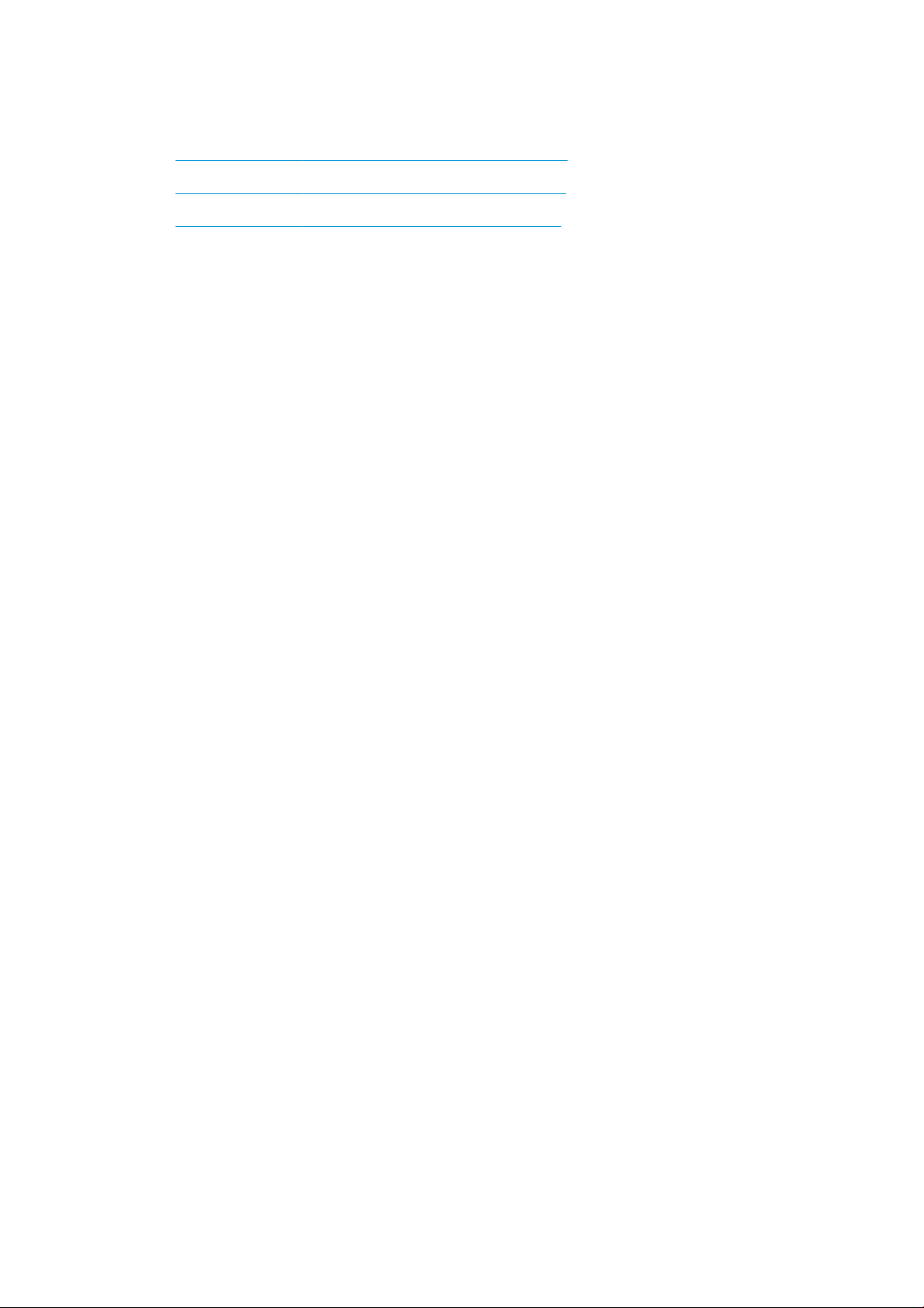
3B baskı çözümünüz için HP Smartstream 3D Build Manager yazılımını, kılavuzları ve destek kaynaklarını şuradan
indirebilirsiniz:
● http://www.hp.com/go/SmartStream3DBuildManager/software
● http://www.hp.com/go/SmartStream3DBuildManager/manuals
● http://www.hp.com/go/SmartStream3DBuildManager/support
Build Manager hakkında daha fazla bilgi için bkz. HP SmartStream 3D Build Manager Kullanıcı Kılavuzu.
20 Bölüm 3 Ana bileşenler TRWW
Page 27
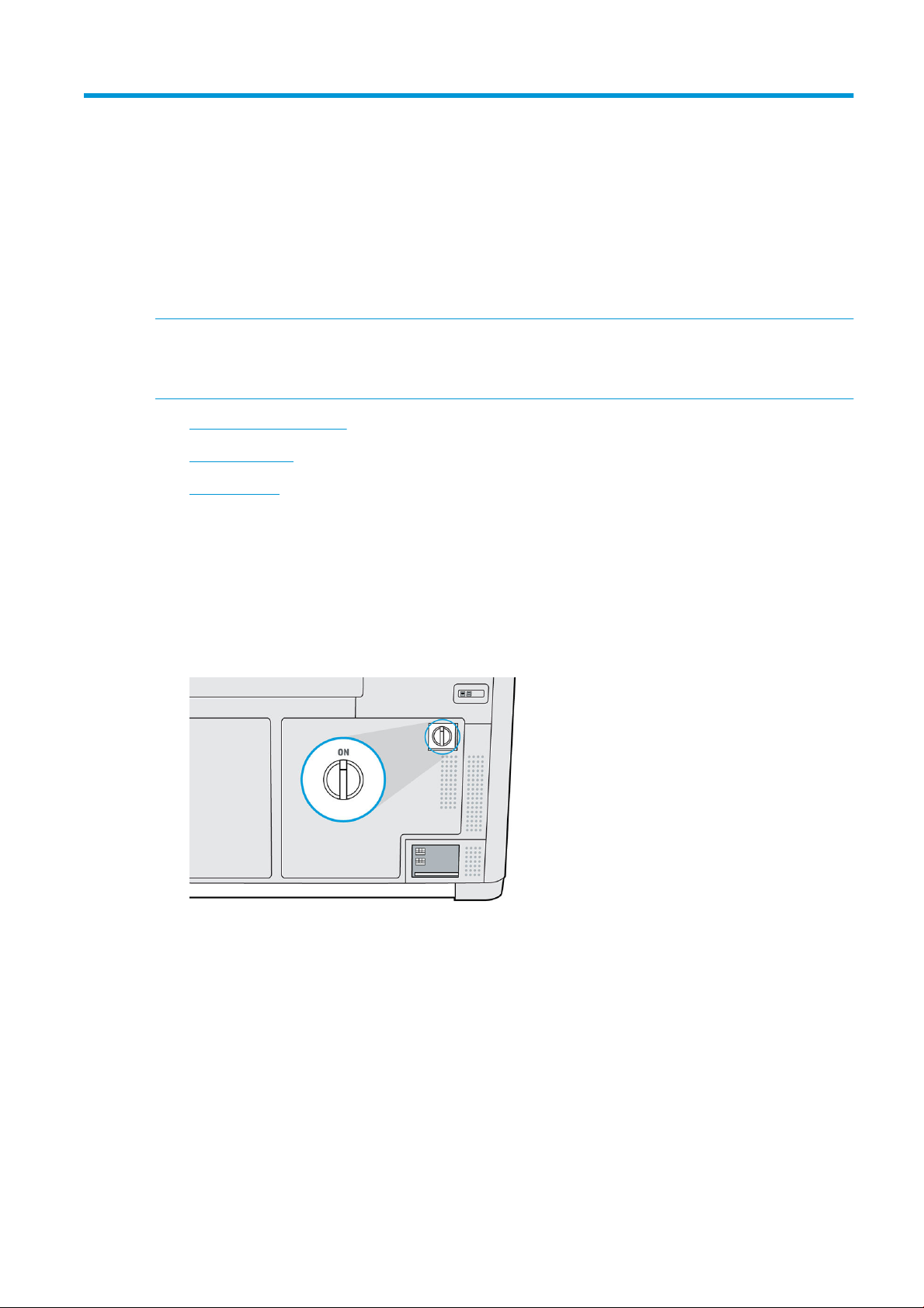
4 Gücü açma ve kapama
UYARI: Yazıcıyı sadece belirtilen çalışma sıcaklığı ve nemi aralıklarında çalıştırın. (Tesis hazırlığı kılavuzuna
bakın.) Yazıcı veya sarf malzemeleri çevresel çalışma aralığının dışında kalan koşullara maruz kalıyorsa, yazıcıyı
çalıştırmadan veya sarf malzemelerini kullanmadan önce, çevresel koşullara ulaşılması için en az 12 saat
bekleyin.
●
Yazıcıyı açma ve kapatma
●
Ana güç anahtarı
●
Dışarıda modu
Yazıcıyı açma ve kapatma
Yazıcıyı ilk defa açma
1. Yazıcının kapaklarının tamamen kapalı olduğundan emin olun.
2. Yazıcının arka tarafındaki ana şalteri açık konuma getirin.
3. Ön panelde, yazıcının yeniden etkinleştirme için beklediğinin gösterilmesini bekleyin.
4. Yazıcıyı görsel olarak kontrol edin.
TRWW Yazıcıyı açma ve kapatma 21
Page 28
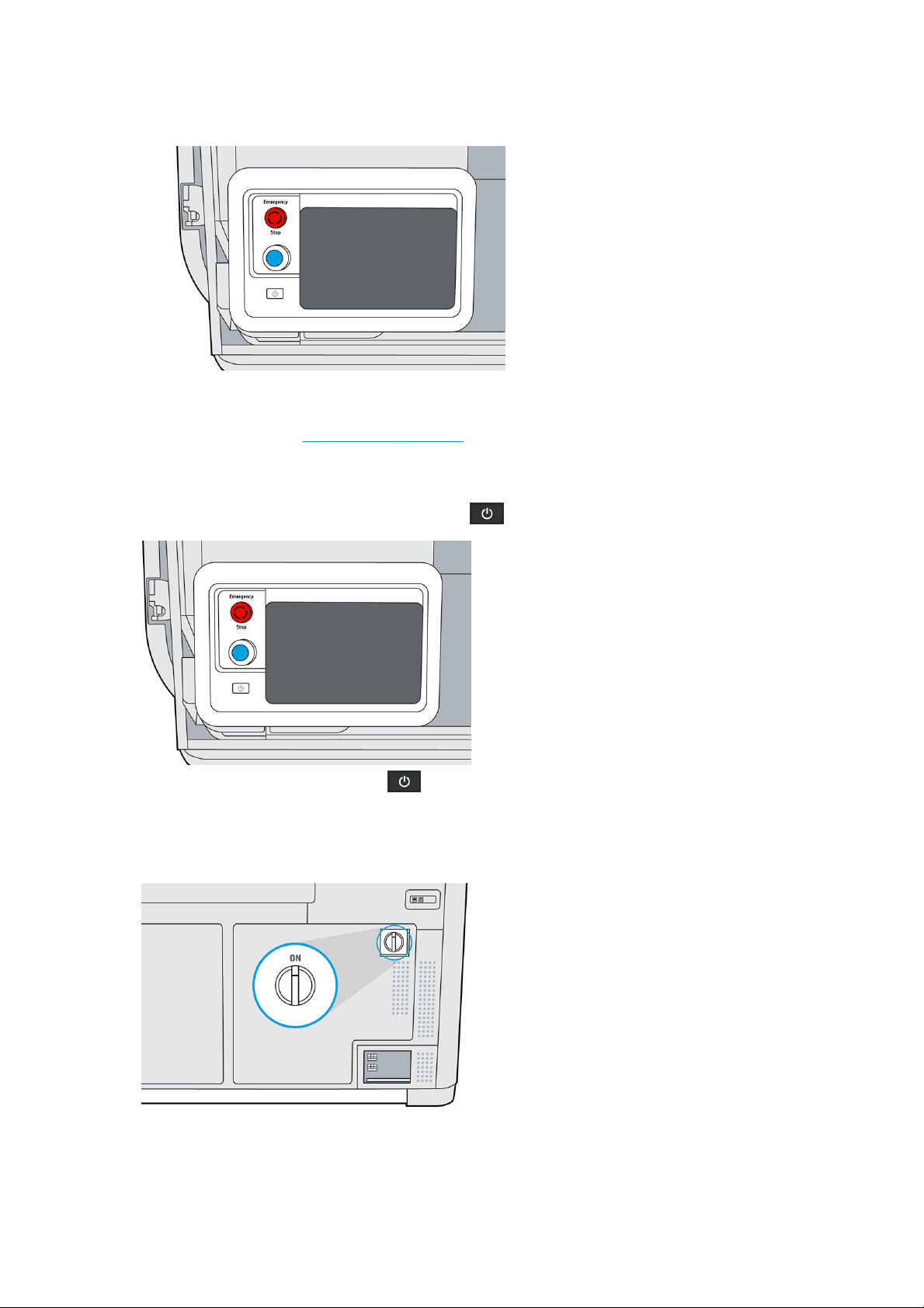
5. Sizden istendiğinde yazıcının sol ön tarafında ön panelin yanındaki mavi renkli yenileme düğmesine basın.
Bu, yazıcının yüksek güçlü alt sistemlerinin tümünün çalışmasına olanak sağlar.
6. Ön panelde yazıcının hazır olduğunun belirtilmesini bekleyin. Bu işlem birkaç dakika kadar sürebilir.
Başlatma tamamlandığında, ön panelde Ready (Hazır) iletisi görüntülenir. Sistem hatası mesajı
görüntülenirse, bkz. Sistem hataları, sayfa 133.
Yazıcıyı açma ve kapatma
Yazıcıyı açmak ve kapatmak için ön panelin yanındaki düğmesini kullanın.
Yazıcıyı uzun süreliğine açmak için önce düğmesiyle kapatın ve yazıcının tamamen kapatılmasını bekleyin.
Ardından yazıcının arkasındaki ana şalteri kapatın.
Ana güç anahtarı
Yazıcıyı taşımak istemiyorsanız, ana güç anahtarını her zaman açık bırakın.
Yazıcıyı bir haftadan daha uzun süre gözetimsiz bırakmayı planlıyorsanız, dışarıda moduna ayarlayın.
22 Bölüm 4 Gücü açma ve kapama TRWW
Page 29
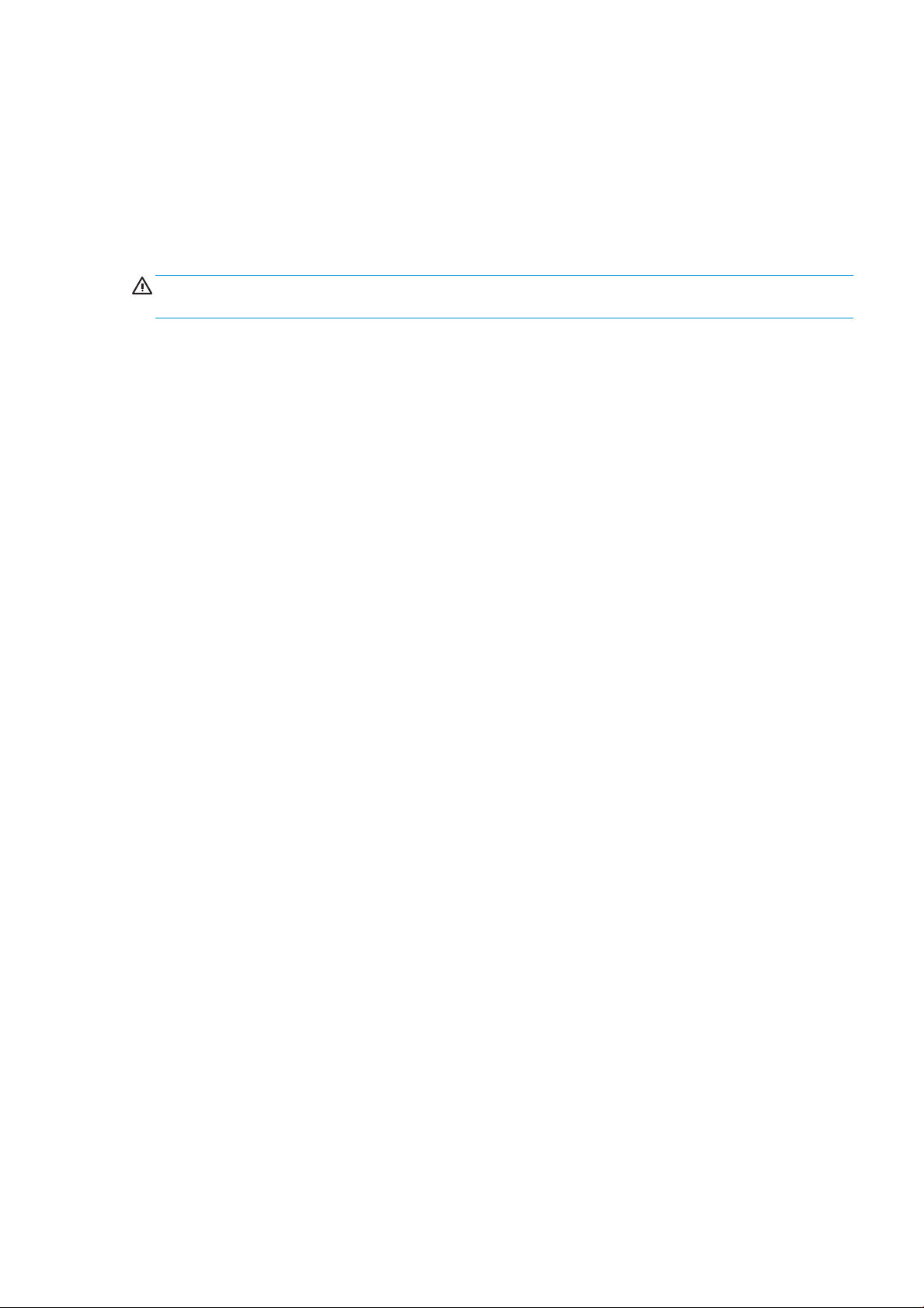
Dışarıda modu
Yazıcıyı bir haftadan daha uzun süre gözetimsiz bırakmayı planlıyorsanız, maintenance (bakım) menüsünde Away
mode (Dışarıda modu) seçeneğini belirleyin. Yazıcı, yazıcı kafalarınızın sağlık durumlarını muhafaza etmek için bir
dizi küçük bakım görevi yapar.
Dışarıda moduna girilmesi, yazıcının tamamen kapatılmasına tercih edilir. Yazıcı yazıcı kafası değiştirilme sıklığını
en aza indirir ve ayrıca kullanımı temel alınarak, tahmin edilebilir maliyetlerle sabit çalışma yordamlarını
sürdürmenize yardımcı olur. Yazıcı dışarıda modu boyunca kilitli kalır; ön panelden tekrar açılabilir.
DİKKAT: Yazıcıyı uzun bir süre kapatırsanız, yazıcı yazıcı kafası püskürtme ucunun sağlık durumunu koruyamaz
ve tekrar açtığınızda yazıcı kafalarını değiştirmeniz gerektiğini görebilirsiniz.
TRWW Dışarıda modu 23
Page 30

5 Yazıcı ağ bağlantısı
Giriş
Yazıcı, ağ bağlantısı için bir adet RJ-45 bağlantı noktası sunar. En iyi performans için HP, Kategori 5/5e veya
Kategori 6 kablolama ve gigabit kapasiteli yerel ağ donanımının kullanılmasını önerir.
Yazdırma ve yönetim yazılımıyla olan tüm iletişim ağ aracılığıyla gerçekleştirileceğinden, yazıcının sorunsuz
kullanılabilmesi için ağ ayarları doğru yapılmalıdır.
ÖNEMLİ: Baskı almak için yazıcının Command Center’a, Command Center’ın da buluta bağlı olması gerekir.
Bağlantı gereksinimi ve uzaktan izleme
Müşteri, HP'nin müşterinin bilgisayarına HP Command Center yazılımını (veya HP ürününü kontrol eden ve
uzaktan izleme sağlayan uygulanabilir diğer HP yazılımı) yüklemesine izin verecektir.
Müşteri, bu bilgisayarının HP ürününe bağlı kalmasını ve her zaman HP Command Center yazılımının HP ürününe
bağlı bu bilgisayarda çalışmaya devam etmesini sağlayacaktır.
Müşteri, masraarı yalnızca kendisine ait olmak üzere, HP onaylı iletişim kanalından kalıcı internet bağlantısı
aracılığıyla HP güvenli buluta kalıcı HP Command Center yazılımı bağlantısı sağlayacak ve tesis hazırlığı
kılavuzunda belirtildiği gibi bu bağlantının devamlı olmasını sağlayacaktır. Kesinti halinde bağlantının zamanında
yeniden sağlanması müşterinin sorumluluğundadır.
MÜŞTERİ, ÜRÜNÜN HP BULUTLA BAĞLANTISININ SAHA HAZIRLAMA KILAVUZUNDA BELİRTİLDİĞİ ŞEKİLDE
SAĞLANAMAMASI DURUMUNDA, ÜRÜN İŞLEVLERİNİN SINIRLANACAĞINI VEYA DEVRE DIŞI KALACAĞINI VE SINIRLI
DÜZEYDE HİZMET SAĞLANABİLECEĞİNİ KABUL EDER.
HP ürünleri müşteri makinesinin verilerini toplayabilir. Müşteri, HP'ye ve/veya HP yetkili temsilcisine HP Command
Center yazılımı aracılığıyla HP ürünlerinden müşteri makinesi verilerine uzaktan erişim izni vermektedir.
Müşteri makinesi verileri, HP ve/veya HP yetkili temsilcisi tarafından uzaktan destek sağlama, gelişmiş tanılama,
önleyici bakım, yazılım güncelleme, donanım ve sarf malzemeleri kullanımını hesaplama ve istatistikler ile HP
ürünlerindeki iyileştirmeleri ve ileride piyasaya sunulacak ürünleri değerlendirme amacıyla kullanılacaktır. Ayrıca,
müşteri makinesi verileri, HP'nin HP ürünlerinin nasıl kullanılacağını, en çok hangi ürün özelliklerinin
kullanılacağını belirlemesine ve çeşitli HP ürünlerine ilişkin toplu kullanım istatistiklerini hesaplamasına yardımcı
olacaktır.
HP ve/veya HP yetkili temsilcileri gizliliğinize saygı gösterir, makinenizin verilerini korumayı taahhüt eder ve
yetkisiz erişim veya ifşayı önlemek ve makinenizin verilerinin uygun şekilde kullanılmasını sağlamak için makul
önlemleri alır. Bazı verilerin şahsi düzeyde veriler olarak kategorize edilmesi halinde, HP ve/veya HP yetkili
temsilcileri bu tür verilerin yanı sıra, varsa HP Gizlilik Bildirimi (http://www.hp.com/go/privacy) ve Kişisel Veri
Hakları Bildirimine (http://welcome.hp.com/country/privacy/privacynotice) uygun olarak toplanan tüm verilerin
gizliliğini koruyacaktır.
"Müşteri makinesi verileri" müşterinin HP ürününden gelen verilerdir ve aşağıdakileri içermekle birlikte bunlarla
sınırlı değildir: HP ürünü kullanım verileri; HP ürünü üretim verileri; HP ürünü sistemi etkinlikleri; HP ürünü bakım
ve kalibrasyon geçmişi; HP ürünü model numarası; HP ürünü seri numarası; HP ürünü yazılım sürümü; HP ürünü
24 Bölüm 5 Yazıcı ağ bağlantısı TRWW
Page 31

IP adresi; sarf malzemesi durumu ve geçmişi; sensör faaliyeti; kullanılan baskı kafası miktarı ve türü; derleme
kimliği; derleme süresi; ve/veya yazdırma modu. Müşteri makinesi verilerine şunlar dahil değildir: tasarım
dosyaları, parça dosyaları, iş adları, iş içerikleri, parça geometrileri, termal haritalar, kullanıcı adları veya parça
adları.
Yapılandırma
Ağ ayarlarına erişmek için ön panelde önce , ardından da dokunun.
Ana bilgisayar adı
Yazıcı için özel bir ana bilgisayar adı atayabilirsiniz. Ağ altyapısı destekliyorsa, yazıcı bu ana bilgisayar adını DNS
hizmetine kaydetmeye ve yazıcının IP adresi yerine ana bilgisayar adıyla kullanılabilmesine çalışacaktır.
Aynı şekilde, yazıcının izin verilen etki alanı adını tanımlamak için etki alanı sonekini atayabilirsiniz.
IPv4 yapılandırması
Yazıcının DHCP protokolü kullanarak IPv4 ağ ayarlarını otomatik olarak bulmaya çalışmasını veya bu ayarları
kendiniz manuel olarak yapılandırmayı seçebilirsiniz. Bu ayarlar şunlardır:
● IP address (IP adresi): Yazıcıya atanan benzersiz İnternet Protokolü adresi.
● Subnet mask (Alt ağ maskesi): Yazıcının IP adresine karşılık gelen maske.
● Default gateway (Varsayılan ağ geçidi): Ağ geçidinin IP adresi.
● DNS configuration method (DNS yapılandırma yöntemi): DNS sunucularının DHCP servisi tarafından mı
● Primary and secondary DNS servers (Birincil ve ikincil DNS sunucuları): DNS sunucularının IP adresleri.
Bağlantı hızı
Tümleşik ağ denetleyicisi, IEEE 802.3 10Base-T Ethernet, IEEE 802.3u 100Base-TX Hızlı Ethernet ve 802.3ab
1000Base-T Gigabit Ethernet ile uyumlu ağlarla bağlantıyı desteklemektedir. Bağlantı kurulup cihaz açıldığında
yazıcı, 10, 100 veya 1000 Mb/sn bağlantı hızında çalışmak ve tam veya yarım iki taraı modda iletişim kurmak
üzere ağınızla otomatik olarak anlaşır. Ancak, bağlantı kurulduğunda yazıcının ön panelinden veya diğer
yapılandırma araçlarını kullanarak bağlantıyı el ile de yapılandırabilirsiniz.
yoksa manuel olarak mı atanacağını belirler.
TRWW Yapılandırma 25
Page 32

6 Tasarım ve yazdırma yönergeleri
●
Giriş
●
Dosya hazırlama
–
Uçtan uca iş akışında dosya kullanımı
–
Parçalar için minimum belirtim
–
Dosyaları kaydetme ve dışa aktarma
–
Kaplama sorunları
–
Dosyaları onarma
–
HP SmartStream 3D Build Manager
●
Yazdırmadan önce dikkate alınacak diğer tasarım konuları
–
Daralma katsayısı
–
Yön
–
Yüzey kapilaritesi
–
Parçaların derleme haznesinde konumlandırılması
–
Tekrarlanabilirlik
–
Derleme haznesindeki parçalar arasında bırakılması gereken boşluk
–
Nihai üretim için bir parçanın baskısını alma
–
Yön akış çizelgeleri
–
Sinter kutusu üretme
–
Yazıcı kapasitesi
26 Bölüm 6 Tasarım ve yazdırma yönergeleri TRWW
Page 33

Giriş
3B baskı teknolojisi, diğer herhangi bir geleneksel üretim teknolojisine göre tasarım açısından daha yüksek
düzeyde özgürlük sunar. Tasarımcılar ve mühendisler bundan faydalanarak daha önce mümkün olmayan yeni
geometrileri ve kavramları kullanabilir. Ancak MJF ile yazdırılacak tasarımı optimum duruma getirmek için baskı
sürecinin ve bunun özelliklerinin farkında olmanız gerekir. Bu, en iyi teknolojiyi elde etmenize yardımcı olabilir.
Tasarım ve baskı yönergeleri, nihai parça kalitesini ve baskı performansını optimize etmek amacıyla bir işi baskıya
göndermeden önce uygulanması gereken adımların genel bakışının yanı sıra parçaların tasarımında ve bunların
baskı yatağındaki yönünde göz önünde bulundurulması gereken hususlara ve dosya hazırlama sürecine ilişkin
sunar.
bilgiler
Dosya hazırlama
Uçtan uca iş akışında dosya kullanımı
Baskı sürecinin uçtan uca iş akışında dosyalar farklı yazılım uygulamalarından geçer. Örneğin, hazırlığı
HP SmartStream 3D Build Manager’da gerçekleştirilecek bir işin ilk tasarımı bir CAD programında yapılmış olabilir.
Gerekirse, yazdırılan parça 3B olarak taranıp orijinal tasarım ile karşılaştırılabilir.
Parçalar için minimum belirtim
3D modelleme yazılımınızda parça tasarlarken, parçalarla ilgili sorunları önlemek ve en iyi kaliteyi elde edebilmek
için, HP bu en düşük belirtimi aklınızda tutmanızı önerir.
X, Y ve Z düzlemlerinde yazdırılabilecek minimum öğe özellikleri şunlardır:
1 mm kalınlıktaki minimum delik çapı 0,5 mm
10 mm yükseklikteki minimum şaft çapı 0,5 mm
Kabartmalı veya çukur harer ve rakamlar için minimum yazdırılabilir yazı tipi boyutu 6 punto
1 mm kalınlıktaki minimum boşluk 0,5 mm
Duvarlar arasındaki minimum açıklık 0,5 mm
TRWW Giriş 27
Page 34

● Oyma. Multi Jet Fusion teknolojisi, hareri ve çizimleri çok yüksek bir tanım ve çözünürlükle yazdırmanıza
imkan tanır.
Mümkün olan en iyi çıktının elde edilebilmesi için, bir parçaya dahil edilen tüm metin, rakam veya çizimlerin
en az 1 mm derinlik veya yükseklikte olması gerekir.
Hareri kabartmak veya çukurlu yapmak için en iyi yöntem, derleme haznesine ters yerleştirilmeleridir.
28 Bölüm 6 Tasarım ve yazdırma yönergeleri TRWW
Page 35

● Katı parça veya yapısal dolgu. Multi Jet Fusion, topolojisi optimize edilmiş yaratıcı tasarımlar ve hatta küçük
kafes yapıları bastırabilmenize imkan tanır. Bu tür tasarımlar parçanın ağırlığını ve kullanılan malzeme
miktarını azaltmaya yardımcı olarak hem parça maliyetinin azaltılmasını sağlar hem de ağırlığa çok duyarlı
uygulamalarda işletme maliyetlerinin düşürülmesine yardımcı olur.
Parçanın içindeki tüm malzemenin çıkarılabilmesi için kafes yapısında bırakılması tavsiye edilen minimum
boşluk 5 mm'dir.
● Bir destek konsolu bastırılırken uygulanması gereken minimum duvar kalınlığı, boyun ene bölünmesiyle
bulunan en/boy oranına bağlıdır.
En/boy oranı = Boy/en
1 mm'den daha dar bir destek konsolu için en/boy oranı 1'den az olmalıdır. 1 mm'den fazla genişlikler için
spesifik tavsiyeler yoktur.
TRWW Dosya hazırlama 29
Page 36

● Genel olarak, tavsiye edilen minimum duvar kalınlığı, XY düzlemindeki kısa duvarlar için 0,3 mm, Z
düzlemindeki kısa duvarlar içinse 0,5 mm'dir.
Yüksek en/boy oranlı (>10:1) parçalarda HP, duvar kalınlığını artırmanızı veya parçayı güçlendirmek için kiriş
ya da şerit eklemenizi önerir.
Çok kalın duvarlar ısı biriktirebilir ve yoğun kısımlarda malzeme birikmesi sonucu noktasal büzüşmelere yol
açabilir.
İPUCU: Parçada olabildiğince delik açmak hem katkı maddesi ve malzeme miktarını hem de batma izlerini
azaltır.
● Parçalar arasındaki minimum boşluk, yazdırma işleminden sonra uygulanacaktır. Bazen, bir çift bastırılmış
parçanın nihai uygulama için birbirine sabitlenmesi gerekir. Bu tür durumlarda doğru montaj yapılabilmesi
için HP, birbirine sabitlenmesi gereken arayüz alanlarının arasında en az 0,5 mm (her parça için ±0,2 mm
toleransla) boşluk bırakılmasını önerir.
30 Bölüm 6 Tasarım ve yazdırma yönergeleri TRWW
Page 37

● Grup halinde bastırılan parçalar arasındaki minimum mesafe ve boşluk. Birlikte grup halinde bastırılan
parçaların arasında en az 0,7 mm boşluk bırakılmalıdır. 50 mm'den kalın duvarlara sahip parçalarda,
sorunsuz bir performans için daha büyük bir boşluk bırakılmalıdır.
● Delikli, kapalı geometriler. Multi Jet Fusion, malzeme bazlı katmanın istenen kısımlarının seçici olarak
kaynaştırılması yoluyla parça üretilen bir işlemdir. Bastırılan parçalar delikliyse, malzemenin giderilmesi için
tasarıma boşaltma delikleri eklenmelidir. Önerilen minimum delik çapı 5 mm'dir. HP, en az iki delik
eklemenizi önerir.
● Tutkal çizgileri. Maksimum üretim boyutundan daha büyük olan parçalar, farklı parçalara ayrılarak Multi Jet
Fusion ile bastırılabilir. Bu parçalar, tutkallama, kaynaklama veya pim bağlantı parçaları aracılığıyla
birleştirilebilirler.
Parçaları birbirine yapıştırmayı planlıyorsanız HP, parçaların birbirine bağlanmasına yardımcı olabilecek ve
yapıştırma işlemini kolaylaştıracak bir kılavuz olarak aşağıdaki resimlerde gösterilenler gibi kilitleme
özelliklerinin eklenmesini önerir. Grup halinde bastırılan parçalar için bırakılması gereken minimum aralık ve
boşluklara (yukarıdaki kısma bakın) ek olarak, tutkallama için parçalar arasında 0,2 mm'lik ek bir boşluk da
bırakın.
TRWW Dosya hazırlama 31
Page 38

● Kanallar. Dar kanallardan malzeme çıkarmak için, kanal boyunca uzanan bir şerit veya zincir tasarlayıp
bastırabilirsiniz. Parçalar bastırıldıktan sonra, bu zinciri çekerek malzemenin büyük bir kısmını
çıkarabilirsiniz. Kalan malzemeyi ise normal temizlikle giderebilirsiniz.
Dosyaları kaydetme ve dışa aktarma
Dosyalarınız tasarlandıktan ve renklendirildikten sonra, modelinizin mozaiklenmesi veya üçgenlere
dönüştürülmesi gerekir; bunlar katmanlar oluşturmak için yazıcı tarafından kullanılır. Mozaikleme, model
dosyanızı
Build Manager, dört farklı dosya biçimini kabul eder:
● 3MF
belirli dosya biçimlerinde kaydettiğinizde veya dışa aktardığınızda meydana gelir. HP SmartStream 3D
NOT: 3MF, HP SmartStream 3D Build Manager’da tercih edilen dosya biçimidir.
● VRML 2 (.wrl)
● OBJ
● STL
NOT: STL dosyaları renk bilgilerini taşımaz. Renk modelleri için 3MF, VRML 2 veya OBJ dosya biçimlerini
kullanın.
Dosyanızı kaydederken veya dışa aktarırken, Bir modelin normal dosya boyutu 1-200 MB kadardır, ancak dosyayı
oluşturan yazılıma, üçgenlerin sayısına, detayların sayısına ve seviyesine vb. göre bu boyut değişebilir. HP, 4
GB’tan büyük dosyalarla çalışmayı önermez: Bu boyutun üstüne çıkıldığında, dosyadaki ek çözünürlüğün baskısı
alınan parça üzerinde herhangi bir etkisi olmayabilir.
Dosyayı bir CAD paketinin içindeki STL'ye, OBJ’ye veya VRML 2’ye aktarırken genellikle açı toleransı ve sapma
yüksekliği gibi bazı parametreleri girmeniz gerekir. Bu parametreler, parça çözünürlüğünü ve dosya boyutunu
tanımlar. Parçalar dışa aktarılırken kullanılması önerilen parametreler, 1-5 aralığında açı toleransı ve 0,05-0,2 inç
aralığında sapma yüksekliğidir. Silindirik veya yuvarlak şekillere sahip parçalar için açı toleransı azaltılmalı, derin
ayrıntılara ve küçük özelliklere sahip parçalar için de sağma yüksekliği en aza indirilmelidir.
Aşağıda, yaygın 3D modelleme programları için bazı önerilen dışa aktarma parametrelerini/ayarlarını
bulabilirsiniz.
Siemens NX için önerilen dışa aktarma ayarları
Önerilen dışa aktarma biçimi: VRML (.wrl)
32 Bölüm 6 Tasarım ve yazdırma yönergeleri TRWW
Page 39

SolidWorks için önerilen dışa aktarma ayarları
Önerilen dışa aktarma biçimi: 3MF (.3mf)
Solid Edge için önerilen dışa aktarma ayarları
Önerilen dışa aktarma biçimi: 3MF (.3mf)
TRWW Dosya hazırlama 33
Page 40
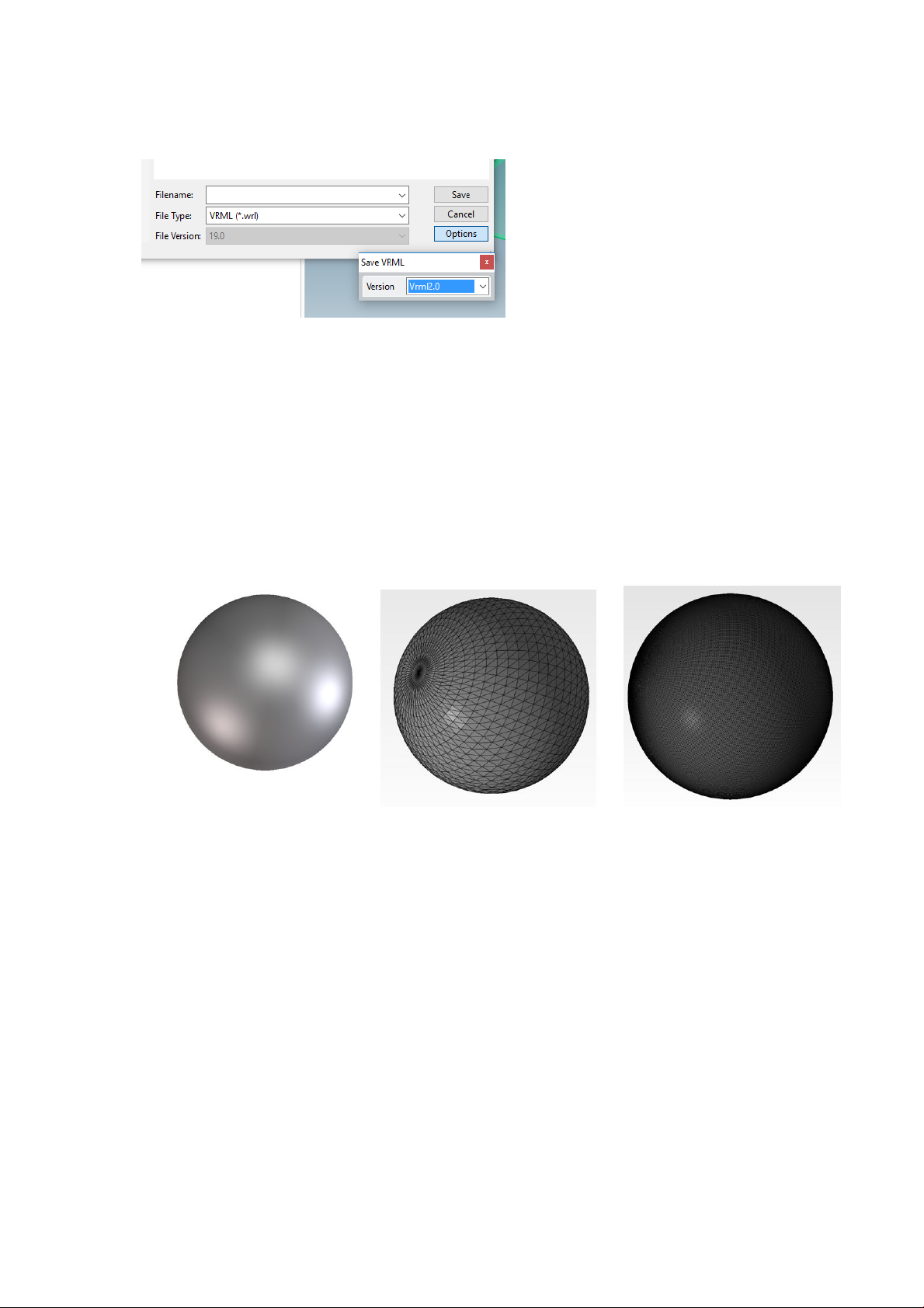
Creo Elements için önerilen dışa aktarma ayarları
Önerilen dışa aktarma biçimi: VRML (.wrl)
Kaplama sorunları
Bunlar, dosyalarınızı mozaiklerken/dışa aktarırken karşılaşabileceğiniz bazı yaygın sorunlardır:
● Çok fazla veya çok az sayıda üçgen
Çok fazla üçgen olması işlemeyi zorlaştırır, ayrıca belli bir boyuta ulaşılınca ekstra üçgenler daha fazla
doğruluk sağlamaz. Bu nedenle, üçgenlerin çok sayıda olması hiçbir fayda sağlamayacağı gibi işleme
süresini
Bir yüzeyin üçgenleşmesi 3D modelin yontulmasına yol açar. Bir STL modeli oluşturmak için kullanılan
parametreler, ne kadar yontulma meydana geleceğini etkiler.
de uzatabilir.
Mozaikleme örneği
● Üçgenlerdeki delikler
Bitişikteki öğelerle birleşmeyen yüzeyler ve eksik yüzeyler, STL modellerinde yaygın görülen kusurlardır.
Dosyaları onarma
Dosya onarma yazılımı
● Magics – Materialise
● Netfabb
● HP SmartStream 3D Build Manager
Sıkça karşılaşılan hatalar
Parça kalitesiyle ilgili sorunlara neden olan bazı yaygın hatalar aşağıda gösterilmiştir. Bunlar yerel CAD
yazılımında düzeltilebilir. Bu mevcut değilse Magics, Netfabb veya HP Smartstream 3D Build Manager
kullanılabilir. Tasarım oluşturmayı denemeden önce bu dosyaları düzeltmezseniz yazılım, yetersiz dosya kalitesi
nedeniyle devam etmenize izin vermez veya parçanız iyi kalitede olmaz. Bu nedenle, bu aşamada CAD dosya
34 Bölüm 6 Tasarım ve yazdırma yönergeleri TRWW
Page 41

tasarımcısının yüksek kaliteli ve yazdırılabilir bir tasarım üretip üretmediğini kontrol etmeye vakit ayırmak son
derece önemlidir.
● Birleştirilmemiş üçgenler
● Üst üste binen üçgenler
● Parçalarda delikler
● Ters yöne dönmüş üçgenler
TRWW Dosya hazırlama 35
Page 42

● Küçük kabuklar
HP SmartStream 3D Build Manager
İşleri baskıya göndermek için HP SmartStream 3D Build Manager kullanılmalıdır. Bu nedenle, dosyalarınız CAD,
grafik resim veya ayrı 3D derleme yöneticisi yazılımınızdan dışa aktarıldığında, bunlar SmartStream 3D Build
Manager’a taşınmalıdır.
NOT: En iyi boyut doğruluğu için, parçaları tek bir dosya içinde gruplandırmak yerine ayrı olarak dışa aktarın.
Bu yazılım hazırlığı işlemi, işin karmaşıklığına bağlı olarak 15 dakika ila 2 saat sürebilir. İşlem, diğer işler
yazdırılıyorken yapılabilir. Hazır olunca, yazdırılacak işi yazıcının ön panelindeki iş kuyruğundan seçebilirsiniz.
İşlem sırasında bir hata meydana gelirse ön panelde bir mesaj görünür ve yazıcı işi iptal eder. Yeniden denemek
için işi yeniden göndermeniz gerekir.
Yazdırmadan önce dikkate alınacak diğer tasarım konuları
Daralma katsayısı
Proseste kullanılan teknoloji, her katmandaki kaynaştırılmış kısımlarda az miktarda daralmaya yol açar.
HP SmartStream 3D Build Manager mümkün olan en yüksek düzeyde doğruluk sağlamak için bu daralmayı zaten
telafi eder.
Yön
Parçanın yönüyle ilgili olarak dikkat edilmesi gereken bazı unsurlar vardır:
● Estetik unsurlar
● Doğruluk
● Yamulmayı en aza indirme
● Parça mukavemeti
Estetik unsurlar
Kademeleşme, katman tabanlı teknolojilerde baskı yaparken karşılaşılan bir sorundur. Multi Jet Fusion katman
katman baskı yapılan bir teknolojidir ve bazı durumlarda parçayı oluşturan katmanlar nihai parçada görülebilir.
Kavisli veya eğimli yüzeylerde kademeleşme olmasını önlemek için 20 dereceden küçük açıları olan yüzeyleri
yatay düzleme (XY düzlemi) mümkün olduğunca yerleştirmemeye çalışın.
36 Bölüm 6 Tasarım ve yazdırma yönergeleri TRWW
Page 43

Pürüzsüzlük en iyi, derleme haznesine ters yerleştirilmiş yüzeylerle elde edilir. Pürüzsüz bir yüzeye sahip olması
gereken bir parça (örneğin, dış kasa) ters yerleştirilmelidir.
Parçanın doğruluğu
Parçaların doğruluğu, XY düzleminde Z düzleminden daha iyidir. En yüksek çözünürlüğü gerektiren özellikler, XY
düzlemine ve derleme haznesinin alt kısmının ortalarına yerleştirilmelidir.
Örneğin, çapı önemli bir boyut olan silindirik parçalar mümkün olduğunda dikey yönde yerleştirilmelidir.
Yamulmayı en aza indirme
En iyi yazdırma kalitesini elde etmek ve yamulmayı en aza indirmek için, düz ve uzun yüzeyler XY düzlemine
çapraz yerleştirilmelidir.
En eşit dağılımlı soğutmanın yapılabilmesi için HP, kritik parçaların yatağın merkezine yerleştirilmesini önerir.
Parça kalınlığını artırmak veya yamulma görülebilecek kısımlara kirişler eklemek gibi yamulmayı azaltmaya
yönelik başka tasarım değişiklikleri de yapılabilir.
Parça mukavemeti
Yazıcı katman tabanlı bir işlem kullandığından en yüksek kaynaştırma mukavemeti bir katman üzerinde elde
edilir. Yüksek mukavemet gerektiren parçalar veya özellikleri mümkün oldukça XY düzlemine yerleştirin.
Yüzey kapilaritesi
Bu efekt, nesneleri katman katman birleştirmeye yönelik olan eritme malzemesine dayanan teknolojilerde dahili
olarak kullanılır. Bir alan kaynaştırıldığında, sıvı gibi davranır ve kenarları boyunca yükselme eğilimi gösterir
(örneğin, bir bardaktaki suyun yaptığı gibi).
TRWW Yazdırmadan önce dikkate alınacak diğer tasarım konuları 37
Page 44

Bu nedenle, XY düzlemi ile paralel olan daha geniş alanlar kapilariteye daha açıktır ve HP bunlar için, bunu
azaltmak üzere parçanın döndürülmesini önerir.
Parçaların derleme haznesinde konumlandırılması
Olabildiğince doğru konumlandırılması gereken bir parça, haznenin yanlarına yakın yerleştirilmemelidir.
Katı ve büyük parçalar için ideal yerleştirme konumu, yazdırma yatağının merkezine yakın bir noktadır.
İPUCU: Parçada olabildiğince delik açmak katkı maddesi ve malzeme miktarından tasarruf edilmesini sağlar.
Çıkarma işleminde, platform yüzeyindeki deliklerden faydalanılır. Bunlar çıkarma işlemi sırasında kapalıysa
çıkarma işlemi engellenir.
Bu nedenle, en iyi çıkarma performansını elde etmek için baskı işinin altına tepsi gibi büyük ve düz nesneler
yerleştirmeyin. Aksi takdirde büyük ve düz parça platforma dayanır ve çıkarma deliklerinin çoğunu veya tümünü
engeller. Bu, çıkarma işleminin sonunda derleme haznesinde malzeme kalmasına ve malzeme iade
performansının azalmasına neden olur.
Ayrıca büyük ve yoğun parçaların altına çok hassas parçalar yerleştirmemeye dikkat edin. Bu, çıkarma işlemi
sırasında hasara neden olabilir.
Tekrarlanabilirlik
Maksimum tekrarlanabilirlik için aynı yazdırma koşullarını korumaya çalışın.
HP, üretim sürecinizin sonuna kadar aynı yazılım ve makine ayarlarını kullanmanızı önerir. Bu, aynı makine ürün
yazılımını, aynı baskı derleme modunu, malzemeyi ve araçları kullanarak aynı .ssp parçaları paketini yazdırmak
anlamına gelir. İşlem tamamlandıktan sonra gerekli bakımı gerçekleştirin ve kullanıma sunulan yeni ürün yazılımı
yükseltmelerini gerçekleştirin.
Derleme haznesindeki parçalar arasında bırakılması gereken boşluk
En yüksek yazıcı stabilitesi için, parçalar arasındaki mesafe en az 5 mm olmalıdır.
38 Bölüm 6 Tasarım ve yazdırma yönergeleri TRWW
Page 45

İdeal yöntem, parçalarınızı duvarların 10 mm sınırında yaklaşık olarak 5 mm boşluk bırakarak yerleştirmektir.
Thin and long
part?
(Aspect ratio
>10:1)
YES
Separate
the parts at
least 15mm
Small features
that need high
accuracy?
Can y ou
lighten the
part?
Re-d esign
(see Design
Optimization
Place them in
the XY plane
Part Ƭnishing
with a big area on
the top surface?
Ext end co oling time
before reclaiming.
Place it at the bottom
of the job.
Big part?
(max. length
> 200mm)
Rotate the part (> 20°)
to avoid Ƭnishing with
a big area
Finish
Are you
concerned
about last
layer surface
quality?
Start
YES
NO
NO YES
YES
YES
NO
Dense part?
(>10 mm
walls)
NO
Avoid borders
of the print bed.
Mini mize Z
dimension
Place it
horizontal
Place it
vertical
NO YES
YES
NO
Strategies)
Daha büyük ve ağır bir parçanız varsa bunun etrafına 15 mm boşluk bırakarak ısı dağılımının daha iyi olmasını
sağlayın.
Nihai üretim için bir parçanın baskısını alma
Nihai üretim için bir parça hazırlıyorsanız, toplu üretim için en iyi yönleri seçebilmek amacıyla parçayı öncelikle
küçük bir işle ve farklı yönlerle bastırın.
En yüksek tutarlılık için nihai işin paketleme yoğunluğunun test işinin paketleme yoğunluğuyla aynı olduğundan
emin olun.
Yön akış çizelgeleri
Bir parçanın derleme haznesindeki ideal yönü büyük ölçüde parçanın nihai kullanım amacına ve optimize edilmek
istenen parça özelliklerine bağlıdır. Optimize edilebilecek başlıca özellikler ise, bazı kısımların mekanik özellikleri,
bazı detayların boyutsal doğruluk seviyesi ve parçanın görünümü ile verdiği histir.
Amacınıza bağlı olarak HP, aşağıdaki iş akışlarını önerir.
Doğruluğu optimize edin
TRWW Yazdırmadan önce dikkate alınacak diğer tasarım konuları 39
Page 46

Görünüm ve yaratılan hissi optimize edin
Is the part
100% dense or
solid?
Start
Can you
hollow/
lattice the
part?
Separate large,
dense parts by
at least 15mm
Hollow/lattice
the part
Are all
surfaces
cosmetic?
YES
NO
YES
NO
Place the
cosmetically
important surfaces
face down
Are there
surfaces
positioned less
than 20 from
horizontal?
5RWDWHWKHSDUWWR
PLQLPL]HWKH
QXPEHURIORZDQJOH
XSZDUG
IDFLQJVXUIDFHV
YES
YES
NO
Is the part
finishing with a
big area to fuse?
NO
Rotate the part
to avoid
finishing with
big areas to
fuse
Finish
YES
NO
Sinter kutusu üretme
Küçük veya hassas parçalar bir sinter kutusu ya da kafes üretilerek korunabilir. HP SmartStream 3D Build
Manager da dahil olmak üzere bası yazılımlar bunu otomatik olarak oluşturabilir. Parçaların adları veya QR kodları
parça bilgileriyle birlikte eklenebileceğinden bu, parça izlemeye de yardımcı olur.
Bir sinter kutusu üretilirken önerilen parametreler şunlardır:
● Çubuk kalınlığı: 0,8 mm
● Çubuk genişliği: 1,2 mm
● Izgara boyutu: 10 mm (çubuk genişliğinin az iki katı olmalıdır)
● Kafes dolgusu: 1,2 mm (bu, parçalar ile kafes arasındaki boşluktur ve en az çubuk genişliği kadar olmalıdır)
40 Bölüm 6 Tasarım ve yazdırma yönergeleri TRWW
Page 47

NOT: Izgara boyutu ne kadar küçük olursa veya çubuk boyutu ne kadar büyük olursa bundan malzeme
çıkarılması da bir o kadar zor olacaktır.
Yazıcı kapasitesi
Ön panel, işin tamamlanmasını sağlamak için ek malzeme gerektiğinde yazıcı hazırlığı sırasında sizden malzeme
eklemenizi ister. Bununla birlikte sistemin, maksimum malzeme kullanılabilirliğinde bile bazı sınırlamaları vardır.
Aşağıdaki tablo, yüksek başarı olasılığına sahip işler tasarlamanıza yardımcı olmak için size rehberlik sunar.
Yetersiz malzeme riski varsa yazıcı çoğu durumda bir işi yazdırmayı reddeder.
TRWW Yazdırmadan önce dikkate alınacak diğer tasarım konuları 41
Page 48

7 Bir işi gönderme
İşi yazıcıya göndermek için HP SmartStream 3D Build Manager gibi doğru bir yazılımı kullanın (bkz.
HP SmartStream 3D Build Manager Kullanıcı Kılavuzu).
Herhangi bir işi yazdırmadan önce yazıcı, çeşitli kontroller gerçekleştirir. Bkz. İş hazırlığı listesi, sayfa 45.
42 Bölüm 7 Bir işi gönderme TRWW
Page 49

8 İş seçme
İş listesi uygulaması
Yazıcının ön panelindeki iş listesi uygulaması, tüm işlerin durumunu gösterir. Şu durumlar gösterilebilir:
● Waiting to process (İşleme alınmayı bekliyor)
● Processing (İşleniyor)
● Processed (İşlendi): İş, yazdırmaya gönderilmeye hazırdır. İş ya hiç yazdırılmamıştır ya da yeniden
yazdırılmaya hazırdır.
● Sent to print (Yazdırmaya gönderildi): İşin yazdırılmasına başlanmıştır.
Yazdırılacak bir iş seçme
1. Ana ekranda Jobs (İşler) öğesine dokunun.
2. İşlenen işi seçip Print (Yazdır) öğesine dokunun.
3. Yazıcı, tüm alt sistemlerin ve sarf malzemelerinin derleme işlemine hazır olup olmadığını kontrol eder (bkz.
İş hazırlığı listesi, sayfa 45). İşlem yapmanız gerekiyorsa yazıcı bunu size bildirir: Sorunların erişilebilir bir
özetinin yer aldığı iş ayrıntılarında bir bildirim görünür. İşi yazdırmak için ön paneldeki yönergeleri
uygulayarak listedeki tüm sorunları giderin. Listedeki tüm görevleri tamamladıktan sonra yazıcı, işi
yazdırmaya hazır olduğundan emin olmak için ikinci bir kontrol gerçekleştirir. Başka herhangi bir sorun
varsa ön panel tekrar yönergeler sağlar.
4. Yazıcı yazdırma işlemini başlatır. Yazıcı size işlemin tamamlandığını söyleyene kadar bekleyin.
TRWW İş listesi uygulaması 43
Page 50

9 Yazıcı hazırlığı
●
İş hazırlığı listesi
●
Katkı maddeleri
●
Malzeme
–
Malzeme kartuşları
○
Malzeme kartuşunu değiştirme
○
Kartuşların bakımını yapma
○
Kartuşları saklama
●
Damıtılmış veya iyonsuzlaştırılmış su
●
Sarf malzemelerini ve baskısı alınan parçaları geri dönüştürme
44 Bölüm 9 Yazıcı hazırlığı TRWW
Page 51

İş hazırlığı listesi
Baskı işleminden önce yazıcı, tüm derlemeyi yazdırmaya hazır olduğundan emin olmak için bazı kontroller
gerçekleştirir. Bunlar arasında aşağıdaki kontroller bulunur:
● Yazıcı temizliği (bkz. Baskı alanını temizleme, sayfa 73)
● İşin cihazla uyumu
● Yazıcı kafası hazırlığı (bkz. Yazıcı kafalarını hizalama, sayfa 111)
●
Bulutla bağlantı (bkz. Yazıcı ağ bağlantısı, sayfa 24)
● Katkı maddesi yeterliliği (bkz. Katkı maddeleri, sayfa 45)
● Malzeme yeterliliği (bkz. Malzeme, sayfa 48)
● Saf su deposundaki su yeterliliği (bkz. Damıtılmış veya iyonsuzlaştırılmış su, sayfa 51)
● Yazıcı kafası temizleme rulosunun hazırlığı (bkz. Temizleme rulosunu değiştirme, sayfa 89)
● Filtre hazırlığı (bkz. Bakım, sayfa 66)
● Lamba temizliği
● Kapılar kapalı
Yazıcı herhangi bir sorunla karşılaşırsa yardım almak için destek temsilcinize başvurmanızı isteyebilir.
Katkı maddeleri
Yazıcı üç tür katkı maddesi kullanır: detaylandırma, kaynaştırma ve parlak kaynaştırma katkı maddeleri.
Not
● Bu, dinamik güvenlik özellikli bir yazıcıdır. HP olmayan bir yonga kullanan kartuşlar çalışmaz. Daha fazla
bilgi için bkz. http://www.hp.com/go/learnaboutsupplies.
● Bu yazıcı sürekli katkı maddesi sistemleri kullanmak üzere tasarlanmamıştır. Yazdırmanın başarılı olabilmesi
için tüm kesintisiz katkı maddesi sistemlerini çıkarın ve orijinal HP kartuşu takın.
● Bu yazıcı, katkı maddesi kartuşları bitene kadar kullanılmak üzere tasarlanmıştır. Kartuşun bitmeden
doldurulması yazıcınızın arızalanmasına neden olabilir. Böyle bir durumda, yazdırmaya devam etmek için
yeni bir kartuş takın.
Durum
Yazıcının ön panelinde sırayla ve Agents (Katkı maddeleri) öğelerine dokunun, ardından da durumunu
görmek istediğiniz katkı maddesine dokunun:
● Check pending (Denetim beklemede): Kartuş mevcuttur ancak henüz kontrol edilmemiştir. Kartuşun kontrol
edilebilmesi için katkı maddesi kapağının kapalı olması gerekir.
● Checking (Kontrol ediliyor): Kartuş kontrol ediliyor.
● Not present (Mevcut değil): Kartuş mevcut değildir. (Bu bir hata durumu değildir.)
● Missing cartridge (Eksik kartuş): Derleme gibi kartuş gerektiren bir işlemi veya iş akışını gerçekleştirmeye
çalıştığınız sırada kartuş mevcut değildir. (Bu bir hata durumu değildir.)
● Out of agent (Katkı maddesi bitti): Katkı maddesinin değiştirilmesi gerekiyor.
TRWW İş hazırlığı listesi 45
Page 52

● Incompatible cartridge (Uyumsuz kartuş): Kartuş, yerleştirildiği yuva ile uyumsuz (örneğin, siyah yuvada sarı
kartuş).
● Incompatible cartridge region (Uyumsuz kartuş bölgesi): Dünya ticaret ve mevzuat gereklilikleri
doğrultusunda kartuşlar yalnızca dünyanın belirli bölgelerinde çalışır. Katkı maddesi ve yazıcı farklı
bölgelere kayıtlıysa bu durum görüntülenir.
● Reseat required (Yeniden takma gerekli): Katkı maddesi düzgün yerleştirilmemiştir. Çıkarıp yeniden
yerleştirmeyi deneyin.
● Replacement required (Değişim gerekli): Katkı maddesi arızalı ve değiştirilmesi gerekiyor.
● Very low agent (Katkı maddesinin düzeyi çok düşük): Katkı maddesi ara deposunun düzeyi çok düşük ve
kartuş boş.
● Low agent (Katkı maddesinin düzeyi düşük): Katkı maddesi ara deposunun düzeyi düşük ve kartuş boş.
● Expired agent (Katkı maddesinin süresi dolmuş): Katkı maddesinin son kullanma tarihi gelmiş. Kullanım
süresi dolmuş katkı maddelerini kullanmak yazıcı kafalarının garantisini etkileyebilir.
● Ready (Hazır): Kartuş hazır.
● Altered cartridge (Kartuş değiştirilmiş): Kartuş bilinmiyor veya değiştirilmiş.
● Non-HP agent detected (HP olmayan katkı maddesi algılandı): Kartuş, HP olmayan katkı maddesi içeriyor.
NOT: Ön panelde gösterilen katkı maddesi seviyeleri tahminidir.
LED göstergeleri
● Beyaz: Işık açıksa kartuş boştur ve değiştirilmesi gerekir.
Katkı maddesi değiştirme
NOT: Yazıcı işlemleri, kapaklar açıkken durdurulabilir.
NOT: Yazıcıdan bir kartuşu herhangi bir nedenle çıkarırsanız bunu mümkün olan en kısa süre içinde tekrar
değiştirmeye çalışın. Kartuşları takmaya hazır olana kadar açmayın veya ambalajından çıkarmayın.
1. Yazıcının ön panelinde ve ardından Agents (Katkı maddeleri) > Replace (Değiştir) öğesine dokunun.
2. Katkı maddesi kapağını açın.
3. Değiştirilecek katkı maddesinin yerini belirleyin. Değiştirilmesi gereken katkı maddelerini ön panelde
görebilirsiniz; bunlar, kartuşun üstündeki beyaz bir LED ile de gösterilir.
NOT: Aynı anda birden fazla kartuş değiştirilebilir.
46 Bölüm 9 Yazıcı hazırlığı TRWW
Page 53

4. Katkı maddesine basarak serbest bırakıp çıkarın. Çıkardığınızda bir tık sesi duyarsınız.
5. Eski katkı maddesi kartuşları mümkünse HP Planet Partners Programı ile geri dönüştürülebilir. Daha fazla
bilgi için http://www.hp.com/recycle/ adresini ziyaret edin. Bu programın bulunmadığı bölgelerde, kartuşlar
yerel düzenlemelere uygun şekilde imha edilir.
6. Yeni katkı maddesi kartuşunu kuruluma hazırlamak için ilgili yönergeleri izleyin.
DİKKAT: Kartuştaki metal temas noktalarına dokunmayın. Temas noktalarındaki parmak izleri bağlantı
hatalarına neden olabilir.
7. Yeni katkı maddesi kartuşunu tık sesi duyana kadar yerleştirmeye devam edin.
8. Katkı maddesi kapağını kapatın.
9. Ön panelde Finish (Bitir) ve Check (Kontrol et) öğesine dokunun.
İPUCU: Yeni katkı maddesinin çalışması başarısız olursa bkz. Katkı maddesi sorunlarını giderme, sayfa 63.
TRWW Katkı maddeleri 47
Page 54

Malzeme
Yazıcı, yeni ve tekrar kullanılabilir malzemelerin bir karışımını kullanır. PA12 malzemesinin yapısı %20 yeni, %80
tekrar kullanılabilirdir. Tekrar kullanılabilir malzeme yuvası iki işlev gösterir:
● Tekrar kullanılabilir malzeme ekleme. Karışım oranının sürdürülmesi için yeteri kadar tekrar kullanılabilir
malzeme yoksa ve iş gereksinimlerinin karşılanması amacıyla sizden makineye daha fazla tekrar
kullanılabilir malzeme koymanız istenebilir. Ön panel, tekrar kullanılan malzemeyi nasıl takacağınız
konusunda sizi yönlendirecektir.
● Tekrar kullanılabilir malzeme fazlasını çıkarma. İşin oluşturacağı tekrar kullanılabilir malzemenin tamamını
tutabilecek yeterli alan yoksa sizden tekrar kullanılabilir malzemeyi çıkarmanız istenebilir. Ön panel,
malzeme fazlasını sığdırmak için boş veya kısmen dolu sarf malzemesinin nasıl takılacağı konusunda sizi
yönlendirecektir.
Malzeme durumları
● Fresh (Yeni): Yeni, kullanılmamış malzeme.
● Reusable (Tekrar kullanılabilir): Yazıcının önceki işlerden iade ettiği ve ileriki işlerde tekrar kullanılabilecek
olan malzeme.
● Waste material (Atık malzeme): Tekrar kullanılmayacak olan kullanılmış malzeme.
● Mix ratio (Karışım oranı): Yeni ve iade edilen malzemenin karışımı.
● Empty (Boş): Boş kartuşlar saklanmalı ve malzemenin iadesi için kullanılmalıdır.
Malzeme kartuşları
Malzeme kartuşları, malzemeyi yazıcıya yayar. Her malzeme kartuşunun kapasitesi 10 litredir. Yazıcı, değiştirilen
veya kurcalanan kartuşları kabul etmez. Sipariş bilgileri için malzeme listesine bakın.
Biri yeni malzeme (solda), diğeri ise tekrar kullanılabilir malzemeye (sağda) yönelik olan iki adet malzeme
kartuşu yuvası bulunur.
Yeni yuvadan boş kartuş çıkardığınızda yeni malzeme etiketini, alttaki tekrar kullanılabilir malzeme etiketinin
görüneceği sökmeyi unutmayın. Bu kartuş artık tekrar kullanılabilir malzemeyle doldurulabilir ve tekrar
kullanılabilir malzeme yuvasında kullanılabilir.
Baskı almak için hem yeni hem de tekrar kullanılabilir kartuşların takılması gerekir.
NOT: Otomatik olarak iade edilmeyen atık malzeme, sistemde tekrar kullanılmamalıdır. Bu, yazdırma
kalitesinde sorunlara yol açabilir.
Boş, kısmen dolu veya tekrar kullanılabilen dolu kartuşları daha sonra kullanmak üzere saklayabilirsiniz.
Mavi renkli malzeme kartuşu kapağını atmayın. Kapaklar için saklama alanı, malzeme kapağının iç kısmında
sağlanır. Yazıcıdan malzeme kartuşu çıkardığınız zaman kapağı tekrar açtığınızdan emin olun.
48 Bölüm 9 Yazıcı hazırlığı TRWW
Page 55

Ağır kartuşlar taşınırken yaralanmaları önlemeye dikkat edilmelidir.
10 litrelik kartuşlar
Malzeme Toplam kartuş ağırlığı (kg) Net malzeme ağırlığı (kg)
HP 3D HR CB PA 12 10 L 5 4
Malzeme kartuşunu değiştirme
Ön panelde ve kartuşun üstündeki veya altındaki yol bulma LED’i tarafından belirtildiğinde kartuş çıkarılmalı ve
değiştirilmelidir.
DİKKAT: Kartuş çıkarma işlemi ön panelden başlatılmalıdır. Kartuşlar fiziksel olarak yazıcıya takılıdır. Bunları ön
paneli kullanmadan dışarı çekmeye çalışmayın.
DİKKAT: Malzemeye bağlı olarak kartuş sıcaklık, nem veya diğer faktörlere karşı duyarlı olabilir. Kartuşların
kontrolsüz koşullar altında kullanılması yazıcının işlevselliğini etkileyebilir veya yazıcıya hasar verebilir.
LED göstergeleri
● Yol bulma: Dikey çizgi biçimindeki yol bulma LED’i, yeni malzeme yuvasının altında ve tekrar kullanılabilir
malzeme yuvasının üstünde bulunur. LED açıksa kartuşun değiştirilmesi gerekir.
● Kilit simgesi: Kilit simgesi LED’i, her malzeme yuvası için yol bulma LED’inin yanında bulunur. LED açıksa
kartuş yerine kilitlenmiştir. Bir kartuşu çıkarmak için Supplies (Sarf Malzemeleri) sekmesini kullanarak
öncelikle kilidini açmanız gerekir.
Kartuş değiştirme
1. Ön panelde, (Sarf Malzemeleri) seçeneğine, daha sonra Material (Malzeme) > Fresh material (Yeni
2. Malzeme kapağını açın. Değiştirilmesi gereken kartuşun üstünde veya altında dikey çizgi şeklinde beyaz bir
malzeme) veya Reused material (Tekrar kullanılan malzeme) > Replace (Değiştir) seçeneklerine dokunun.
LED görürsünüz.
TRWW Malzeme 49
Page 56

3. Kartuşu yuvadan çıkarmak için kolu doğrudan dışarı çekin.
NOT: Her kartuş boşken 1 kg, doluyken 5 kg ağırlığındadır.
4. Kartuşu saklamadan önce kapağı geri takın.
5. Kapağı yeni kartuşun ambalajından çıkarın.
6. Kilit simgesi açılana kadar yeni kartuşu yuvaya bastırın. Döndürmenize gerek yoktur, doğrudan itmeniz
yeterlidir.
7. Malzeme kapağını kapatın.
8. Ön panelde Finish and check (Bitir ve kontrol et) öğesine dokunun.
Kartuşların bakımını yapma
Malzemeyi kullanmadan önce en az iki gün boyunca oda koşullarında ortama alıştırmanız gerekir.
50 Bölüm 9 Yazıcı hazırlığı TRWW
Page 57

Bir kartuşun normal kullanım ömründe özel bir bakım yapılması gerekmez. Ancak, en yüksek kaliteyi
koruyabilmek için, son kullanım tarihi geldiğinde kartuşu değiştirmelisiniz. Herhangi bir kartuşun son kullanım
tarihi geldiğinde ön paneldeki bir uyarı bunu size bildirir.
Kartuşları saklama
Kartuşlar kartuş özelliklerine göre saklanmalıdır. Bir kartuş kullanılmadan önce en az 2 gün boyunca yazıcının
ortam koşullarında tutulmalıdır.
DİKKAT: HP sadece kapaklı kartuşların saklanmasını önerir. Malzeme içeren açılmış bir kartuşu saklamak,
malzemenin kullanılamamasına ve dökülmesi durumunda malzeme bulutu gibi güvenlik tehlikelerine yol açabilir.
Kartuş, içindeki malzemeye bağlı olarak sıcaklık, nem veya diğer etkenlere karşı hassas olabilir. Kartuşların
kontrolsüz koşullar altında kullanılması yazıcının işlevselliğini etkileyebilir veya yazıcıya hasar verebilir.
Malzemenin dökülmesini engellemek için kapağın kartuşa geri yerleştirilmesi gerekir. Fazladan malzeme
kaybolursa kartuş değiştirilmiş olarak kabul edileceğinden yazıcı tarafından tanınmayabilir.
Damıtılmış veya iyonsuzlaştırılmış su
Su deposunu yeniden doldurma
Ön panelde belirtildiğinde su deposunu yeniden doldurun. İşin tamamlanması için yeterli miktarda su olana kadar
baskı işlemi başlayamaz.
DİKKAT: Hiçbir zaman musluk suyu kullanmayın.
1. Katkı maddesi kapağını açın.
2. Su deposu gözünü açın.
TRWW Damıtılmış veya iyonsuzlaştırılmış su 51
Page 58

3. Depo kapağını açın.
4. Damıtılmış suyu veya iyonsuzlaştırılmış suyu tam çizgiye ulaşana kadar depoya ekleyin.
5. Kapağı kapatmadan önce fazla suyu veya sıçramaları temiz bir bez veya havlu yardımıyla silin.
6. Depo kapağını kapatın.
52 Bölüm 9 Yazıcı hazırlığı TRWW
Page 59

7. Su deposu gözünü kapatın.
8. Su düzeyi düşük mesajını temizlemek ve baskı işlemine devam etmek için katkı maddesi kapağını kapatın.
Sarf malzemelerini ve baskısı alınan parçaları geri dönüştürme
UYARI: Yazdırma sırasında üretilen parçalar ve atıklar, yerel ve ulusal yönetmeliklere göre bertaraf edilmelidir.
Doğru atık imha yöntemini belirlemek için yerel yetkililerinize başvurun. Baskısı alınan bazı parçalar kentsel geri
dönüşüm akışlarına uygun olabileceğinden bölgenizdeki plastik geri dönüşümcüsüne de danışın. Uygun
durumlarda HP, geri dönüşümü desteklemek amacıyla, parçaların ISO 11469'a göre plastik işaretleme kodlarıyla
işaretlenmesini önerir.
HP, kullanılmış HP donanımlarınızı, kartuşlarınızı ve diğer sarf malzemelerinizi geri dönüştürmeye yönelik pek çok
ücretsiz ve pratik yol sunar. Bu HP programları hakkında bilgi almak için bkz. http://www.hp.com/recycle/.
Yazıcınıza yönelik aşağıdaki sarf malzemeleri mümkünse HP Planet Partners Programı ile geri dönüştürülebilir:
● Katkı maddesi kartuşları
● Lambalar
Boş malzeme kartuşları yaygın olarak kullanılabilen geri dönüşüm programları aracılığıyla geri dönüştürülebilir.
Şu sarf malzemelerini yerel ve ulusal yönetmeliklere göre bertaraf edin:
● Tam veya kısmen dolu malzeme kartuşları
● Yazıcı kafası temizleme rulosu
● Filtreler
● Yazıcı Kafaları
HP, yazıcının sarf malzemelerini kullanırken eldiven takmanızı önerir.
TRWW Sarf malzemelerini ve baskısı alınan parçaları geri dönüştürme 53
Page 60

10 Baskı
●
Yazıcıda yazdırılan 3B parçalar için HP'ye tazminat
●
Bir işi iptal etme
●
Ön paneldeki durumu kontrol etme
●
Durumu uzaktan kontrol etme
●
Baskı alırken karşılaşılabilecek olası hatalar
54 Bölüm 10 Baskı TRWW
Page 61

Yazıcıda yazdırılan 3B parçalar için HP'ye tazminat
3B yazdırılmış parçalarla ilgili her türlü riskin sorumluluğu müşteriye aittir. 3B yazdırılmış parçaların neden olduğu
herhangi bir kayıp veya hasardan HP sorumlu değildir.
Müşteri, HP'yi müşterinin veya onun müşterilerinin ve/veya ortaklarının veya son kullanıcıların 3B yazdırılmış
parçaları kullanım, çalıştırma, dağıtım, satış, pazarlama veya sahipliğinden doğan tüm üçüncü taraf hak talepleri,
kayıpları, yükümlülükleri, masraarı, zararları, mahkeme kararları, ödülleri ve harcamalarına (avukat ücretleri,
bilirkişi ücretleri ve kefaletler dahil ancak bunlarla sınırlı olmamak üzere) karşı savunacak, zararını karşılayacak ve
tazmin edecektir. HP, hak talebini derhal bildirmeli ve savunma ile işbirliği içinde olmalıdır.
Burada bahsi geçenlerin aksine herhangi bir şey olsa veya müşteriye aksi belirtilse dahi, müşteri, her türlü
kullanıma yönelik ürünlerin ve/veya 3B yazdırılmış parçaların yürürlükteki kanunlara uygunluğunu
değerlendirmekten ve sağlamaktan tek başına sorumludur. Bu hüküm özellikle ABD, AB ve ilgili diğer devletlerin
yasalarla düzenlediği kullanımlar (tıbbi/diş ile ilgili, gıda teması, otomotiv, ağır sanayi ve tüketici ürünleri dahil
ancak bunlarla sınırlı değil) için geçerlidir. "3B yazdırılmış parçalar" müşteri tarafından ya da onun müşterileri,
ortakları ve/veya diğer son kullanıcılar tarafından ürünlerin kullanılması yoluyla oluşturulan, geliştirilen ve/veya
üretilen her türlü çıktı ya da parça anlamına gelir.
Bir işi iptal etme
Baskı işlemi sırasında işi iptal etmeniz gerekirse Cancel print (Baskıyı iptal et) öğesine dokunun ve yazıcının giriş
ekranındaki derleme durumu uygulamasında bunu onaylayın. Yazıcı işi hemen iptal edecektir.
İşin iptal edildiği sıradaki durumuna bağlı olarak yazıcının, üst kapağın kilidini açmadan ve baskı alanına erişime
izin vermeden önce güvenli bir sıcaklığa ulaşacak şekilde soğuması gerekebilir.
Uygunsa soğutma, alma ve malzeme işleme süreciyle devam edin.
Ön paneldeki durumu kontrol etme
Yazıcının ön panelinde, giriş ekranında bulunan derleme durumu uygulaması o anda yazdırılan derlemenin
durumunu gösterir.
● İş durumu: İlerleme çubuğu tüm baskı işlemini gösterir. Aşamalar ısıtma, yazdırma, yumuşatma, soğutma
ve malzemeyi iade etmedir.
● Tahmini tamamlanma süresi
● İş adı
● Yazdırılan katmanların ve toplam katmanların sayısı
● Yazdırılan parçaların ve toplam parçaların sayısı
● Yazdırılan yükseklik ve toplam yükseklik
● Malzeme türü
TRWW Yazıcıda yazdırılan 3B parçalar için HP'ye tazminat 55
Page 62

Mevcut katmanın izometrik, kesitsel veya sıcaklık görünümünü seçebilir, katmanlar arasında gezinebilirsiniz.
Durumu uzaktan kontrol etme
İş durumunu komut merkezinden kontrol edebilirsiniz. Bkz. HP SmartStream 3D Command Center, sayfa 19.
Sekmeleri göstermek için görünüm alanını seçin, görünümler arasında geçiş yapmak için görünüm alanında
ekranı kaydırın.
Baskı alırken karşılaşılabilecek olası hatalar
● Print failed (Yazdırma başarısız)
● Cooling failed (Soğutma başarısız)
● Annealing failed (Yumuşatma başarısız)
ÖNEMLİ: Baskı alırken hava girişi filtre kapağı açıkça işlem otomatik olarak kesilir.
Bir hata meydana geldiğinde yazıcı işi hemen iptal eder.
Uygunsa alma işlemiyle devam edin.
NOT: Kilidi açılmadan önce yazıcının soğumasını gerekir.
56 Bölüm 10 Baskı TRWW
Page 63

11 Soğutma ve parça alma
Soğutma ve iade işleminden sonra parçalar alınmaya hazırdır. Parça alma işlemi güvenli soğutma
tamamlandıktan sonra da mümkündür.
Soğutma işleminden sonra, daha önce söz konusu iş için kapatmadıysanız veya atlamayı tercih etmediyseniz iade
işlemi otomatik olarak başlar. Bunu atlarsanız üst kapağı açmak için soğutma işleminin sonuna kadar beklemeniz
gerekir.
İade sırasında, malzemenin tekrar kullanıma yönelik olarak iade edilebilmesi için malzeme, platform titreşimi ve
vakumlama yoluyla alt kısma gönderilir.
İade tamamlandığında ön panel size parçaların hazır olduğunu söyler.
Ancak yazıcı, tekrar kullanılabilen malzemeyi otomatik olarak işlemeye başlar. Bu süreçte üst kapak kilitli halde
kalır. Parçaları almak için aceleniz varsa malzeme işleme sürecini iptal edebilirsiniz ancak bu işlem bir sonraki işin
başında gerçekleşecektir.
Parça alma
NOT: Malzeme işleme başlamadan önce tüm kapaklar ve üst kapak kapalı olmalıdır.
1. Derleme durumu uygulamasında Retrieve parts (Parçaları al) veya Finish build (Derlemeyi tamamla)
seçeneğine dokunun.
2. Üst kapağı açın.
3. Parça alma işlemini kolaylaştırmak amacıyla platformu yükseltmek veya alçaltmak için yukarı ve aşağı
düğmelerini kullanın.
DİKKAT: Platform yükseltilirken uzun ve dikey yönlü parçalar düşebilir ve sıkışabilir. Böyle bir durumda
platformu yükseltmeye devam etmeden önce parçaları durdurup yeniden düzenleyin.
DİKKAT: Güvenlik eldivenleri takın. Parçalar sıcak olabilir.
TRWW 57
Page 64

4. En iyi parça kalitesi için her parçayı takılı olan tüm malzemelerle birlikte çıkarın. Derleme haznesine fazladan
malzemenin düşmesine izin vermeyin.
Aşağıdaki örneklerde, derleme haznesinden çıkarıldığında üzerinde malzeme kalmış bir parça ve boncuk
püskürtme sonrasında aynı parça gösterilmektedir.
DİKKAT: Parça üzerinde kalmış gevşek malzemeyi derleme haznesine geri fırçalamayın veya zorla
kazımayın.
5. Tüm parçalar derleme haznesinden alınana kadar devam edin. Tüm parçalara ulaşmak üzere platformu
kaldırmak için düğmeleri kullanın.
6. Parçalar derleme haznesinin dışına aldıktan sonra, HP, boncuk püskürtme öncesinde ellerinizle veya bir
fırçayla parçalar üzerinde kalan fazla malzemeyi temizlemenizi önerir. Bu, nihai parçaların renginin yanı sıra
boncuk püskürtücü filtrelerinin ve cam boncukların kullanım ömürlerini de korur. Parçayı temizledikten
sonra fazla malzemeyi atın.
7. Malzeme platformda kalabileceğinden, Reclaim material (Malzemeyi iade et) düğmesine dokunup üst
kapağı kapatarak isteğe bağlı iade işlemini başlatabilirsiniz.
NOT: Malzeme iadesi işlemine başlamadan önce tüm kapaklar ve üst kapak kapalı olmalıdır.
Kalan malzemeye bağlı olarak 5 dakika veya 15 dakikalık iade modunu seçebilirsiniz.
DİKKAT: Kaynaştırılmış malzemeyi iade etmeyin.
Ön panel size işlemin tamamlandığını bildirdikten sonra tüm malzemelerin iade edilip edilmediğini kontrol
edebilirsiniz. Kalan tüm malzemeyi çıkarmak için malzemeyi gerektiği kadar iade edebilir veya harici bir
patlama korumalı elektrik süpürgesi kullanabilirsiniz.
NOT: Bazı malzemeler platformun kenarlarında veya çerçevesinde kalabilir.
8. Tüm parçalar temiz ve fazladan malzeme iade edilmiş durumdayken normal baskı işlemini sürdürün.
58 Bölüm 11 Soğutma ve parça alma TRWW
Page 65

Üst kapaktan malzeme düşmesi
Bir derleme sonrasında açtığınızda, üst kapaktan çok fazla miktarda malzeme düştüğünü görüyorsanız aşağıdaki
yordamı deneyin:
1. Açmadan önce üst kapağın ön kısmı boyunca vurun.
2. Üst kapağı yaklaşık 25 cmkadar açın ve kapağın kenarındaki malzemeyi temizlemek için yumuşak fırçalı uç
takılı bir patlama korumalı elektrik süpürgesi kullanın.
3. Kapağı tamamen açılıncaya kadar, bırakmadan yavaşça açmayı sürdürün.
4. Kalan malzemeleri temizlemek için kapağın iç yüzeyini vakumlayın.
TRWW 59
Page 66

12 Post-processing
Parçalar yazıcıdan alındıktan sonra üzerlerindeki fazla malzeme temizlenmelidir. HP, boncuk püskürtme
öncesinde her parçadaki gevşek fazla malzemenin ve büyük malzeme kümelerinin temizlenmesi önerir. Bu, nihai
parçaların renginin yanı sıra boncuk püskürtücü filtrelerinin ve cam boncukların kullanım ömürlerini de korur. Bu
gevşeme malzeme temizlendikten sonra, kalan malzemenin boncuk ve hava püskürtücü makine ile çıkarılması
gerekir. Tüm parçalara boncuk (ilk) ve hava (ikinci) püskürtülmelidir.
● Boncuk püskürtme, tutunmuş olan malzemeyi uzaklaştırmak için parçaya, içine aşındırıcı malzeme (HP, cam
boncukları önerir) karıştırılmış, sıkıştırılmış hava uygulanmasından oluşur.
● Hava püskürtme, boncuk püskürtme sonrasında herhangi bir malzeme kalıntısını uzaklaştırmak için parçaya
sıkıştırılmış hava uygulanmasından oluşur.
Yüzey bitirme işlemini iyileştirmek için aşağıdaki seçenekler mevcuttur:
● Tamburlama: Parça, yüzey pürüzlerini düzleştirmek için aşındırıcılarla dolu bir titreşimli tambura daldırılır.
● Elle zımparalama: Parçanın yüzeyleri zımpara kağıdıyla aşındırılarak düzgünleştirilir.
Renkle ilgili bitirme işlemi için aşağıdaki seçenekler sunulur:
● Boya: Parça, kontrollü bir boya banyosuna batırılır. Parçanın tüm ayrıntılarına ve girintilerine ulaşmak
mümkündür.
● Boyama: Parça teneke sprey, püskürteç veya fırça ile boyanır. Özel renk bitirme işlemi için HP, parçayı
boyamadan önce astar uygulanmasını önerir. Optimum sonuçlar için bu işlemi birkaç defa tekrarlayın.
Diğer endüstri standardı son işlem yöntemleri kullanılabilir:
● Aşınma direnci, iletkenlik, sıcaklık direnci, dayanıklılık, su geçirmezlik, kimyasallara karşı direnç, parlaklık
özellikleri vb. için kaplamalar
● Yapıştırma, birleştirme, mühürleme
● Delme, döküm
● Kaplama
Özel gereksinimlerinize yönelik çözümleri görüşmek için servis temsilcinize başvurun.
Kullandığınız son işlem yöntemine göre konumunuz için uygun önlemler hakkında tavsiye için ÇSG uzmanınıza
danışın. Doğru atık imha yöntemini belirlemek için yerel yetkililerinize başvurun.
60 Bölüm 12 Post-processing TRWW
Page 67

13 Sorun giderme
●
Ağ sorunlarını giderme
●
Başlatma sorunları
●
Çalıştırma sorunları
●
Katkı maddesi sorunlarını giderme
●
Malzeme kartuşu sorunlarını giderme
●
Yazıcı kafası sağlığı sorun giderme
●
Tanılama paketini alma
TRWW 61
Page 68

Ağ sorunlarını giderme
Bağlantı sorunları
Yazıcıda, ağ konektörünün yanında bağlantı durumunu ve ağ etkinliğini gösteren durum ışıkları (LED)
bulunmaktadır.
● Yeşil ışığın yanması yazıcının başarıyla ağa bağlandığını belirtir.
● Sarı ışık yanıp sönüyorsa ağ üzerinden veri aktarımı vardır.
Yazıcı ağa bağlanamazsa her iki LED de söner. Bu durumda şunları deneyin:
1. Her iki uçtaki kablo bağlantılarını kontrol edin.
2. Kabloları çalıştığından emin olduğunuz kablolarla değiştirmeyi deneyin.
3. Ağ anahtarı, hub veya yazıcının bağlandığı aygıtta başka ağ konektörüne geçiş yapın.
4. Bağlantı ayarlarını el ile, ağ hub'ı veya anahtarının bağlantı noktası yapılandırmasıyla aynı şekilde
yapılandırın.
5. Bağlantı ayarlarına ilişkin şüphe veya yanlış yapılandırma olması durumunda, ağ parametrelerini fabrika
ayarlarına sıfırlayın.
Restore factory settings (Fabrika ayarlarını geri yükleme)
Yanlışlıkla hatalı bir yapılandırma yaparsanız, Ağ Ayarları yapılandırma menüsünde Restore factory settings
(Fabrika ayarlarını geri yükle) öğesini tıklayarak ağ ayarlarını sıfırlayabilirsiniz.
Ağ bağlantısı
Yazıcınız HP SmartStream 3D Command Center üzerinden HP Bulut’a bağlı olmadığını algılarsa ön panelde bir
uyarı görünür.
Bu sorun devam ederse baskıya yeni işler gönderemeyebilirsiniz. Sorun giderme kılavuzunda açıklanan
tanılamayı çalıştırın. Bu kılavuzu bulamazsanız destek temsilcinize başvurun.
Ağ bağlantınızı kontrol etme hakkında daha fazla bilgi edinmek için tesis hazırlığı kılavuzuna bakın.
Başlatma sorunları
Yazıcıda, ağ konektörünün yanında başlatma durumunu gösteren durum ışıkları (LED) bulunmaktadır.
Bu LED'ler, yazıcının başlatılamaması durumunda olası kök nedenin belirlenmesinde uzaktan destek temsilcisine
yardımcı olabilir.
LED'ler dikey olarak düzenlenmiştir.
62 Bölüm 13 Sorun giderme TRWW
Page 69

Yazıcı başlatılamıyor, kendini Ready (Hazır) olarak gösteriyor ve ön panel yanıt vermiyorsa destek temsilcinizi
arayıp bu üç LED’in durumunu bildirin.
Çalıştırma sorunları
Yazıcıda, güç kablosu panelinin yanında başlatma durumunu gösteren durum ışıkları (LED) bulunmaktadır.
Bu LED'ler, yazıcının çalıştırılamaması durumunda olası kök nedenin belirlenmesinde uzaktan destek temsilcisine
yardımcı olabilir.
LED'ler dikey olarak düzenlenmiştir.
Yazıcı çalıştırılamıyorsa ve ön panel boşsa destek temsilcinizi arayıp bu üç LED’in durumunu bildirin.
Katkı maddesi sorunlarını giderme
1. Katkı maddesinin yazıcınız için tasarlandığını kontrol edin.
2. Katkı maddelerini değiştirmek için ön panelde doğru prosedürü seçin.
3. Katkı maddesi yuvasında bir engel olup olmadığını kontrol edin.
4. Katkı maddenizin doğru türde olup olmadığını kontrol edin.
5. Katkı maddesinin yönünün doğru olup olmadığını kontrol edin. (Diğer katkı maddesiyle karşılaştırın.)
6. Katkı maddesini doğru ve eksiksiz bir şekilde yerleştirip tutturduğunuzdan emin olun. Bir tık sesi
duymalısınız.
7. Sorun devam ediyorsa destek temsilcinizi arayın.
Malzeme kartuşu sorunlarını giderme
1. Kartuşun yazıcınız için tasarlandığını kontrol edin.
2. Kartuşun doğru malzeme türü içerip içermediğini ve yuva türüyle (yeni veya tekrar kullanılabilir malzeme)
eşleşip eşleşmediğini kontrol edin.
3. Kartuşları değiştirmek için ön panelde doğru prosedürü seçin.
TRWW Çalıştırma sorunları 63
Page 70

4. Kartuş kapağını kaldırıp kaldırmadığınızı kontrol edin.
5. Yuvadaki kartuş konektöründe bir engel olmadığını kontrol edin.
6. Kartuşun doğru yönlendirildiğini kontrol edin (başka bir kartuşla karşılaştırın). Kartuş yazıcıya yerleştirilirken
düz taraf aşağı bakmalıdır.
7. Kartuşu doğru ve tam olarak yerleştirdiğinizden emin olun. Bir tık sesi duymalısınız.
8. Sorun devam ediyorsa destek temsilcinizi arayın.
Yazıcı kafası sağlığı sorun giderme
Yazıcı kafalarını iyileştirme (temizleme)
Yazıcı, arızalı bir yazıcı kafasını temizleyerek kafayı kurtarmaya çalışabilir.
1. Ön panelde , ardından Part quality troubleshooting (Parça kalitesi ile ilgili sorun giderme) > Printhead
recovery 1 (Yazıcı kafası iyileştirmesi 1) öğelerine dokunun.
2. Yazıcı kafasını kontrol etmek için Print quality diagnostic (Yazdırma kalitesi tanılaması) öğesine dokunun.
3. İyileştirme tamamen başarılı olmazsa Printhead recovery 2 (Yazıcı kafası iyileştirme 2) seçeneğini
deneyebilirsiniz.
Yazıcı kafası hizalama sorunları
● Hizalama sorunları. Hizalama sorunlarıyla karşılaşırsanız yazıcı kafası hizalamasının durumunu kontrol
etmek için Maintenance (Bakım) menüsü > Part troubleshooting (Parça sorunlarını giderme) > Print quality
diagnostic (Yazdırma kalitesi tanılaması) bölümünde kalite tanılaması grafiğini yazdırabilirsiniz. Bkz. Yazıcı
kafalarını hizalama, sayfa 111.
● Yazıcı kafaları hizalanırken ön panelde bir sistem hatası görüntülenebilir. Bkz. Sistem hataları, sayfa 133.
Tanılama paketini alma
HP destek ekibinin yardımına ihtiyaç duyarsanız e-postayla veya Expert Now uygulaması üzerinden tanılama
paketini göndermeniz gerekebilir. Tanılama paketini iki şekilde alabilirsiniz.
NOT: Tanılama paketini, yazıcı çalışırken indirmemeye dikkat edin. Bu, baskı hatalarına neden olabilir.
USB ash sürücüyle
1. Sorunu onaylamak için yazıyı yeniden başlatın veya yenileyin.
2. Yazıcı günlüklerini toplayın ve sorun giderme yardımı almak için sorunu ilgili kişiye iletin. Ayrıca yazıcının,
sorun oluştuğu sırada ne yaptığına ilişkin genel bilgileri De edinin.
3. Kök klasörde pdipu_enable.log adında bir dosyanın bulunduğu bir USB ash sürücü hazırlayın. Flash
sürücüde en az 20 MB boş depolama kapasitesi olduğundan emin olun.
4. Flash sürücüyü ön panelin arkasındaki USB bağlantı noktasına takın. Yazıcı günlükleri otomatik olarak ash
sürücüde saklanabilir.
NOT: Şifreli olan bu dosyalar sorun analizi için gerekli olabilir.
5. Gelişmiş sorun giderme yardımı için bu sorunu 2. Düzey’e iletin.
64 Bölüm 13 Sorun giderme TRWW
Page 71

Command Center üzerinden
1. Command Center’ı açın.
2. Save diagnostic package (Tanılama paketini kaydet) seçeneğine tıklayın.
TRWW Tanılama paketini alma 65
Page 72

14 Bakım
UYARI! Donanım bakımı sadece eğitimli personel tarafından yapılabilir. Yazıcının kurulması sırasında,
görevlendirilen personel yazıcının güvenli çalıştırılması ve bakımı için eğitim alır. Bu eğitimi almadan yazıcıyı
kimse kullanmamalıdır.
●
Güvenlik önlemleri
●
Bakım kaynakları
–
Bakım kitleri
–
Kit içeriği
●
Bakım araçları önerilir ancak verilmez
●
Yazıcı bakımı planlaması
–
Sabit aralıklı temizleme işlemleri
–
Kullanım bazlı bakım işlemleri
●
Baskı alanını temizleme
●
Yeniden kaplama silindirini silme
●
Kaynaştırma lambasını kazıma ve silme
●
Hava çıkışı filtre bölmesini elektrik süpürgesiyle temizleme
●
İade süzgeci gözünü elektrik süpürgesiyle temizleme
●
Görüntüleme penceresinin içini temizleme
●
Derleme haznesi ön rayını temizleyin
●
Tarayıcıyı temizleme
●
Kaynaştırma lambasını değiştirme
●
Temizleme rulosunu değiştirme
●
İade filtresini değiştirme
●
Hava çıkışı filtresini değiştirme
●
Yazıcı kafasını değiştirme
●
Baskı alanı filtresini değiştirme
●
Hava girişi filtresini değiştirme
●
Yazıcı kafası kapağını değiştirme
66 Bölüm 14 Bakım TRWW
Page 73

●
Yazıcı kafalarını hizalama
TRWW 67
Page 74

Güvenlik önlemleri
Yazıcıyı güvenli bir şekilde kullandığınızdan emin olmak için bu kılavuzdaki güvenlik önlemlerini okuyun ve
uygulayın: Bkz. Güvenlik önlemleri, sayfa 5.
Bir işi yaparken kendinizin ve başkalarının maruz kalabileceği tehlikelerin farkında olacak ve riskleri en aza
indirmek için gerekli tedbirleri alabilecek kadar yeterli teknik eğitime ve tecrübeye sahip olmanız beklenir.
Bakım kaynakları
Bakım kitleri
Ad Amaç Nasıl sipariş edilir
Yazıcı ilk bakım takımı Yazıcı parçalarının değiştirilmesini gerektiren düzenli bakım işlemleri
Diğer bakım kitleri Çeşitli türlerdeki düzenli bakım işlemleri için HP yetkili satıcınıza başvurun
Kit içeriği
NOT: Her takımın içeriği değişiklik gösterebilir.
Yazıcı ilk bakım takımı içeriği
HP, yazıcınızla birlikte bu kiti satın almanızı önerir.
Parça
Hava girişi filtresi U9ZR1E 1 Hava girişi filtresini değiştirme, sayfa 108
Baskı alanı filtresi U9ZR2E 1 Baskı alanı filtresini değiştirme, sayfa 105
Hava çıkışı filtresi U9ZR3E 2 Hava çıkışı filtre bölmesini elektrik süpürgesiyle temizleme,
Yazıcı kafası temizleme rulosu U9ZR5E 2 Temizleme rulosunu değiştirme, sayfa 89
Lamba modülü U9ZR6E 1 Kaynaştırma lambasını değiştirme, sayfa 86
HP yetkili satıcınıza başvurun
için
Parça
numarası Miktar Amaç
sayfa 79
Bakım araçları önerilir ancak verilmez
● Tek kullanımlık antistatik alkollü mendiller
68 Bölüm 14 Bakım TRWW
Page 75

● Tek kullanımlık tüy bırakmayan mendiller
● Tüysüz bez
● Damıtılmış su
● Bıçaklı spatula
TRWW Bakım araçları önerilir ancak verilmez 69
Page 76

● T20 tornavida
● Yumuşak fırçalar
● Ayrıntılı parçaların temizliği için metal çubuklar
70 Bölüm 14 Bakım TRWW
Page 77

● Boncuk ve hava püskürmeye yönelik küçük parçalar için parça temizleme sepeti
● Boncuk ve hava püskürtücü
● Genel temizlik için uç aksesuarlarına (büyük ve küçük yumuşak fırçalı uçlar önemle önerilir) sahip patlama
korumalı elektrik süpürgesi
NOT: Tozun birikmesini önlemek için cihazın içi ve dışı patlama korumalı bir elektrik süpürgesiyle düzenli
olarak temizlenmelidir. Tozu bezle almaya veya basınçlı hava tabancasıyla uzaklaştırmaya çalışmayın.
Temizlik işlerinde, patlayıcı tozları toplamak için onaylanmış, patlama korumalı bir elektrik süpürgesi
kullanılmalıdır. Malzemenin dökülme ihtimalini azaltmak için önlem alın ve ESD (Elektrostatik Deşarj), alev
ve kıvılcım gibi potansiyel tutuşturucu kaynaklardan uzak durun. Yakınında sigara içmeyin.
TRWW Bakım araçları önerilir ancak verilmez 71
Page 78

Yazıcı bakımı planlaması
Sabit aralıklı temizleme işlemleri
Frekans Bakım işlemi Parça tanımı
Parça
numaras
ı Saat
Her işten sonra Sarf malzemesi istasyonunu elektrik süpürgesiyle
temizleyin
Baskı alanını temizleme, sayfa 73
Yeniden kaplama silindirini silme, sayfa 75
Kaynaştırma lambasını kazıma ve silme, sayfa 77
Hava çıkışı filtre bölmesini elektrik süpürgesiyle
temizleme, sayfa 79
Her on işten sonra İade süzgeci gözünü elektrik süpürgesiyle temizleme,
sayfa 82
Gerektiğinde Görüntüleme penceresinin içini temizleme, sayfa 83
Derleme haznesi ön rayını temizleyin, sayfa 84
Tarayıcıyı temizleme, sayfa 84
Kaynaştırma lambasını değiştirme, sayfa 86 HP 3D400 Lamba Modülü U9ZR6E 15 dk
Malzeme ekleme veya çıkarma (bkz. Malzeme, sayfa 48)
Katkı maddelerini değiştirme (bkz. Katkı maddesi
değiştirme, sayfa 46)
Su deposunu yeniden doldurma (bkz. Damıtılmış veya
iyonsuzlaştırılmış su, sayfa 51)
Baskı kapağını temizleme
Kullanım bazlı bakım işlemleri
Frekans Bakım işlemi Parça tanımı
2 ayda bir Temizleme rulosunu değiştirme, sayfa 89 Yazıcı kafası temizleme rulosu U9ZR5E 5 dk
3-5 ayda bir İade filtresini değiştirme, sayfa 93 Hava çıkışı filtresi U9ZR3E 5 dk
3-7 ayda bir Hava çıkışı filtresini değiştirme, sayfa 95 Hava çıkışı filtresi U9ZR3E 5 dk
Yazıcı kafasını değiştirme, sayfa 98 HP 3D400 Yazıcı Kafası Kiti V1Q67A 90 dk
Baskı alanı filtresini değiştirme, sayfa 105 Baskı alanı filtresi U9ZR2E 5 dk
Yılda bir kez Hava girişi filtresini değiştirme, sayfa 108 Hava girişi filtresi U9ZR1E 5 dk
5 yılda bir Yazıcı kafası kapağını değiştirme, sayfa 109 Yazıcı kafası kapağı 2 dk
Parça
numaras
ı Saat
72 Bölüm 14 Bakım TRWW
Page 79

Baskı alanını temizleme
Gereken araçlar
● Yumuşak fırçalı uç takılı bir patlama korumalı elektrik süpürgesi
● Nitril eldivenler (önerilir)
● Maske (önerilir)
● Koruyucu gözlük (önerilir)
Yordam
1. Üst kapağı açın.
2. Baskı alanının, derleme haznesinin, perdenin ve derleme haznesinin sağ tarafındaki optik sensörlerin
etkilenen alanlarını temizlemek için yumuşak fırçalı uca sahip patlama korumalı elektrik süpürgesini
kullanın.
DİKKAT: Yazıcı kafası temizleme rulosuna temas etmeyin veya bunu elektrik süpürgesiyle temizlemeyin.
3. Baskı taşıyıcısını derleme haznesinin ortasına taşıyın.
TRWW Baskı alanını temizleme 73
Page 80

4. Baskı taşıyıcısı alanındaki ve yazıcı kafası kapağındaki tüm etkilenen yüzeyleri elektrik süpürgesiyle
temizleyin.
DİKKAT: Yazıcı kafası temizleme rulosuna temas etmeyin veya bunu elektrik süpürgesiyle temizlemeyin.
5. Baskı taşıyıcısını ana konumuna getirin.
6. Kaynaştırma taşıyıcısını sağ tarafa hareket ettirin ve ön paneli yukarı kaldırın.
7. Sol duvar ve derleme haznesi filtre kapağı da dahil olmak üzere etkilenen tüm yüzeyleri elektrik
süpürgesiyle temizleyin.
8. Ön paneli indirin ve kaynaştırma taşıyıcısını ilk konumuna getirin.
74 Bölüm 14 Bakım TRWW
Page 81

9. Üst kapağın alt tarafını elektrik süpürgesiyle temizleyin.
10. Pencere temiz değilse pencerenin içini antistatik alkollü bir mendille silin.
11. Üst kapağı kapatın.
12. Ön panelin etrafındaki alanlar da dahil olmak üzere yazıcının dış yüzeyini elektrik süpürgesiyle temizleyin.
13. Elektrik süpürgesinin içindekileri yerel düzenlemelere uygun olarak imha edin.
Yeniden kaplama silindirini silme
Gereken araçlar
● Eldivenler
● Temiz tüy bırakmayan bez
● Antistatik alkollü mendil
TRWW Yeniden kaplama silindirini silme 75
Page 82

Yordam
Silindirin kirlenmesini önlemek için bu prosedür boyunca eldiven takmanız gerekir.
1. Ön panelde belirtildiğinde Start (Başlat) seçeneğine dokunun.
2. Üst kapağı açın.
3. Kaynaştırma taşıyıcısını baskı alanının ortasına taşıyın.
4. Kaynaştırma taşıyıcısının sol tarafının alt kısmındaki metal silindiri bulun.
5. Silindiri tüy bırakmayan bir bezle temizleyin.
NOT: Silindir yağ veya gres yağıyla kirlenirse antistatik alkollü bir mendil kullanmanız gerekebilir.
6. Tüm silindiri temizlemek için, temizlediğiniz her kısımdan sonra silindiri döndürün.
DİKKAT: Eldiven kullanın. Silindire çıplak elle dokunmayın.
7. Üst kapağı kapatın.
8. İşlemi tamamlamak için ön panelde Continue (Devam) öğesine ve ardından OK (Tamam) öğesine dokunun.
76 Bölüm 14 Bakım TRWW
Page 83

Kaynaştırma lambasını kazıma ve silme
Gereken araçlar
● Bıçaklı spatula
● Antistatik alkollü mendil
● Patlama korumalı elektrik süpürgesi
Yordam
1. Ön panelde belirtildiğinde üst kapağı açın. Daha iyi erişim için ön panel kolunu hareket ettirebilirsiniz.
2. Kaynaştırma taşıyıcısını derleme haznesinin solundan ortaya doğru itin.
3. Kaynaştırma taşıyıcısının üst kısmını ve yan taraarını inceleyin. Bu kısımlarda herhangi bir malzeme
görürseniz ortadan kaldırmak için patlama korumalı bir elektrik süpürgesi kullanın.
TRWW Kaynaştırma lambasını kazıma ve silme 77
Page 84

4. Lamba modülünü yazıcıdan ayırmak için lamba serbest bırakma kolunu çekin.
5. Lamba kolunu kaldırın ve lambayı sola döndürün. Daha sonra bunu temizleme konumuna sabitlemek için
ittirin.
6. Kaynaştırma lambasının camından kaynaştırılmış malzemeleri kazımak için metal bıçaklı cam spatula
kullanın.
7. Kaynaştırma lambasını temizlemeyi tamamlamak için antistatik alkollü bir mendil kullanın.
8. Lambayı sabit temizleme konumundan çıkarmak için itin ve ardından tekrar sağa döndürün.
78 Bölüm 14 Bakım TRWW
Page 85

9. Lamba modülünü yazıcıya bağlamak için lamba serbest bırakma kolunu yerine geri itin.
10. Üst kapağı kapatın.
11. İşlemi tamamlamak için ön panelde Finish (Tamamla) öğesine dokunun.
Hava çıkışı filtre bölmesini elektrik süpürgesiyle temizleme
Gereken araçlar
● Yumuşak fırçalı uç takılı bir patlama korumalı elektrik süpürgesi
● Nitril eldivenler ve maske (önerilir)
Yordam
1. Katkı maddesi kapağını açın.
TRWW Hava çıkışı filtre bölmesini elektrik süpürgesiyle temizleme 79
Page 86

2. Kolu çekerek B5 gözünü açın.
3. Filtreye erişmek için mandalı açın ve kapağı kaldırın.
4. Filtreyi çıkarın.
5. Bölmedeki malzemeleri elektrik süpürgesiyle temizleyin.
80 Bölüm 14 Bakım TRWW
Page 87

6. Hava çıkışı filtresinin altındaki malzemeleri vakumlayın.
7. Kapağın iç kısmını vakumlayın.
8. Kolu aşağı doğru bastırın ve mandalın takıldığından emin olun.
9. B5 gözünü geri itin ve katkı maddesi kapağını kapatın.
TRWW Hava çıkışı filtre bölmesini elektrik süpürgesiyle temizleme 81
Page 88

10. LED’in kapanmış olup olmadığını kontrol edin.
11. Elektrik süpürgesinin içindekileri yerel düzenlemelere uygun olarak imha edin.
İade süzgeci gözünü elektrik süpürgesiyle temizleme
Gereken araçlar
● Yumuşak fırçalı uç takılı bir patlama korumalı elektrik süpürgesi
● Nitril eldivenler ve maske (önerilir)
Yordam
1. Ön panelde belirtildiğinde Start (Başlat) seçeneğine dokunun.
2. Katkı maddesi kapağını açın.
3. Kolu çekerek B2 gözünü açın.
82 Bölüm 14 Bakım TRWW
Page 89

4. Patlama korumalı elektrik süpürgesini açın, yumuşak fırçalı ucu takın ve gözün iç kısmını elektrik
süpürgesiyle temizleyin.
5. Göz temizlendiğinde elektrik süpürgesini kapatın.
6. B2 gözünü sıkıca kapatın (gözdeki ışığın yandığından emin olun) ve daha sonra katkı maddesi kapağını
kapatın.
7. İşlemi tamamlamak için Finish (Tamamla) ve OK (Tamam) öğelerine dokunun.
8. Elektrik süpürgesinin içindekileri yerel düzenlemelere uygun olarak imha edin.
Görüntüleme penceresinin içini temizleme
Gereken araçlar
● Antistatik alkollü mendil veya alkolle nemlendirilmiş bez
● Nitril eldivenler (önerilir)
Yordam
▲ Pencerenin içini antistatik alkollü bir mendil veya alkolle nemlendirilmiş bir bezle silin.
DİKKAT: Derleme haznesinde alkol spreyi veya çözücü madde kullanmayın.
DİKKAT: Cihazın üstüne sıvı dökmemeye dikkat edin.
DİKKAT: Yazıcıyı kullanmadan önce pencerenin kuru olduğundan emin olun.
TRWW Görüntüleme penceresinin içini temizleme 83
Page 90

Derleme haznesi ön rayını temizleyin
Gereken araçlar
● Su veya alkol ile nemlendirilmiş bez
Yordam
▲ Derleme haznesinin ön tarafındaki rayı, oluşmuş lekeleri çıkarmak ve temizlemek için nemlendirilmiş bir
bezle silin.
DİKKAT: Yazıcıyı kullanmadan önce rayın tamamen kuru olduğundan emin olun.
DİKKAT: Derleme haznesinde alkol spreyi veya çözücü madde kullanmayın.
Tarayıcıyı temizleme
Gereken araçlar
● Temiz tüy bırakmayan bez
● Nitril eldivenler (önerilir)
Yordam
1. Katkı maddesi kapağını açın.
2. Tarayıcı gözünü (B4) serbest bırakmak ve açmak için itin.
3. Tarayıcının kağıt giriş ve çıkış tepsilerini açın.
84 Bölüm 14 Bakım TRWW
Page 91

4. Orta şeridin altına ulaşarak ve alttaki dokulu yüzeyde yukarı çekerek tarayıcının erişim çubuğunu döndürüp
açın.
5. Beyaz plastik şeridi ve tarayıcı camı şeridini bulun. Cam şerit, tarayıcı tabanında silindirler ile beyaz plastik
şerit arasındaki tarayıcı erişim çubuğunun altında yer alır.
6. Tarayıcının erişim çubuğunu açık tutarken sert bir şekilde aşağı bastırmak için tüy bırakmayan temiz bir bez
kullanın ve hem beyaz plastik şeridi hem de tarayıcı camı şeridini temizleyin. Kalıntıları ortadan
kaldırdığınızdan emin olun.
7. Tarayıcının erişim çubuğunu kapatmak için indirin ve itin.
TRWW Tarayıcıyı temizleme 85
Page 92

8. Her iki kağıt tepsisini de kapatın.
9. Tarayıcı gözünü kapatmak için itin.
10. Katkı maddesi kapağını kapatın.
Kaynaştırma lambasını değiştirme
Gereken araçlar
● HP 3D400 Lamba Modülü
● T20 tornavida
● Nitril eldivenler (önerilir)
Yordam
Bir lambanın değiştirilmesi gerektiğinde ön panel bunu size bildirir.
NOT: Incompatible lamp error (Uyumsuz lamba hatası) alıyorsanız, en son sürümü sipariş etmek için servis
temsilcinizle bağlantı kurun.
86 Bölüm 14 Bakım TRWW
Page 93

1. Ön panelde Supplies (Sarf Malzemeleri) sekmesine gidin, lambayı seçin ve Replace (Değiştir) öğesine
dokunun. Ön panelde değiştirme işleminin bir kılavuzu görüntülenir.
2. Üst kapağı açın.
3. Kaynaştırma taşıyıcısını (C1) baskı alanının ortasına taşıyın. Kaynaştırma taşıyıcısında herhangi bir malzeme
varsa devam etmeden önce elektrik süpürgesiyle bunu temizleyin.
4. Süngeri kutudan çıkarın ve lambanın altına yerleştirin.
5. Lamba menteşesini lamba modülüne sabitleyen dört vidayı çıkarmak için T20 tornavida kullanın.
TRWW Kaynaştırma lambasını değiştirme 87
Page 94
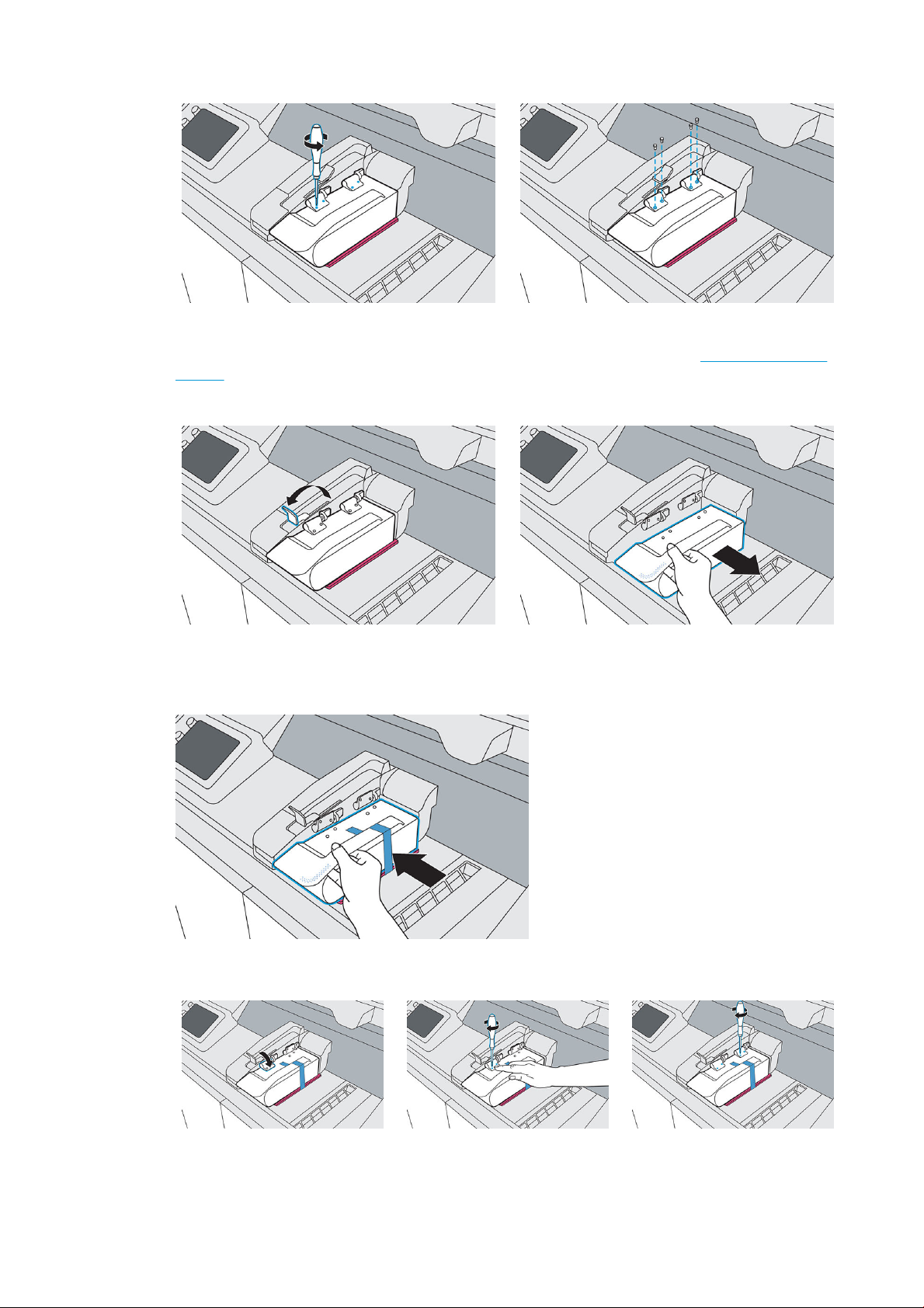
6. Lamba serbest bırakma kolunu çekin, modülü kaldırın ve ardından yazıcıdan çıkarın. Kullanılmış lambalar
mümkünse HP Planet Partners Programı ile geri dönüştürülebilir. Daha fazla bilgi için http://www.hp.com/
recycle/ adresini ziyaret edin. Bu programın bulunmadığı bölgelerde, lamba yerel düzenlemelere uygun
şekilde imha edilir.
7. Yeni lambayı ambalajından çıkarın. Bandı ve süngeri şimdilik çıkarmayın.
8. Yeni lamba modülünü tutarak kaynaştırma taşıyıcısının menteşeleriyle hizalayın.
9. Her menteşeyi yerinde tutarken vidalardan dördünü de değiştirmek için T20 tornavida kullanın.
10. Lambanın kilidini açıp lambayı saat yönünde döndürmek için kolu çekin.
88 Bölüm 14 Bakım TRWW
Page 95

11. Bandı ve köpüğü lambadan çıkarıp camdaki parmak izlerini silin.
12. Lambayı sabitlemek için kolu itin.
13. Üst kapağı kapatın.
14. Yazıcı, üst kapağı otomatik olarak kilitler, kaynaştırma taşıyıcısını ilk konumuna hareket ettirir, yeni lamba
durumunu denetler ve lambayı kalibre eder.
Temizleme rulosunu değiştirme
Temizleme rulosu, yazıcı kafalarını belli aralıklarla (baskının başlangıcında ve bitiminde, yazıcı kafası kontrolü ve
temizliğinde vs.) silmek için yazıcının normal çalışmasında kullanılan bir rulo emici kumaştır. Bu, yazıcı kafalarının
katkı maddelerini sürekli dağıtabilmelerini ve yazdırma kalitesinin korunmasını sağlar.
Değiştirme sıklığı yazıcıyı kullanmanıza göre değişir. Temizleme rulosunun değiştirilmesi gerektiğinde yazıcı baskı
gerçekleştirmez.
Rulonun durumunu görmek için yazıcının ön panelinde (Sarf Malzemeleri) seçeneğine ve ardından Other
supplies (Diğer sarf malzemeleri) > Cleaning roll (Temizleme rulosu) seçeneklerine dokunun.
TRWW Temizleme rulosunu değiştirme 89
Page 96

DİKKAT: Yazıcı kafası temizleme rulosunun kumaşına temas etmeyin veya bunu elektrik süpürgesiyle
temizlemeyin. Ruloyla temas edilmesi yazıcının rulo kullanımını izlemesini önleyebilir, bu da geçersiz hata
mesajları görmenize veya yazdırma işlerinin gereksiz şekilde iptal edilmesine yol açabilir.
Gereken araçlar
● Yumuşak fırçalı uç takılı bir patlama korumalı elektrik süpürgesi
● Nitril eldivenler (önerilir)
Yordam
Yazıcı kafasına zarar vermeden baskı almaya devam etmek için ön panel mesajını aldıktan hemen sonra yazıcı
kafası temizleme rulosunu değiştirin.
1. Yeni bir temizleme rulosunun hazır bulunduğundan emin olun.
2. Ön paneldeki Replace cleaning roll (Temizleme rulosunu değiştir) seçeneğine dokunun.
3. Üst kapağı açın.
4. Eldivenleri takın.
5. Derleme haznesinde parça kalmadığından ve baskı alanının temiz olduğundan emin olun. Gerekirse bkz.
Baskı alanını temizleme, sayfa 73.
6. Baskı taşıyıcısını platform üzerinde hareket ettirin.
7. Yazıcı kafası kapağını 20° döndürerek ve çekerek çıkarın.
8. Temizleme rulosu modülünü serbest bırakmak için iki mandalı açın.
90 Bölüm 14 Bakım TRWW
Page 97

9. Kolu dikey hale gelene kadar döndürün ve temizleme rulosu modülünü yazıcıdan çıkarmak için yukarı doğru
çekin.
10. Kullanılmış rulo modülünü bir kaba veya poşete aktararak yerel düzenlemelere uygun şekilde imha edin.
11. Yumuşak fırçalı uç takılı bir patlama korumalı elektrik süpürgesi kullanarak girintileri temizleyin.
12. Ambalajı yeni modülden çıkarın ve ardından yönünü ayarlayıp girintiye yerleştirin.
TRWW Temizleme rulosunu değiştirme 91
Page 98

13. Aşağı doğru bastırın ve kolu döndürerek kapatın.
14. Temizleme rulosu modülünü sabitlemek için iki mandalı takın.
DİKKAT: Mandalların sonuna kadar aşağı itildiğinden emin olun.
15. Yazıcı kafası kapağını yeniden takın. Bkz. Yazıcı kafası kapağını değiştirme, sayfa 109.
16. Baskı taşıyıcısını ilk konumuna getirin.
17. Üst kapağı kapatın.
18. Ön panelde Finish and check (Bitir ve kontrol et) öğesine dokunun.
Rulo döner ve ardından baskı taşıyıcısı ana konumuna geri döner.
92 Bölüm 14 Bakım TRWW
Page 99

19. Ruloda iki işaretin görünüp görünmediğini kontrol etmek için üst kapağı açın. Ön panelde Two marks (İki
işaret) öğesine dokunun.
Yalnızca tek bir işaret varsa ön paneldeki One mark (Bir işaret) öğesine dokunun. Temizleme rulosu hatalı
bir şekilde takılmış olabilir. Temizleme rulosu modülünü yeniden takmayı deneyin ve mandalların tam
olarak yerleştiğinden emin olun.
20. Temizleme rulosu modülünün doğru şekilde çalıştığından emin olduğunuzda üst kapağı kapatın.
21. Elektrik süpürgesinin içindekileri yerel düzenlemelere uygun olarak imha edin.
İade filtresini değiştirme
İade filtresinin değiştirilmesi gerektiğinde ön panel size bunu bildirir. Ön paneldeki adımları uygulayın.
Gereken araçlar
HP 3D400 Hava Çıkışı Filtresi
●
● Nitril eldivenler ve maske (önerilir)
Yordam
1. Katkı maddesi kapağını açın.
TRWW İade filtresini değiştirme 93
Page 100

2. İade filtresinin erişim kapağının yanındaki yol bulma LED’inin açık olduğunu doğrulayın. Sol üst köşeyi iterek
iade filtresini açın.
3. Mandalın kilidini açın, yukarı çekin ve ardından eski filtreyi çekin.
4. Yeni filtreyi ambalajından çıkarın.
94 Bölüm 14 Bakım TRWW
